Программа для превращения фото в рисунок: Преобразовать фото в рисунок, картину скачать бесплатно
Фотографии сделать карандашный рисунок программа. Как сделать фото как нарисованное с помощью PhotoShop
Часто пользователи хотят узнать, как сделать из фотографии рисунок, чтобы в дальнейшем распечатать фотографию и хранить её в виде рисунка.
Рассмотрим самые эффективные способы.
Для начала ассмотрим несколько популярных сервисов, с помощью которых вы сможете быстро создать на фотографии эффект рисунка, не устанавливая дополнительное программное обеспечение на компьютер.
Сервис Photo Phunia
На данном сайте юзеры могут воспользоваться автоматическим эффектом, с помощью которого обычная картинка преобразовывается в рисунок.
Также вы можно выбрать текстуру фона исходного файла: цветная, белая или «особая».
Чтобы начать работу, выберите файл на своём ПК. Для этого нажмите на сайте копку Browse.
Затем определите цветовую гамму изображения (чёрно-белая или цветная).
Кликните на форме текстуры, которую хотите получить на выходе и нажмите на кнопку «Создать», чтобы начать процесс преобразования файла.
Через несколько секунд будет сгенерирована прямая ссылка на скачивание картинки из сайта.
Сервис Croper
Следующий популярный сайт для создания рисунка из обычной картинки – это Croper . Этот онлайн фоторедактор позволяет применять к фотографии дополнительные эффекты.
С его помощью вы сможете создать уникальное изображение без потери качества.
Одна из самых популярных возможностей этого сайта – функция рисунка карандашом.
Преобразования файла происходит за счёт создания более тёмных тонов изображения, затем на слои картинки постепенно накладываются штрихи, которые, в свою очередь, делают из снимка эскиз.
Интерфейс редактора очень простой. Загрузите файл на сайт, нажав на соответствующую кнопку.
Картинка откроется в новом окне сайта. После этого найдите вкладки главного меню – они расположены в верхней части сайта.
Кликните по очереди на «Операции»-«Эффекты»- «Карандаш».
Сверху странички выберите настройки длины штриха и уровень наклона.
Затем нажмите на клавишу применить, чтобы запустить процесс преобразования картинки.
Это займёт не более одной минуты. При необходимости вы можете настроить контрастность конечного рисунка.
Результат работы Croper представлен на рисунке ниже.
Создание рисунка в Adobe Photoshop
С помощью вы также можете создать из обычной картинки рисунок карандашом.
Используя встроенные функции программы, вы сможете добиться более качественного отображения всех штрихов и итоговая картинка будет выглядеть естественно.
Эффект рисунка будет очень хорошо виден, если вы распечатаете его на принтере. Для большего эффекта можно воспользоваться белой или крафтовой бумагой.
Все приведенные ниже действия выполнены в программе Photoshop CS6. Использованные функции доступны в более ранних и во всех новых версиях приложения.
Мы будем использовать обычную отсканированную фотографию.
Рекомендуем во время работы в Фотошопе не использовать маленькие картинки, ведь после применения эффекта «рисунка» часть пикселей может быть размыта, что ухудшит качество итогового изображения маленького размера.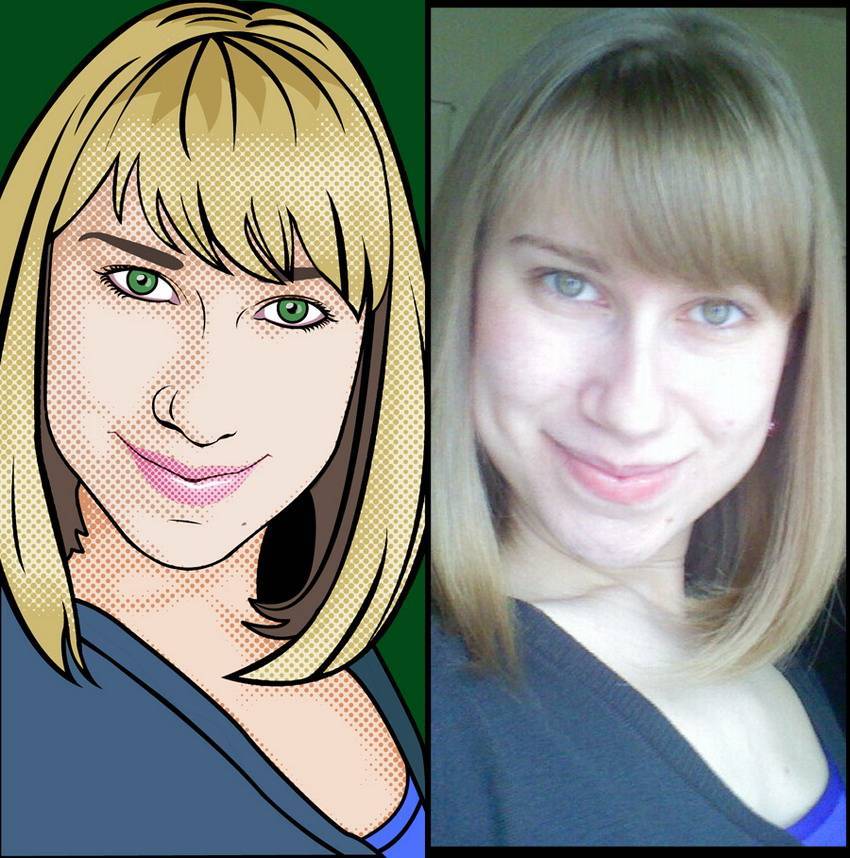
Для начала нам нужно скопировать оригинальное изображение.
Для этого откройте картинку в программе, дождитесь загрузки панели инструментов и нажмите на кнопку F7 . Затем кликните на сочетании кнопок Ctrl — J .
Таким образом вы создадите дубликат слоя.
Читайте также:
Для этого нажмите на пункт Изображение (главное меню программы). Кликните на «Коррекция» – «Инверсия».
Также, чтобы применить обесцвечивание для слоя, достаточно нажать одновременно на клавиши Ctrl и I .
В результате обесцвечивания мы получим негатив изображения, а не его чёрно-белый вариант. Все светлые участки фотографии станут тёмными, а тёмные — светлыми.
На панели слоёв полученный негатив будет отображён в виде второй копии оригинального слоя. Далее изменим режим отображение слоя.
Кликните на слое 2 и в строке «Режим» откройте выпадающий список. Кликните на «Осветление основы».
После изменения режима полотно проекта станет полностью или частично белым.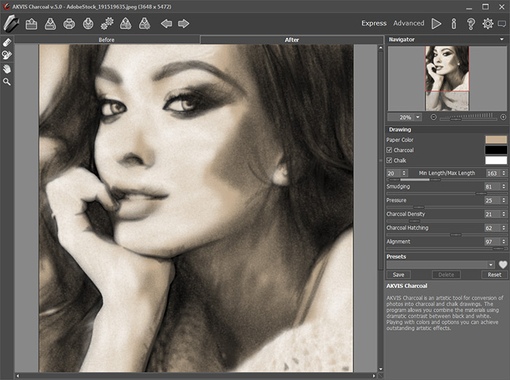 На панели главного меню нажмите «Фильтр»-«Размытие».
На панели главного меню нажмите «Фильтр»-«Размытие».
Из предложенного списка выберите «Размытие по Гауссу». В открывшемся окне отрегулируйте ползунок, создавая уровень размытости.
Чем выше значение этого показателя, тем светлее становится картинка, приобретая очертания нарисованной.
Важно! Не переусердствуйте с применением фильтра размытости, иначе фотография может стать слишком светлой и эффект карандаша потеряется. Оптимальное значение размытости — 12,5 – 13 пикселей.
Такой метод обесцвечивания позволяет добиться максимальной чёткости штрихов картинки, не теряются пиксели, сохраняется разрешение картинки.
Как видим, картинка приобрела очертания карандаша, но не стала слишком светлой.
Перейдите в окно работы со слоями и выберите самый первый слой, как показано на рисунке ниже. Затем понесите указатель к названию слоя и дождитесь появления контекстного меню.
В нём кликните на пункт «Объединить видимые слои». Зажмите кнопку Alt
и указателем выделите все три слоя, которые нужно объединить.
Выберите самый верхний слой (слой 1). Нужно изменить режим его показа на «Умножение». Это позволяет затемнить каждую линию эскиза, придавая эскизу больше натуральности.
Линии не должны быть слишком тёмными. Если же такое случилось, отрегулируйте параметр «Непрозрачность» до отметки 50%.
Необходимо, чтобы сохранился цвет «простого» карандаша.
На этом можно закончить работу. В результате мы получаем чёрно-белый эскиз первоначальной фотографии.
Если вы хотите добавить эскизу немного цвета, создайте копию фонового слоя, нажав на Ctrl — J .
Теперь нам нужно только изменить параметры цвета отображения сделанного дубликата слоя.
Выберите режим «Цветность» и в строке Прозрачность выставьте значение 65%, как показано на рисунке выше.
Конечный результат преобразования картинки в эскиз будет выглядеть следующим образом:
Создание рисунка из обычной фотографии в Фотошопе займёт у вас не более 10 минут, даже если вы не являетесь продвинутым пользователем.
Такой метод позволяет добиться наиболее качественного эффекта нарисованной карандашом картинки.
Чем только люди не стремятся удивить друг друга, выкладывая фотографии, например, в Instagram: закат на море, диковинные животные крупным планом, милые парочки и т.д. Но одна из самых больших проблем пользователя социальных сетей — выдержка всего аккаунта в одном стиле.
Для решения данной «проблемы», на просторах интернета есть множество приложений или сайтов. Ваши фотографии можно запросто превратить в картины, написанные акварелью, маслом, акрилом, карандашом и в совершенно любом стиле — будь то портреты Ван Гога или шедевры Шагала.
Достаточно часто люди идут простым путём и превращают фотографии в карандашные наброски, при этом не используя навороченные программы на подобии Photoshop’а. Сделать вашу фотографию чудесным карандашным рисунком может помочь специальный сайт, найденный в поисковике.
Как сделать карандашный рисунок из фотографии
Превратить фотографию в карандашный рисунок достаточно несложно — просто нужно найти веб-ресурс, который будет отвечать вашим требованиям. Может быть вам нужно просто oбработать фотографию, чтобы поместить её в личный блог, а может — создать целый коллаж в рамке, в одном стиле.
Может быть вам нужно просто oбработать фотографию, чтобы поместить её в личный блог, а может — создать целый коллаж в рамке, в одном стиле.
В данной статье рассмотрим два варианта решения этой задачи, воспользовавшись такими ресурсами как Pho.to и ФотоФания.
Вариант 1: Pho.to
Предложенный сайт содержит в себе достаточно обширный функционал и при этом работать можно прямо в браузере, не покупая платных подписок и не скачивая дополнительного софта. «Фотоэффекты» , раздел, необходимый вам, даёт возможность автоматически подобрать подходящий к фотографии эффект. Данный раздел в свою очередь имеет подкатегории — на сайте Pho.to есть множество вариантов обработки фотографии. Искомый фотоэффект, что очевидно, находится в подкатегории «Искусство» .
Данный сервис хорош тем, что обработанная вами фотография конвертируется в формат JPG и отличается высоким качеством. На сайте представлено множество дополнительных фотоэффектов, имеющих несколько вариаций. Например, есть несколько вариантов эффекта карандашного рисунка.
Например, есть несколько вариантов эффекта карандашного рисунка.
Вариант 2: ФотоФания
Данный онлайн-ресурс не отрабатывает ваши фотографии, а как бы вклеивает их, стилизует под заданное окружение. Эффектов, которые можно применить к рисункам, здесь выделяется целая категория — и почти что все они помещают вашу фотографию на конкретный сторонний объект.
Опять же, ФотоФания предоставляет возможность «превращения» вашего фото в картину, даже в нескольких вариантах.
ФотоМания — очень популярный сервис, обрабатывающий огромное количество изображений каждый день. И при такой нагрузке задержки во время обработки минимальны.
На сайте представлено большое количество эффектов, которые превратят обыкновенные фотографии в необыкновенные кадры.
Рассмотренные в данной статье сервисы позволяют креативно обработать фотографию. Вы можете потратить несколько секунд, чтобы получить шедевры, в то время как при использовании профессиональных сервисов или утилит было бы потрачено гораздо больше сил и времени.
Превратите вашу фотографию в художественный шедевр! SoftOrbits Sketch Drawer поможет преобразовать изображения в карандашные рисунки несколькими щелчками мыши. Наша программа создаст цветные или чёрно-белые карандашные рисунки из обычных фотографий, сгенерировав аккуратные карандашные штрихи. Вам не нужно уметь держать в руках карандаш, чтобы быть художником. Sketch Drawer делает создание фото из рисунка простым и веселым делом!
Удивительно, но переделать фото в рисунок довольно просто, даже если вы не художник. Для этого вам понадобится компьютер с установленной программой для создания рисунка из фото. Sketch Drawer быстр и прост в освоении и использовании. Откройте картинку, выберете тип рисунка из готового набор и получите великолепный карандашный рисунок!
В программе имеется много готовых к использованию эффектов карандашного рисунка для получения разных типов изображений. С помощью них вы сможете создать как рисунки простым карандашом, так и цветными карандашами, а также рисунки ручкой, фломастером, акварелью, углем. Вы можете отредактировать каждый шаблонов, изменив его настройки, чтобы получить те эффекты, которые вы хотите.
Вы можете отредактировать каждый шаблонов, изменив его настройки, чтобы получить те эффекты, которые вы хотите.
Создание рисунка цветными карандашами никогда не было столь просто. Вам не нужно не только уметь держать в руках карандаш, но даже иметь его. Все что вам нужно для преобразования фотографии в цветной карандашный рисунок, это Sketch Drawer.
Sketch Drawer одинаково просто позволяет создавать как цветные, так и черно белые рисунки. Чтобы выполнить рисование цветными карандашами просто включите настройку «Цветной эскиз». Также вы можете сделать из фото рисунок, выполненный не простым карандашом, а карандашом заданного цвета.
Хотите преобразовать большое число изображений в рисунки с одинаковыми настройками? Cо Sketch Drawer не важно сколько у вас исходных фотографий. Имеющийся пакетный режим позволяет легко преобразовать все ваши фотографии в рисунки. Вы можете добавить фотографии по одной или целыми папками. Просто проверьте настройки на одной из фотографий и получите отличные рисунки из всех фотографий за считанные минуты.
Существуют талантливые люди, способные создавать потрясающие реалистичные картины. Но если вы не из их числа, сегодняшний урок поможет вам добиться похожего эффекта, используя Adobe Photoshop. В этом уроке вы узнаете как создать эффект нарисованного изображения из фотографии. При этом вам не потребуется орудовать кистью, так как весь процесс построен на эффектах.
Эффект, которого мы хотим добиться в этом уроке симулирует реалистичные мазки кистью. Эта техника отлично подходит для превращения фото в иллюстрацию, к примеру для создания ретро-постеров.
Откройте ваше изображение в Photoshop. В примере использован портрет с Shutterstock. Добавьте корректирующий слой Curves/Кривые и затемните темные области, а также высветлите светлые, чтобы увеличить контраст.
Дважды нажмите CMD/Ctrl+J, чтобы дублировать фоновый слой два раза. Переключитесь на верхнюю копию и выберите эффект High Pass/Цветовой в меню Filters/Фильтры.
Настройте эффект так, чтобы детали изображения проявились на сером фоне.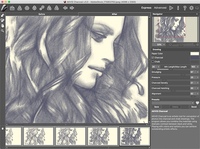
Смените режим наложения для этого слоя на Linear Light/Линейный свет. Теперь изображение выглядит более резким. Эти места с повышенной резкостью помогут нам создать мазки кисти, в частности в волосах.
Объедините слой с эффектом High Pass/Цветовой сдвиг c копией фонового слоя, расположенного под ним, затем в меню выберите Filter > Stylize > Diffuse/Фильтр>Стилизация>Диффузия.
Выберите Anisotropic/Анизотропный режим диффузии. Это ключевой момент в создании эффекта мазков.
Если вы посмотрите на работу вблизи, то заметите некрасивые места в областях где диффузия повторяется. Сейчас мы это поправим.
В меню выберите Image > Image Rotation > 90° CW/Изображение>Поворот изображения>90° по часовой стрелке, затем нажмите CMD/Ctrl+F, чтобы повторить фильтр Diffuse/Диффузия.
Повторите ту же процедуру, повернув изображение на 90° снова и вновь примените фильтр Diffuse/Диффузия. Повторите этот шаг в третий раз и вновь поверните изображение, вернув ему правильное положение.
Повторите этот шаг в третий раз и вновь поверните изображение, вернув ему правильное положение.
Фильтр Diffuse/Диффузия создал классный эффект мазков, однако немного размыл изображение. Чтобы исправить это, выберите в меню Filter > Sharpen > Smart Sharpen/Фильтр>Резкость>Настраиваемая резкость. Используйте величину около 100%, но на небольшом радиусе, чтобы не перестараться.
Результат уже выглядит неплохо. Diffuse/Диффузия создала закрученные детали на коже, что делает изображение еще более похожим на нарисованное. Но есть еще один шаг, который можно сделать, чтобы работа выглядела как нарисованная на компьютере. Выберите Surface Blur/Размытие поверхности из меню Filter > Blur/Фильтр>Размытие. Укажите радиус около 50px и порог (Threshold) около 15. Если вы правильно настроите эти параметры, эффект повлияет только на крупные, плоские участки изборажения.
Наш эффект нарисованного изображения готов!
Вблизи эффект выглядит особенно хорошо.
Перевод — Дежурка
Стилизация фото всегда очень занимает начинающих (и не очень) фотошоперов. Без долгих предисловий скажу, что в этом уроке Вы узнаете, как из фотографии сделать рисунок в Фотошопе.
Урок не претендует на какую-либо художественную ценность, я просто покажу несколько приемов, которые позволят добиться эффекта рисованного фото.
Еще одно примечание. Для успешного преобразования фото должно быть довольно большого размера, так как некоторые фильтры не могут быть применены (могут, но эффект не тот) к мелким изображениям.
Итак, открываем в программе исходную фотографию.
Делаем копию изображения, перетащив его на значок нового слоя в палитре слоев.
Затем обесцвечиваем фотографию (тот слой, который только что создали) сочетанием клавиш CTRL+SHIFT+U .
Делаем копию данного слоя (см. выше), переходим на первую копию, а с верхнего слоя снимаем видимость.
Теперь приступаем непосредственно к созданию рисунка.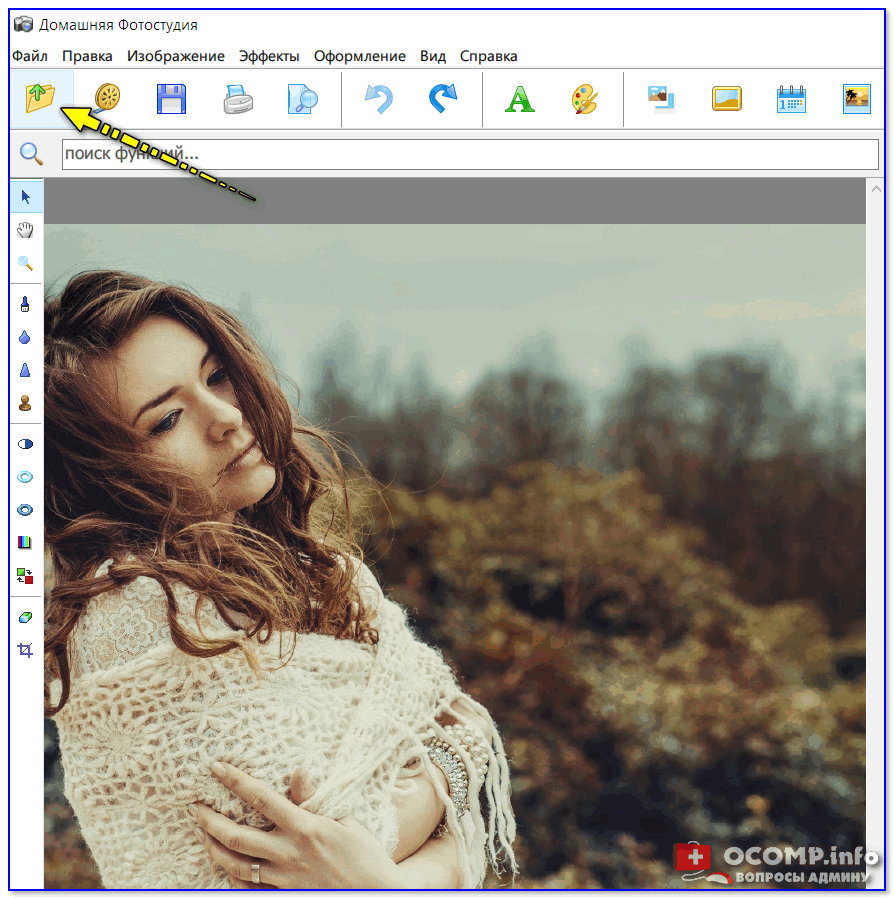 Переходим в меню «Фильтр – Штрихи – Перекрестные штрихи» .
Переходим в меню «Фильтр – Штрихи – Перекрестные штрихи» .
Ползунками добиваемся примерно того же эффекта, что и на скриншоте.
Затем переходим на верхний слой и включаем его видимость (см. выше). Переходим в меню «Фильтр – Эскиз – Ксерокопия» .
Как и с предыдущим фильтром, добиваемся эффекта, как на скрине.
В итоге получаем нечто подобное (помните, что результаты будут видны в полной мере только при стопроцентном масштабе):
Продолжаем создавать эффект рисунка в фотошопе. Создаем отпечаток (объединенную копию) всех слоев сочетанием клавиш CTRL+SHIFT+ALT+E .
Затем снова идем в меню «Фильтр» и выбираем пункт «Имитация – Масляная живопись» .
Накладываемый эффект не должен быть слишком сильным. Старайтесь сохранить побольше деталей. Главной отправной точкой являются глаза модели.
Подходим к завершению стилизации нашего фото. Как мы можем видеть, краски на «картине» слишком яркие и насыщенные. Исправим эту несправедливость. Создаем корректирующий слой «Цветовой тон/Насыщенность» .
Как мы можем видеть, краски на «картине» слишком яркие и насыщенные. Исправим эту несправедливость. Создаем корректирующий слой «Цветовой тон/Насыщенность» .
В открывшемся окне свойств слоя приглушаем цвета ползунком насыщенности и добавляем немного желтого цвета на кожу модели ползунком цветового тона .
Финальный штрих – наложение текстуры холста. Такие текстуры можно в огромном количестве найти в интернете, набрав в поисковой системе соответствующий запрос.
Перетягиваем картинку с текстурой на изображение модели и, если требуется, растягиваем ее на весь холст и нажимаем ENTER .
Меняем режим наложения (см. выше) для слоя с текстурой на «Мягкий свет» .
Вот что в итоге должно получиться:
Если текстура слишком сильно выражена, то можно снизить непрозрачность этого слоя.
К сожалению, требования к размерам скриншотов на нашем сайте не позволят мне показать конечный результат в масштабе 100%, но и при таком разрешении видно, что результат, как говорится, налицо.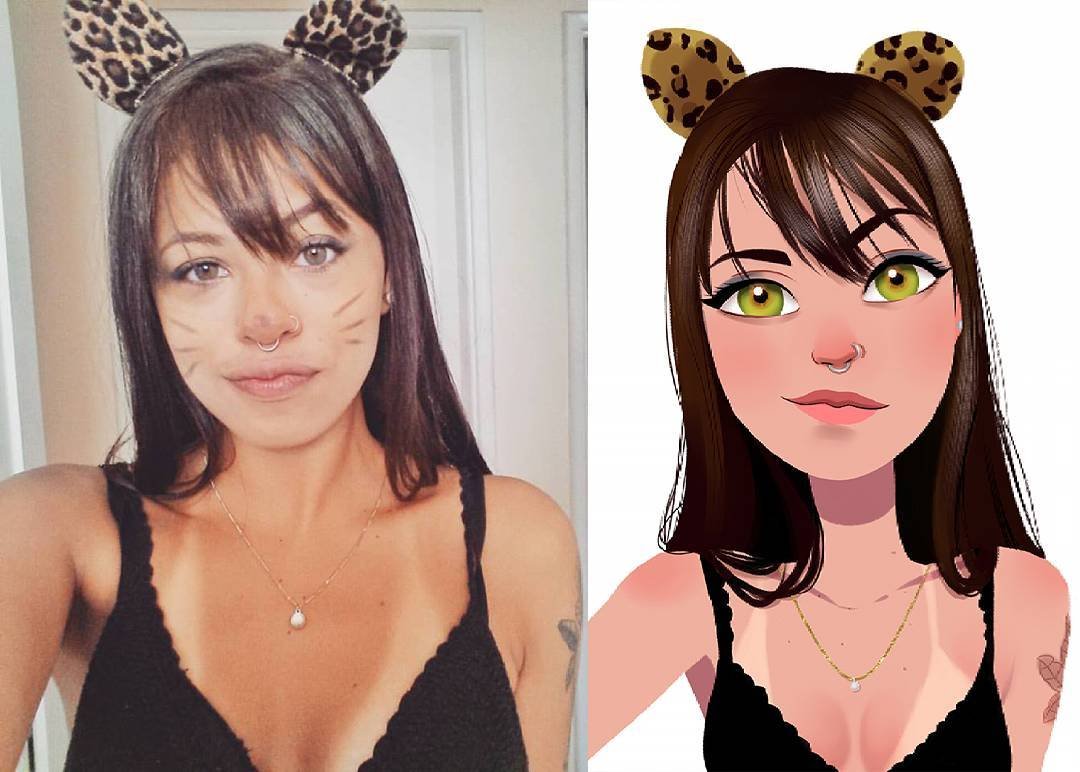
На этом урок окончен. Вы сами можете поиграть с силой эффектов, насыщенностью цветов и наложением различных текстур (например, можно вместо холста наложить текстуру бумаги). Удачи Вам в творчестве!
редактирование фото по чудесным зимним ценам
Самое выгодное зимнее предложение от компании АКВИС! Все программы для обработки фотографий в одном пакете с волшебной скидкой — более 75%! Для вас представлен полный набор оригинальных программ, с помощью которого вы преобразите свои фото и почувствуете себя настоящим профессионалом в фотоделе.
Если вы думаете о приобретении нескольких программ AKVIS, воспользуйтесь этим спецпредложением! Вы платите только четверть стоимости всех программ и получаете полный набор!
В пакет входят все программы AKVIS для обработки изображений:
- AKVIS Retoucher — программа для восстановления изображений и ретуши фотографий.
- AKVIS Chameleon — программа для создания коллажей.

- AKVIS Charcoal — создание рисунка углём и мелом.
- AKVIS Enhancer — программа для фотокоррекции, для обработки фотографий с усилением детализации изображения.
- AKVIS Coloriage — инструмент для раскраски черно-белых фотографий и замены цвета на цветных изображениях.
- AKVIS Noise Buster — программа для подавления цифрового шума.
- AKVIS Sketch — программа для превращения фотографии в рисунок.
- AKVIS Decorator — программа для изменения поверхности (текстуры, цвета).
- AKVIS Draw позволяет создать карандашный набросок из фотографии.
- AKVIS LightShop — программа для создания эффектов свечения.
- AKVIS ArtSuite — набор эффектов для оформления изображения, богатая коллекция фоторамок.
- AKVIS SmartMask служит для выделения (вырезания) части изображения, для удаления фона.
- AKVIS Magnifier — для изменения размера изображения без потери качества.
- AKVIS ArtWork — программа для имитации различных художественных техник.

- AKVIS NatureArt — имитация природных явлений на фотографиях.
- AKVIS Refocus — улучшение резкости изображений.
- AKVIS HDRFactory — создание изображений HDR.
- AKVIS MakeUp — ретушь портретных снимков.
- AKVIS AirBrush — рисунок в технике аэрография.
- AKVIS OilPaint — программа для имитации масляной живописи.
- AKVIS Pastel позволяет преобразовать фотографию в рисунок, выполненный пастелью.
- AKVIS Neon превращает фотографию в яркий и необычный рисунок, выполненный светящимися линиями.
- AKVIS Points позволяет превратить фотографии в картины в стиле пуантилизм.
- AKVIS Watercolor позволяет создать рисунок в акварельном стиле.
Специальная цена для программ для фоторедактирования доступна в нашем интернет-магазине до 31 января 2022 года. Скидка уже отражена в цене. В зависимости от типа лицензии вы получаете набор плагинов для графических редакторов (AliveColors, Photoshop и др. ), набор отдельных независимых программ или же все сразу, с полным набором возможностей (в вариантах Deluxe/Business).
), набор отдельных независимых программ или же все сразу, с полным набором возможностей (в вариантах Deluxe/Business).
Кроме скидок, компания АКВИС предлагает порадовать близких оригинальным подарком – подарочным сертификатом на программу. Разукрасьте эту зиму волшебством и подарите себе и близким яркие воспоминания.
За консультацией о покупке и лицензировании вы можете обратиться в отдел продаж Allsoft.by. Мы доступны по электронной почте: [email protected], либо телефонам: +375 17 336–55–40, +375 29 380–19–15, +375 33 365–19–15.
как превратить её в нарисованный портрет?
Стилизация фотографии под рисунок / портрет карандашом — это, на мой взгляд, один из самых интересных и красивейших эффектов, которые осуществить с фотографией. Если вы желаете сделать из фотографии рисунок, то можно воспользоваться 3 различными вариантами.
Рассмотрим каждый из них.
Использование специальных программ для обработки изображений.
Например, Фотошоп или FotoSketcher.
В этом случае процесс превращения фото в нарисованный портрет находится полностью под вашим контролем — можно каждую фотографию обрабатывать по-разному.
Мне очень нравится программа AKVIS Sketch — с ней легко работать, а главное в ней имеются довольно много вариантов настроек карандашного рисунка. Данная программа платная, но при этом предоставляется пробный период использования — 10 дней.
Чтобы с помощью AKVIS Sketch сделать фотографию портретом, нужно:
1) Открыть изображение (кнопка на панели инструментов).
Посмотрим, например, как будет выглядеть фотография вот этого милого котёнка в виде рисунка карандашом.
2) После того, как вы выберете фотографию, программа автоматически начнёт преобразование в рисунок исходя из параметров, которые были заданы по умолчанию.
Если вас устраивает результат, то нажимаем на кнопку «Сохранить».
Стоит отметить, что можно самостоятельно вносить дополнительные штрихи в портрет — с помощью кнопок сбоку.
3) В AKVIS Sketch есть «Лента кадров», в которой фиксируются промежуточные результаты — можно подобрать наиболее удачный вариант на ваш вкус.
4) Справа есть панель настроек с многочисленными параметрами — можно экспериментировать со штриховкой, освещённостью, цветами, настраивать тени и др.
Имеется возможность выбирать стиль — классический или художественный.
При изменении одного из параметров нажимаем на «После (Рисунок)» и портрет перерисуется.
Вот ещё несколько рисунков:
Если вам нужно быстро получить итоговый результат, то можно воспользоваться многочисленными он-лайн сервисами.
Например, Фотофания или PhotoFaceFun.
Их интерфейс интуитивно понятный, поэтому превратить фотографию в рисунок не составит особого труда.
Возьмём, в качестве примера, сайт Фотофания — будем работать всё с той же фотографией котёнка.
Принцип работы такой:
1) Выбираем фото в специальном поле.
2) Обрезаем нужную область (если нужно).
3) Нажимаем на кнопку «Создать».
После этого сайт начнёт обрабатывать фотографию.
Созданный портрет сохраняем себе на компьютер с помощью кнопки «Скачать».
Также не будем забывать и о таком варианте — можно заказать такой портрет на холсте у профессионального художника.
Конечно, в этом случае результат будет самым впечатляющим.
Главное, что такая работа будет хорошим подарком близкому человеку на день рождение или юбилей.
AKVIS Draw 3.0 — наброски карандашом и рисунки тушью из фотографий
Компания «АКВИС» объявляет о выходе новой версии программы для создания рисунков AKVIS Draw. В версии 3.0 изменен алгоритм превращения фотографии в рисунок, добавлены новые настройки и инструменты. Программа превращает фотографию в эскиз, выполненный карандашом или пером и тушью, имитируя работу настоящего художника. Draw позволяет создать черно-белые наброски и цветные рисунки.
В версии 3.0:
- Новый усовершенствованный метод создания рисунка. Полностью переработан алгоритм превращения фотографии в рисунок. Изменены настройки эффекта.Теперь программа создает безупречные карандашные линии, еще более похожие на настоящие. Новые возможности позволяют быстро и достоверно имитировать карандашный набросок, рисунок тушью, работу художника-авангардиста. Процесс создания рисунков стал еще проще!Главные характеристики нового стиля рисования:
- Динамически изменяющиеся штрихиНовый режим Тонкие концы изменяет толщину линий, делает их плавными, а на концах более тонкими, благодаря чему создается ощущение движения и легкости, рисунок получается более изящным.
- Улучшенные контуры. В новой версии более аккуратно обрисованы контуры, более точно воспроизведены очертания изображаемого объекта.
- Расширенные настройки цвета. Версия 3.0 предлагает расширенные возможности выбора цвета (Home Deluxe, Business).
 Программа работает в трех режимах: выбор цвета карандаша и фона для одноцветного рисунка, а также Яркие штрихи и Натуральные оттенки для создания разноцветного рисунка.
Программа работает в трех режимах: выбор цвета карандаша и фона для одноцветного рисунка, а также Яркие штрихи и Натуральные оттенки для создания разноцветного рисунка.
- Новые пресеты. Draw v.3.0 включает обновленный список готовых к использованию пресетов, созданных с помощью улучшенного алгоритма обработки изображения. Старые пресеты не работают с версией 3.0.
- Новые инструменты. Добавлены инструменты Кадрирование и Кисть возврата (Home Deluxe, Business).
Поддерживаемые операционные системы: Windows XP, Vista, 7, 8, 8.1, 10; Mac OS X 10.6-10.11. Программа доступна в виде самостоятельного приложения и плагина для Photoshop.
Программа которая рисует портреты. Как сделать фото как нарисованное с помощью PhotoShop
Что делать, если рисовать ни карандашом, ни с помощью компьютерной мыши вы не умеете, а создать цифровой рисунок хочется? На сегодняшний день множество людей интересует вопрос о том, как сделать фото как нарисованное. Ответ на него достаточно прост: все, что для этого нужно — это внимательно изучить предоставленный в этой статье материал и применить полученные знания на практике.
Ответ на него достаточно прост: все, что для этого нужно — это внимательно изучить предоставленный в этой статье материал и применить полученные знания на практике.
Поговорим об искусстве
В былые времена, чтобы запечатлеть момент, требовалось иметь художественный талант и долго учиться, но в наше время существует такое понятие, как фотография, так что уметь рисовать вовсе не обязательно. Благодаря современной технике мы можем мгновенно создавать свои маленькие произведения искусства. Ну а наличие всевозможных графических редакторов открывает широкий спектр возможностей для творчества путем рисования и обработки фотографий и применения разнообразных эффектов.
Как можно нарисовать фото?
Существует несколько разных способов того, как превратить фотографию в настоящий рисунок. Самый простой — это преобразование фотографий непосредственно в вашем браузере онлайн. Понятно, что все имеющиеся там настройки являются общими и не могут подстроиться под каждое фото. Второй, более продуктивный способ — это использование специально созданных для таких целей программ.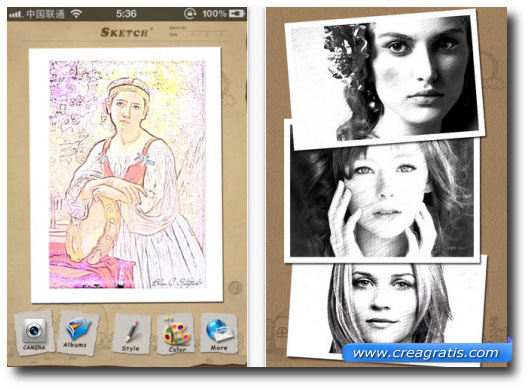 На просторах интернета находится большое количество разных редакторов, направленных именно на превращение снимка в подобие рисунка. Количество доступных настроек будет уже больше, и вы сможете достигнуть приемлемого результата. Наилучшим способом считается использование графического редактора вроде PhotoShop (далее — «Фотошоп»). В таком случае редактирование фото происходит под вашим личным контролем, а значит, и итоговое произведение будет оптимальным.
На просторах интернета находится большое количество разных редакторов, направленных именно на превращение снимка в подобие рисунка. Количество доступных настроек будет уже больше, и вы сможете достигнуть приемлемого результата. Наилучшим способом считается использование графического редактора вроде PhotoShop (далее — «Фотошоп»). В таком случае редактирование фото происходит под вашим личным контролем, а значит, и итоговое произведение будет оптимальным.
Конечно, самый впечатляющий результат вы получите, заказав портрет или пейзаж у художника, но нашей целью является ознакомление с работой редактора, чтобы каждый смог без труда понять, как сделать фото как нарисованное. Так что работу кисточкой оставим художникам, а сами разберемся с принципом работы «Фотошопа». Ничего сложного в поставленной задаче нет: если внимательно прочитать инструкцию и пошагово выполнить все указанные действия, то все легко получится. Конечный результат будет радовать глаз, а вы сможете научиться чему-то новому.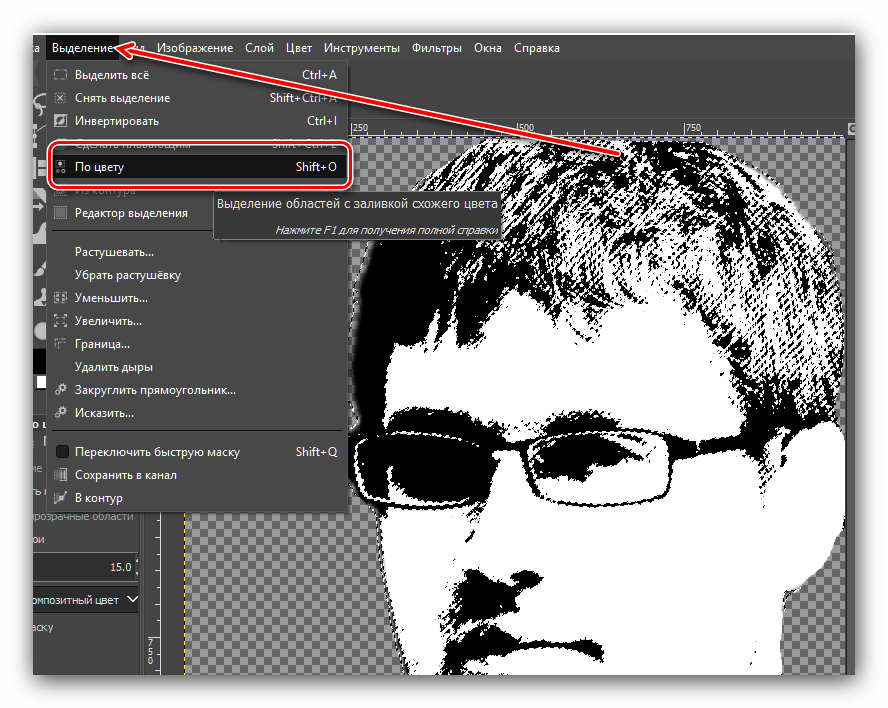
нарисованное карандашом, в «Фотошопе»?
Есть много возможностей сделать из используя средства «Фотошопа». Для начала рассмотрим самый простой способ, после которого фотография превратится в черно-белый рисунок карандашом.
Работа с красками
Как сделать фото как нарисованное красками? С помощью специального фильтра, разработанного компанией Adobe, который находится в свободном доступе в интернете — Pixel Bender. В версии Ps6 он уже предустановлен, и в русскоязычном варианте называется «Масляная краска» и находится в верхнем меню в графе «Фильтр».
Такой эффект особенно хорошо смотрится на фотографиях каких-нибудь мест: старинных зданий, пейзажей и натюрмортов. Применять его к фотографиям человека тоже можно, но результат может быть неоднозначным.
Использовать этот способ редактирования еще легче, чем предыдущий: вы просто открываете нужное фото, затем переходите в верхнем меню «Фильтр — Масляная краска…», после чего открывается дополнительное окно фильтра, в котором вы, изменяя настройки, сразу видите будущий результат.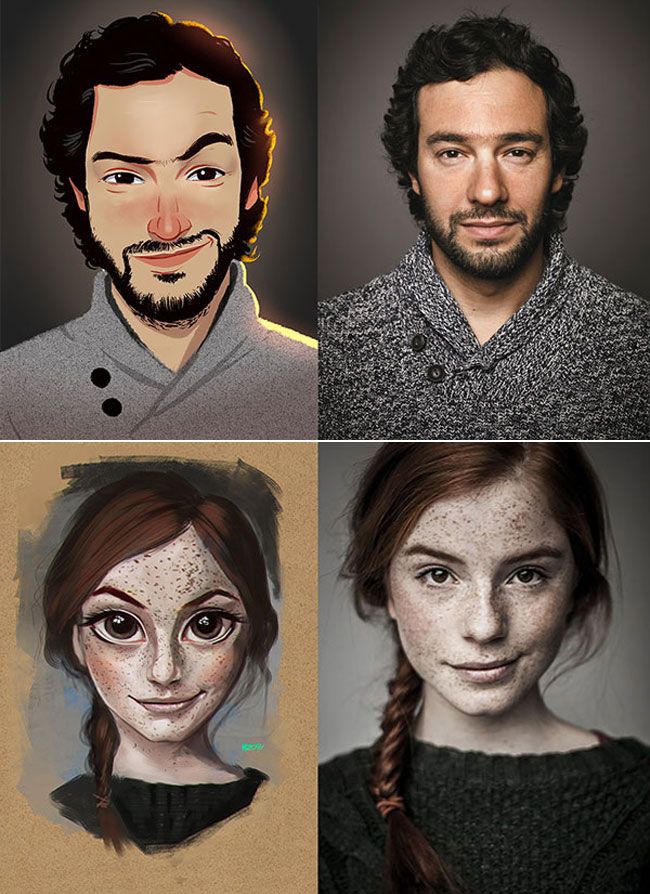 Изменяются два основных параметра — свойства кисти и освещение. Итоговая картинка получается очень красивой, а главное, кажется, что она действительно нарисована с помощью кистей и красок.
Изменяются два основных параметра — свойства кисти и освещение. Итоговая картинка получается очень красивой, а главное, кажется, что она действительно нарисована с помощью кистей и красок.
И напоследок
Как упоминалось выше, существует множество вариантов того, как сделать фото как нарисованное, как создать действительно запоминающийся рисунок способом обработки фотографий. Можно добиться эффекта мультика, карикатуры, комикса, картины, наброска. Список можно продолжать столько, на сколько хватит вашей фантазии. Возможности в среде графических редакторов практически безграничны — нужно только не бояться учиться. Устанавливайте PhotoShop, начинайте с простого, постепенно повышая мастерство, и вы добьетесь отличных результатов!
AKVIS Sketch позволяет превратить фотографию в карандашный рисунок.
Теперь не нужно виртуозно владеть карандашом, чтобы создать оригинальное произведение искусства.
Достаточно иметь немного фантазии и AKVIS Sketch
!
Программа превращает фотоснимки в эскизы, сделанные карандашом или углем , позволяет создать не только черно-белый карандашный набросок , но и цветной рисунок , а также получить эффект акварели и пастели.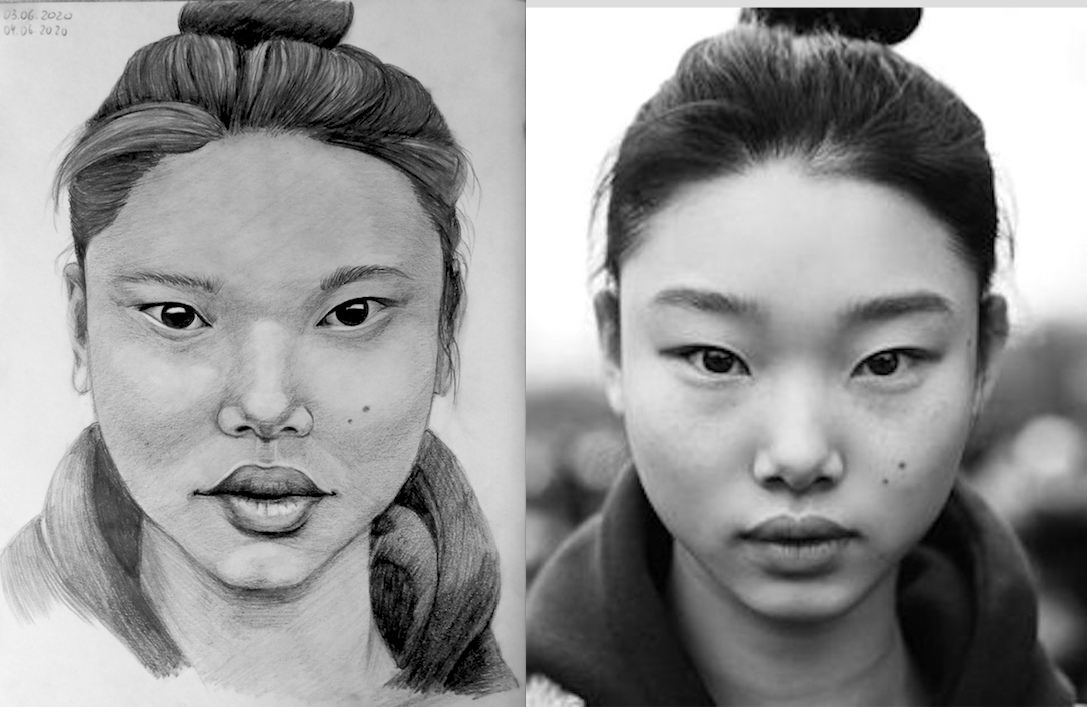
Созданные программой рисунки могут соперничать с настоящими произведениями. Sketch позволяет получить удивительно качественный результат, похожий на работу художника.
Если вы всегда мечтали научиться рисовать, но не знали как, попробуйте AKVIS Sketch !
В программе представлено два основных стиля, позволяющих создать рисунки с разного типа штриховкой: Классический и Художественный . Каждый стиль идет с набором готовых пресетов.
Интуитивно понятный интерфейс, возможность подбора параметров с помощью окна быстрого просмотра, панель подсказок и богатая коллекция предустановок помогут вам быстро освоиться с программой и научиться создавать свои шедевры.
Преобразование фотографии в рисунок происходит на ваших глазах. Лента кадров позволяет отследить процесс конвертации фотографии на разных стадиях и получить разные по степени проработанности рисунки, не меняя параметров эффекта.
С помощью программы можно подготовить иллюстрации для книги или статьи, создать уникальную поздравительную открытку, интересную аватарку, постер или картину на стену, принт для футболки.
Программа хороша не только для обработки портретных фотографий , но и видов природы, памятников архитектуры. Sketch используется профессионалами для демонстрации особенностей архитектурных стилей , подготовки презентаций. Программа незаменима при работе над рекламным буклетом или веб-сайтом, когда требуется представить набор изображений в одном стиле.
AKVIS Sketch позволяет каждому почувствовать себя художником!
Пакетная обработка файлов помогает быстро, в автоматическом режиме, превратить в рисунки огромное количество фотографий, создать мультфильмы, комиксы.
С помощью закладок Фон , Холст и Надпись можно добавить дополнительные эффекты на изображение: получить сочетание фотографии и рисунка , имитировать рисование по различного вида
Существуют талантливые люди, способные создавать потрясающие реалистичные картины. Но если вы не из их числа, сегодняшний урок поможет вам добиться похожего эффекта, используя Adobe Photoshop. В этом уроке вы узнаете как создать эффект нарисованного изображения из фотографии. При этом вам не потребуется орудовать кистью, так как весь процесс построен на эффектах.
В этом уроке вы узнаете как создать эффект нарисованного изображения из фотографии. При этом вам не потребуется орудовать кистью, так как весь процесс построен на эффектах.
Эффект, которого мы хотим добиться в этом уроке симулирует реалистичные мазки кистью. Эта техника отлично подходит для превращения фото в иллюстрацию, к примеру для создания ретро-постеров.
Откройте ваше изображение в Photoshop. В примере использован портрет с Shutterstock. Добавьте корректирующий слой Curves/Кривые и затемните темные области, а также высветлите светлые, чтобы увеличить контраст.
Дважды нажмите CMD/Ctrl+J, чтобы дублировать фоновый слой два раза. Переключитесь на верхнюю копию и выберите эффект High Pass/Цветовой в меню Filters/Фильтры.
Настройте эффект так, чтобы детали изображения проявились на сером фоне. Небольшое значение — примерно 1-3px — поможет избежать создания ореола.
Смените режим наложения для этого слоя на Linear Light/Линейный свет.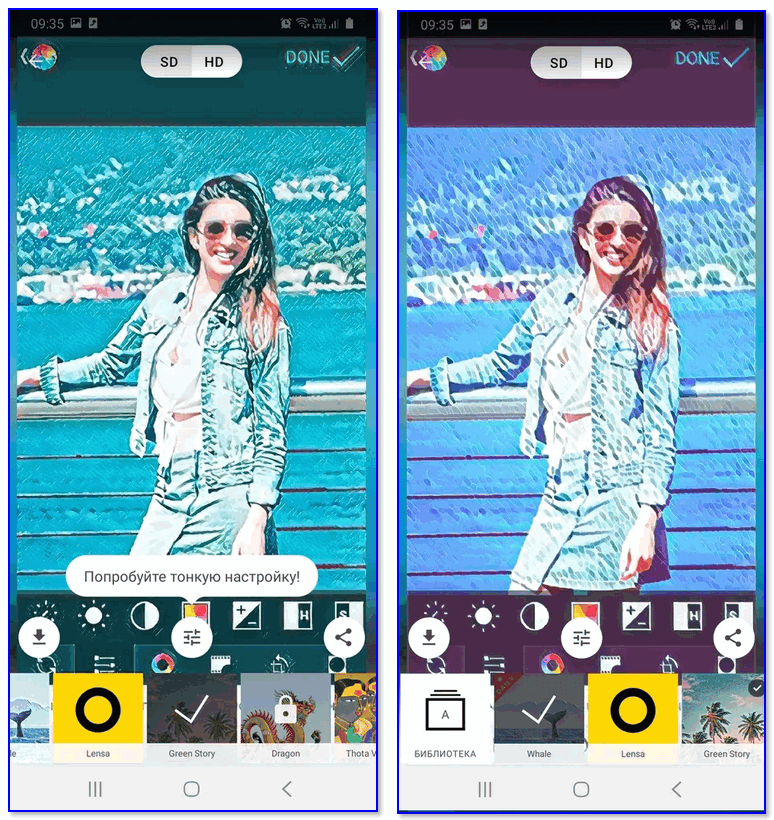 Теперь изображение выглядит более резким. Эти места с повышенной резкостью помогут нам создать мазки кисти, в частности в волосах.
Теперь изображение выглядит более резким. Эти места с повышенной резкостью помогут нам создать мазки кисти, в частности в волосах.
Объедините слой с эффектом High Pass/Цветовой сдвиг c копией фонового слоя, расположенного под ним, затем в меню выберите Filter > Stylize > Diffuse/Фильтр>Стилизация>Диффузия.
Выберите Anisotropic/Анизотропный режим диффузии. Это ключевой момент в создании эффекта мазков.
Если вы посмотрите на работу вблизи, то заметите некрасивые места в областях где диффузия повторяется. Сейчас мы это поправим.
В меню выберите Image > Image Rotation > 90° CW/Изображение>Поворот изображения>90° по часовой стрелке, затем нажмите CMD/Ctrl+F, чтобы повторить фильтр Diffuse/Диффузия.
Повторите ту же процедуру, повернув изображение на 90° снова и вновь примените фильтр Diffuse/Диффузия. Повторите этот шаг в третий раз и вновь поверните изображение, вернув ему правильное положение.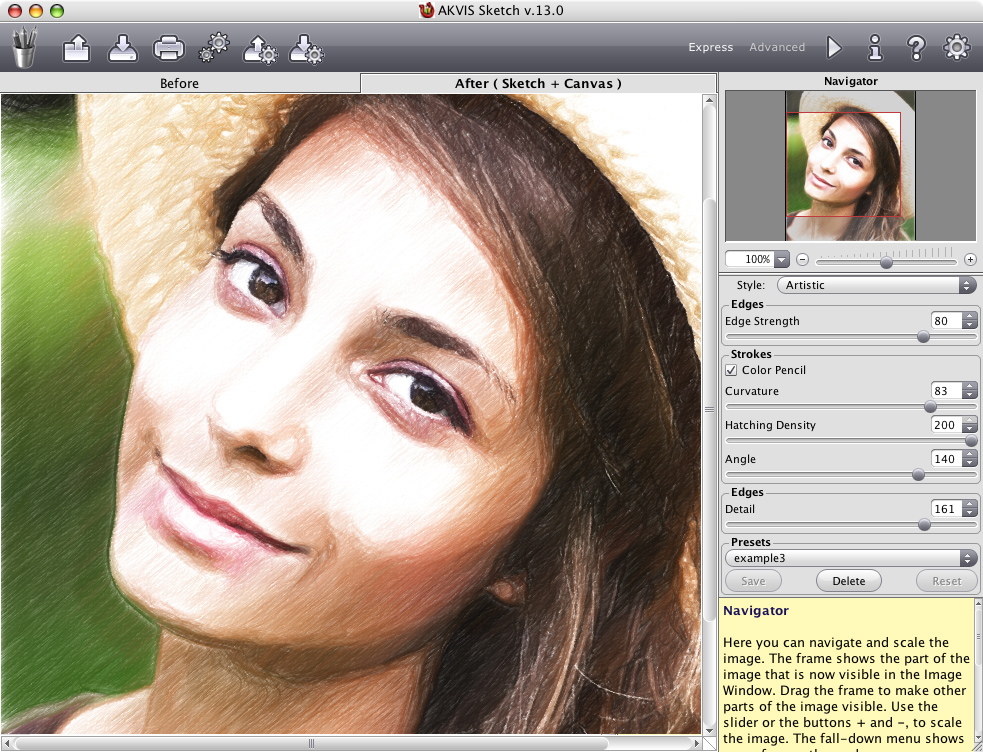
Фильтр Diffuse/Диффузия создал классный эффект мазков, однако немного размыл изображение. Чтобы исправить это, выберите в меню Filter > Sharpen > Smart Sharpen/Фильтр>Резкость>Настраиваемая резкость. Используйте величину около 100%, но на небольшом радиусе, чтобы не перестараться.
Результат уже выглядит неплохо. Diffuse/Диффузия создала закрученные детали на коже, что делает изображение еще более похожим на нарисованное. Но есть еще один шаг, который можно сделать, чтобы работа выглядела как нарисованная на компьютере. Выберите Surface Blur/Размытие поверхности из меню Filter > Blur/Фильтр>Размытие. Укажите радиус около 50px и порог (Threshold) около 15. Если вы правильно настроите эти параметры, эффект повлияет только на крупные, плоские участки изборажения.
Наш эффект нарисованного изображения готов!
Вблизи эффект выглядит особенно хорошо.
Перевод — Дежурка
В данном уроке мы сделаем из фотографии карандашный рисунок. Для работы я взял фото девушки, которое вы можете так же скачать в панели «Материалы» справа.
Для работы я взял фото девушки, которое вы можете так же скачать в панели «Материалы» справа.
1) Итак, открываем фото девушки программой фотошоп и приступаем. Первым делом мы делаем копию слоя с фото и верхнему слою делаем наложение «Осветление основы», вместо «Обычное».
2) Далее, к этому же верхнему слою применяем «Инверсию». Для этого при выделенном верхнем слое в панели слоев, выбираем в верхнем меню «Изображение» — «Коррекция» — «Инверсия», либо нажимаем сочетание клавиш «Ctrl» + «i».
3) Теперь к этому же слою мы применим фильтр «Размытия по Гауссу», для этого при выделенном слое выбираем в верхнем меню «Фильтр» — «Размытие» — «Размытие по Гауссу» и в появившемся окошке фильтра настраиваем радиус размытия значением «26,3». Данное значение подобрано именно для размера редактируемого нами фото, если размер будет больше или меньше, то значение размытия тоже придется подбирать другое. Главное, чтобы получился такой же результат.
4) Теперь необходимо обесцветить обрабатываемый слой. Для этого, при выделенном слое, в панели слоев снизу выбираем корректирующий слой «Цветовой тон/Насыщенность».
Для этого, при выделенном слое, в панели слоев снизу выбираем корректирующий слой «Цветовой тон/Насыщенность».
5) Следующим шагом настроим «Уровни» слоя. Для этого, как и в предыдущем случае, при выделенном слое выбираем в нижнем меню панели слоев корректирующий слой «Уровни» и появившемся окне настроек настраиваем уровни, чтобы картинка стала контрастнее.
6) Теперь выделяем нижний слой с фото, которое в первозданном виде и преобразовываем этот слой в «Смарт-объект». Для этого кликаем по нему правой кнопкой мыши и выбираем «Преобразовать в Смарт-объект».
Теперь применим к данному слою фильтр «Перекрестные штрихи», который и будет имитировать эффект карандашных штрихов. Для этого, при выделенном слое в верхнем меню выбираем «Фильтр» — «Галерея фильтров» — «Перекрестные штрихи» во вкладке фильтров «Штрихи». Теперь настраиваем фильтр по значениям как на скриншоте.
После данных манипуляций мы получим то, что хотели — эффект карандашного рисунка из обычного фото.
Чем только люди не стремятся удивить друг друга, выкладывая фотографии, например, в Instagram: закат на море, диковинные животные крупным планом, милые парочки и т.д. Но одна из самых больших проблем пользователя социальных сетей — выдержка всего аккаунта в одном стиле.
Для решения данной «проблемы», на просторах интернета есть множество приложений или сайтов. Ваши фотографии можно запросто превратить в картины, написанные акварелью, маслом, акрилом, карандашом и в совершенно любом стиле — будь то портреты Ван Гога или шедевры Шагала.
Достаточно часто люди идут простым путём и превращают фотографии в карандашные наброски, при этом не используя навороченные программы на подобии Photoshop’а. Сделать вашу фотографию чудесным карандашным рисунком может помочь специальный сайт, найденный в поисковике.
Как сделать карандашный рисунок из фотографии
Превратить фотографию в карандашный рисунок достаточно несложно — просто нужно найти веб-ресурс, который будет отвечать вашим требованиям. Может быть вам нужно просто oбработать фотографию, чтобы поместить её в личный блог, а может — создать целый коллаж в рамке, в одном стиле.
Может быть вам нужно просто oбработать фотографию, чтобы поместить её в личный блог, а может — создать целый коллаж в рамке, в одном стиле.
В данной статье рассмотрим два варианта решения этой задачи, воспользовавшись такими ресурсами как Pho.to и ФотоФания.
Вариант 1: Pho.to
Предложенный сайт содержит в себе достаточно обширный функционал и при этом работать можно прямо в браузере, не покупая платных подписок и не скачивая дополнительного софта. «Фотоэффекты» , раздел, необходимый вам, даёт возможность автоматически подобрать подходящий к фотографии эффект. Данный раздел в свою очередь имеет подкатегории — на сайте Pho.to есть множество вариантов обработки фотографии. Искомый фотоэффект, что очевидно, находится в подкатегории «Искусство» .
Данный сервис хорош тем, что обработанная вами фотография конвертируется в формат JPG и отличается высоким качеством. На сайте представлено множество дополнительных фотоэффектов, имеющих несколько вариаций. Например, есть несколько вариантов эффекта карандашного рисунка.
Например, есть несколько вариантов эффекта карандашного рисунка.
Вариант 2: ФотоФания
Данный онлайн-ресурс не отрабатывает ваши фотографии, а как бы вклеивает их, стилизует под заданное окружение. Эффектов, которые можно применить к рисункам, здесь выделяется целая категория — и почти что все они помещают вашу фотографию на конкретный сторонний объект.
Опять же, ФотоФания предоставляет возможность «превращения» вашего фото в картину, даже в нескольких вариантах.
ФотоМания — очень популярный сервис, обрабатывающий огромное количество изображений каждый день. И при такой нагрузке задержки во время обработки минимальны.
На сайте представлено большое количество эффектов, которые превратят обыкновенные фотографии в необыкновенные кадры.
Рассмотренные в данной статье сервисы позволяют креативно обработать фотографию. Вы можете потратить несколько секунд, чтобы получить шедевры, в то время как при использовании профессиональных сервисов или утилит было бы потрачено гораздо больше сил и времени.
лучших программ и приложений для рисования в 2021 году (бесплатные и платные)
Выбор программного обеспечения и приложений для рисования
Ключевые критерии, которые следует учитывать при поиске программного обеспечения для рисования:
● Программное обеспечение по устройствам
Доступны различные программы и приложения в зависимости от устройства, которое вы будете использовать для рисования.
Хотя одно и то же программное обеспечение или приложение могут быть доступны в нескольких системах, их функции могут различаться.Перед использованием убедитесь, что ваше устройство поддерживает приложение и его текущую версию.
Для рабочего стола (Windows/macOS)
Ниже приведен список программ для рисования на рабочем столе. Некоторые предлагают специальные специальности, такие как создание комиксов.
Для планшетов
Ниже приведен список приложений для рисования, некоторые из которых предназначены для создания комиксов и манги и доступны на iPad, планшетах Android или на обоих устройствах. iPad поддерживает давление пера при рисовании с помощью Apple Pencil или BambooSketch.
iPad поддерживает давление пера при рисовании с помощью Apple Pencil или BambooSketch.
Для смартфонов
Ниже приведен список приложений для рисования для iPhone или Android-смартфонов.
● Программное обеспечение по назначению
Во-первых, подумайте о своих целях рисования, о том, что вы хотите нарисовать, и о том, останется ли ваше искусство цифровым или пойдет в печать. Это поможет вам найти подходящие инструменты и программное обеспечение для рисования, что особенно важно, если вы хотите рисовать комиксы.
Рисование профессиональных иллюстраций, комиксов и дизайна
Профессиональные создатели используют инструменты, поддерживающие расширенные возможности рисования. Многие университеты и школы также используют эти же инструменты для подготовки своих студентов к тому, чтобы они стали профессиональными творцами. Если ваша цель — распечатать свою работу, используйте программное обеспечение или приложения, поддерживающие данные с высоким разрешением.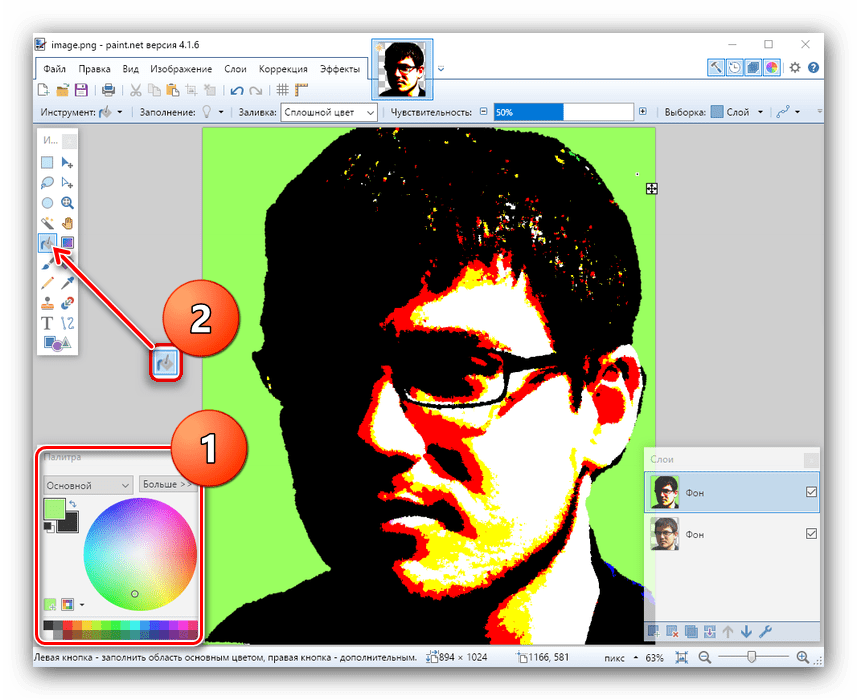 Если вы выберете приложение, которое подходит для большей части вашего рабочего процесса, вы можете избежать переключения между различными приложениями и программами во время рисования.Если вы хотите рисовать комиксы, вам следует выбрать специальное приложение или программное обеспечение с функциями для создания комиксов и манги.
Если вы выберете приложение, которое подходит для большей части вашего рабочего процесса, вы можете избежать переключения между различными приложениями и программами во время рисования.Если вы хотите рисовать комиксы, вам следует выбрать специальное приложение или программное обеспечение с функциями для создания комиксов и манги.
Создание иллюстраций и комиксов для развлечения
Выберите инструмент для рисования, который позволит вам опубликовать свое изображение в социальных сетях. Публикация в социальных сетях помогает сделать рисование более увлекательным, пока вы привыкаете к цифровому рисованию. Программное обеспечение и приложения для рисования простых иллюстраций дешевы и бесплатны. Полезная стратегия — рисовать грубые наброски в свободное время, а затем использовать профессиональное программное обеспечение для рисования, чтобы закончить свою работу.
В этой статье представлены лучшие планшеты для новичков в цифровом искусстве!
Программное обеспечение и приложения для рисования
Отсюда мы представим функции каждой программы/приложения для рисования, а также информацию о цене, поддержке и пробных версиях. Для начинающих пользователей разумно выбрать программное обеспечение или приложение для рисования с надежной поддержкой компании, которая его производит. Кроме того, пробные версии позволяют пользователям попробовать что-то, прежде чем инвестировать в них, чтобы вы могли сделать более осознанный выбор, какой из них подходит вам лучше всего.
Для начинающих пользователей разумно выбрать программное обеспечение или приложение для рисования с надежной поддержкой компании, которая его производит. Кроме того, пробные версии позволяют пользователям попробовать что-то, прежде чем инвестировать в них, чтобы вы могли сделать более осознанный выбор, какой из них подходит вам лучше всего.
● Photoshop CC (Windows/macOS)
Профессиональное графическое программное обеспечение, популярное среди профессиональных дизайнеров, фотографов и редакторов. Богатый функциями, он также полезен для рисования иллюстраций. Photoshop CC требует некоторой настройки, поэтому он подходит для художников среднего уровня.
Photoshop CC занимает видное место в индустрии дизайна и обработки фотографий, и многие школы дизайна используют Photoshop для обучения студентов.Это универсальное программное обеспечение может экспортировать многостраничные данные для использования в Интернете, в печати и для видео.
Вы можете рисовать в Photoshop, но он не был создан для иллюстраций или комиксов. Настройка инструментов пера и кисти требует времени и усилий, а такие функции, как нажим пера, по умолчанию отключены. Однако, если вы ищете программу с широкими возможностями настройки, Photoshop CC вам подойдет. Обновление 2017 года добавило функцию стабилизации в настройки пера и кисти.
Поскольку изначально это было программное обеспечение для обработки фотографий, оно довольно хорошо настраивает цвета. Он также поддерживает CMYK, формат, используемый для печатных работ. Поскольку Paint Tool SAI не поддерживает CMYK, эти два программного обеспечения часто используются вместе.
Photoshop CC подходит для пользователей среднего уровня, поэтому мы рекомендуем его, если вы знаете, что хотите создать, и хотите настроить свое программное обеспечение. Другое подобное программное обеспечение, Photoshop Elements, имеет ограниченные функции, но может без проблем рисовать цифровые иллюстрации и стоит менее 100 долларов США.
Разработчик: Adobe Systems Co., Ltd.
Поддержка: По некоторым вопросам со службой поддержки Adobe можно связаться через их официальную контактную форму или функцию чата. Хотя на официальном сайте есть форум сообщества, где можно задавать вопросы и отвечать на них, эти темы в основном связаны с дизайном и обработкой фотографий. Информации об иллюстрациях и комиксах не так много.
Есть также много книг и онлайн-сайтов, которые знакомят с Adobe Photoshop, но, опять же, мало информации, посвященной иллюстрациям и комиксам.
Пробная версия:
Загрузите семидневную полнофункциональную пробную версию со страницы загрузки бесплатной пробной версии.
Примечание. Чтобы использовать все функции, необходимо получить Adobe ID и зарегистрироваться для получения пробной версии.
Как приобрести:
Вы можете купить Photoshop CC на официальном веб-сайте и других сайтах по покупке цифрового программного обеспечения.
Цена:
План Creative Cloud для фотографов: 9 долларов.99/месяц
- Photoshop CC — это служба с ежемесячной подпиской.
- При покупке на официальном веб-сайте Adobe принимает платежи с помощью кредитной карты, PayPal и банковского перевода. Вы можете заплатить наличными, если положите их на предоплаченную дебетовую карту, которую можно приобрести отдельно во многих розничных магазинах.
● Clip Studio Paint (Windows/macOS/iPad/iPhone/Android)
Clip Studio Paint — универсальное программное обеспечение, которое поддерживает широкий спектр специальностей, включая иллюстрации, комиксы и анимацию.Он поставляется с множеством инструментов для цифрового искусства, так что вы можете начать рисовать прямо из коробки. Clip Studio Paint подойдет тем, кто хочет создавать разного рода работы, в том числе иллюстрации. Также доступна версия для iPad/iPhone/ Galaxy/Android/Chromebook .
Профессиональные создатели используют Clip Studio Paint в индустрии иллюстраций, манги и анимации. Школы используют Clip Studio Paint для преподавания комиксов, иллюстраций или анимации.Это программное обеспечение имеет выдающуюся репутацию за то, как вы рисуете. Clip Studio Paint поддерживает многостраничный экспорт данных для цифровых, печатных работ и фильмов. Благодаря функциям упорядочивания изображений и текста он также подходит для простой дизайнерской работы.
Кроме того, это полезно для создания специальных комиксов, таких как вебтуны. Он поставляется с настройками холста webtoon и возможностью разделения вертикальных работ на несколько более мелких работ. И последнее, но не менее важное: художественные работы можно записывать с помощью функции таймлапса canvas , а затем публиковать в социальных сетях в видеоформате.
Требуется некоторое время, чтобы научиться пользоваться всем программным обеспечением. Тем не менее, некоторые функции, такие как редактируемые 3D-рисунки, отлично подходят для начинающих. Вы можете изменить их позу и углы, чтобы упростить создание базовых эскизов.
Тем не менее, некоторые функции, такие как редактируемые 3D-рисунки, отлично подходят для начинающих. Вы можете изменить их позу и углы, чтобы упростить создание базовых эскизов.
Помимо ручек и кистей, он также имеет множество других инструментов цифрового искусства, таких как цветные и монохромные тона экрана. Вы можете загрузить и добавить перья, кисти, тона и т. д. из Clip Studio ASSETS, нашего официального сервиса материалов, а также импортировать кисти Photoshop (расширение: .абр). Перья и кисти обладают высокой степенью свободы, и как только вы к ним привыкнете, вы сможете настроить их в соответствии со своим стилем.
Есть две версии PRO и EX. Многостраничные комиксы и полноценные анимации можно создавать в версии EX более высокого класса. Clip Studio Paint — мощное программное обеспечение, позволяющее создавать различные жанры иллюстраций, комиксов, вебтунов и анимации. Версии для планшетов и смартфонов для iPad и устройств Samsung Galaxy имеют те же функции, что и настольная версия. При использовании на нескольких устройствах вы можете использовать облачный сервис для переноса своих работ и настроек. Еще одним преимуществом этого программного обеспечения является то, что вы можете создавать одни и те же перья и кисти независимо от ОС.
При использовании на нескольких устройствах вы можете использовать облачный сервис для переноса своих работ и настроек. Еще одним преимуществом этого программного обеспечения является то, что вы можете создавать одни и те же перья и кисти независимо от ОС.
Разработчик: CELSYS, Inc.
Служба поддержки:
Вы можете связаться со службой поддержки через официальную контактную форму на сайте. Существует также раздел часто задаваемых вопросов, множество подробных объяснений, учебных пособий и видео от профессиональных создателей.Кроме того, существует служба вопросов и ответов Clip Studio ASK, которая позволяет пользователям задавать вопросы друг другу и отвечать на них. Многие пользователи также используют социальные сети для обмена информацией.
Вы также можете найти книги об этом программном обеспечении. Однако, поскольку он постоянно выпускает новые обновления, информация может не соответствовать последним спецификациям программного обеспечения.
Пробная версия:
- Для Windows и macOS вы можете использовать все функции (*1) в течение 30 дней после загрузки со страницы бесплатной пробной версии на официальном сайте.Если вы подаете заявку на ежемесячный план использования, вы можете использовать его бесплатно до 3 месяцев (*2). Набор
- Clip Studio Paint для Galaxy теперь доступен в магазине Galaxy Store по всему миру.
- Clip Studio Paint для Android/Chromebook можно загрузить в магазине Play.
- Версию для iPad можно использовать бесплатно в течение трех месяцев (*2), если вы загрузите ее из App Store и подадите заявку на ежемесячный план использования.
- Версия для iPhone предоставляется бесплатно в течение одного часа каждый день после загрузки из App Store.Его можно использовать неограниченное количество времени при покупке в приложении.
Примечание 1. Чтобы использовать все функции, необходимо получить учетную запись Clip Studio и зарегистрироваться для получения пробной версии.
Примечание 2. Это первый раз, когда вы подаете заявку на ежемесячный план использования. Также необходимо подать заявку через приложение.
Пожалуйста, обратитесь к разделу справки на официальном сайте для получения дополнительной информации.
Как приобрести:
Clip Studio Paint можно приобрести и загрузить с официального сайта через Paypal, кредитные карты, банковский/банковский перевод, WebMoney и чек.
Помимо официального сайта, вы можете приобрести упакованную версию в интернет-магазинах и на мероприятиях.
Версии для iPad и iPhone можно загрузить из AppStore.
Цена:
Windows/macOS
Единоразовый платеж (версия для скачивания)
- PRO: 49,99 долларов США (включая налоги)
- EX: 219 долларов США (включая налоги)
Windows/macOS/iPad/iPhone/Galaxy Ежемесячные планы использования
Гибкий ежемесячный план использования для одного предпочтительного устройства (Windows/macOS/iPad/iPhone/Galaxy).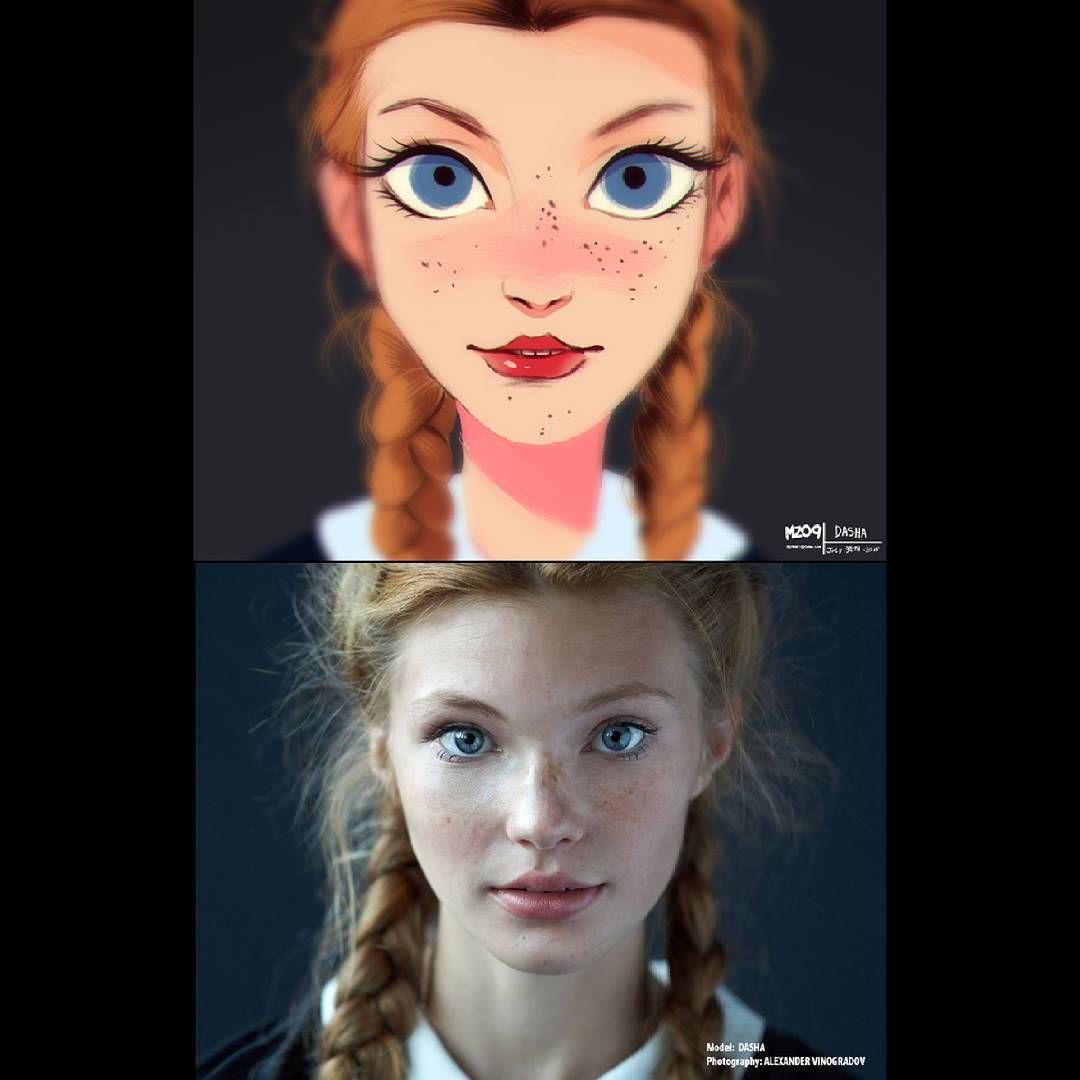 Вам нужно подать заявку из приложения.
Вам нужно подать заявку из приложения.
- Clip Studio Paint PRO: 4,49 долл. США (включая налоги) в месяц (годовой: 24,99 долл. США)
- Clip Studio Paint EX: 8,99 долларов США (включая налоги) в месяц (годовой: 71,99 долларов США)
Есть и другие выгодные предложения для нескольких устройств. Для получения дополнительной информации, пожалуйста, обратитесь к официальному веб-сайту.
План для смартфона
- Clip Studio Paint PRO: 0,99 долларов США (включая налоги) в месяц (Годовой: 6 долларов США.49)
- Clip Studio Paint EX: 2,49 долл. США (включая налоги) в месяц (годовой: 16,99 долл. США)
Примечание. При использовании функции обнаружения нажатия пера или режима Galaxy Dex используйте тарифный план Clip Studio Paint, отличный от тарифного плана для смартфона. Посетите следующий сайт для получения более подробной информации о планах.
https://www.clipstudio.net/en/news/202004/09_01
● Corel Painter 2021 (Windows/macOS)
Corel Painter 2021 — это многофункциональное графическое программное обеспечение, подходящее для творческих работ. Вы можете комфортно рисовать с его более чем 900 универсальными кистями и широкими возможностями настройки. Подходит для рисования работ в реалистичном стиле.
Вы можете комфортно рисовать с его более чем 900 универсальными кистями и широкими возможностями настройки. Подходит для рисования работ в реалистичном стиле.
Corel Painter — давно продаваемое программное обеспечение, являющееся стандартом для рисования и рисования. Длинный и плавный ход уникального механизма кисти позволяет интуитивно рисовать реалистичными мазками, как если бы вы рисовали на бумаге. Несмотря на высокую стоимость, его предустановленные кисти и сложная настройка делают его подходящим для различных стилей рисования.Однако сосредоточенность на реалистичных мазках делает его менее подходящим для создания мультяшных или комических стилей.
Чтобы повысить скорость запуска и работы, мы рекомендуем вам проверить характеристики вашего компьютера перед установкой и использовать компьютер с характеристиками, превышающими минимальные характеристики программного обеспечения.
Независимый селектор цвета Corel Painter 2021 позволяет выбирать цвет, сравнивая его с другими цветами.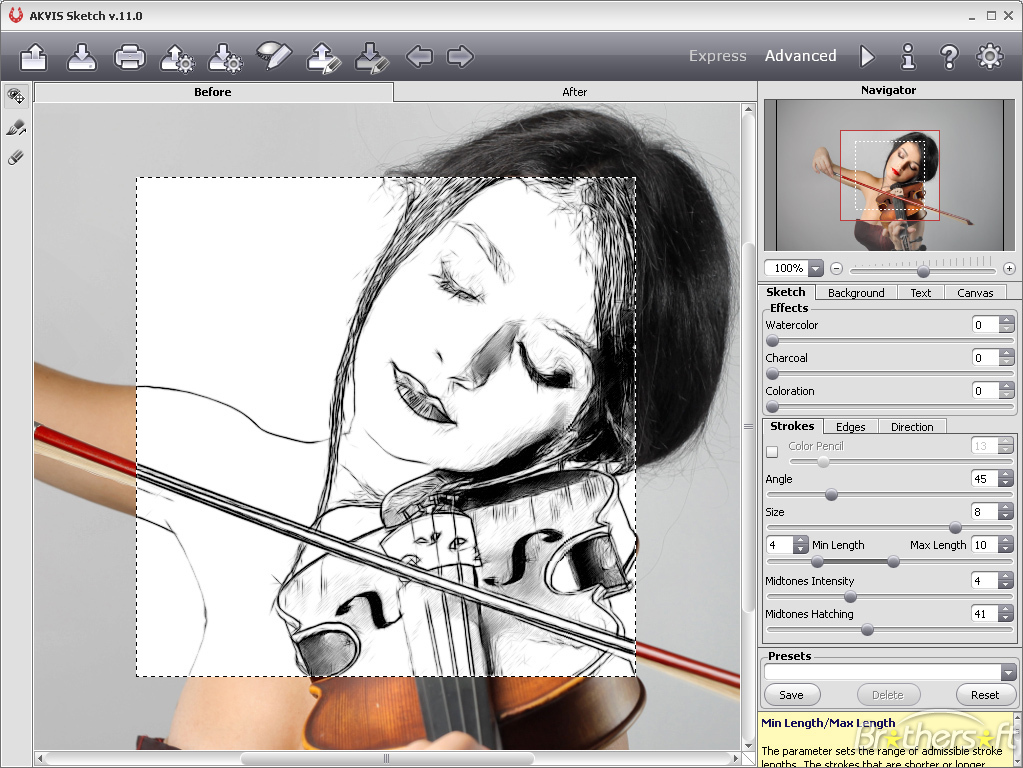 Он также имеет функцию Color Harmonies, которая перечисляет цвета, соответствующие выбранному цвету.Таким образом, даже если вы не уверены в выборе цветов, эти функции помогут неопытным художникам легче выбирать цвета.
Он также имеет функцию Color Harmonies, которая перечисляет цвета, соответствующие выбранному цвету.Таким образом, даже если вы не уверены в выборе цветов, эти функции помогут неопытным художникам легче выбирать цвета.
Годовая подписка
доступна как для Mac, так и для Windows и включает в себя бесплатные пакеты кистей и обновления, как только они станут доступны. Также доступна недорогая версия Painter Essentials 8. Хотя в нем меньше кистей, свобода настройки и независимый выбор цвета сравнимы с полнофункциональной версией.
Corel также имеет совместимое с Android приложение под названием Painter Mobile, которое поставляется как в бесплатной, так и в платной версиях.В платной версии больше функций.
Разработчик: Corel Corporation
Служба поддержки:
Вы можете связаться со службой поддержки пользователей через официальную контактную форму веб-сайта. Подробные руководства и пользовательские галереи также доступны на их специальном учебном веб-сайте, и было опубликовано несколько книг, которые научат вас использовать это программное обеспечение.
Как приобрести:
Загрузите версию для ПК (Windows/macOS) с официального сайта.
Цена:
- Годовая подписка: 199 долларов США
- Единовременный платеж: 424 доллара США (доступна бесплатная 30-дневная пробная версия)
● Крита (Windows/macOS)
Krita — это бесплатное графическое программное обеспечение с открытым исходным кодом. Этот новый инструмент для создания цифровых иллюстраций дополнен базовыми функциями рисования и кистями.
Это программное обеспечение доступно бесплатно.В отличие от другого программного обеспечения, Krita поддерживает Linux. Вы также можете использовать множество кистей и импортировать дополнительные пользовательские ресурсы — функция, уникальная для программного обеспечения с открытым исходным кодом.
Помимо возможности создавать бесконечное количество слоев, в нем есть векторные слои, которые можно использовать для преобразования рисунков и текста без потери качества изображения. В Krita также есть инструмент рисования симметрии, который позволяет рисовать объекты со сложными узорами.
В Krita также есть инструмент рисования симметрии, который позволяет рисовать объекты со сложными узорами.
Несмотря на то, что это бесплатное программное обеспечение, оно имеет функцию создания анимации, которая поддерживает покадровую анимацию и одновременное воспроизведение анимации и импортированного звука.
Недостатком является то, что вам нужно будет привыкнуть к задержке мазка, если вы хотите рисовать с ее помощью. Эта задержка существует независимо от устройства, поэтому, если вам нужны высокопроизводительные мазки, мы рекомендуем Clip Studio Paint.
Krita можно приобрести в Steam или Microsoft Store.
для ChromeOS и Android также находятся в стадии разработки и могут быть загружены с официального сайта.
Разработчик: Krita Foundation
Служба поддержки:
Вы можете связаться со службой поддержки через официальную контактную форму на сайте. У Krita также есть учебные пособия и страница часто задаваемых вопросов. Кроме того, вы можете загружать дополнительные ресурсы и просматривать их пользовательскую галерею.
У Krita также есть учебные пособия и страница часто задаваемых вопросов. Кроме того, вы можете загружать дополнительные ресурсы и просматривать их пользовательскую галерею.
Как приобрести:
Загрузите версию для ПК (Windows/macOS/Linux) с официального сайта бесплатно.
. Приобретите версию для ПК (Windows/macOS/Linux) в Steam и Microsoft Store.
Цена: Бесплатно, 9,99 долларов США (Steam), 9,79 долларов США (Магазин Microsoft)
● Инструмент рисования SAI (Windows)
Paint Tool SAI — это программа с простым интерфейсом и плавным движком кисти.Однако в нем отсутствуют такие функции, как ввод текста, градиенты и рисование фигур, поэтому мы рекомендуем его художникам, которые хотят создавать иллюстрации, а не комиксы.
Художники любят это программное обеспечение из-за его превосходной стабилизации и общего ощущения при рисовании. Однако у него всего несколько методов настройки цветов, и он не поддерживает вывод CMYK. Вам нужно будет переключиться на другое программное обеспечение, чтобы выполнить эти шаги. Тем не менее, это одно из ведущих программ для рисования для начинающих иллюстраторов.
Однако у него всего несколько методов настройки цветов, и он не поддерживает вывод CMYK. Вам нужно будет переключиться на другое программное обеспечение, чтобы выполнить эти шаги. Тем не менее, это одно из ведущих программ для рисования для начинающих иллюстраторов.
Paint Tool SAI не имеет надежной пользовательской поддержки и требует базовых знаний Windows для использования. SYSTEMAX разрабатывает Paint Tool SAI Ver.2 с функциями ввода текста и линейки. Бета-версия в настоящее время доступна на официальном сайте, и пользователи, владеющие Paint Tool SAI, могут использовать ее бесплатно. Некоторые художники используют бета-версию для рисования манги.
Разработчик: SYSTEMAX, Inc.
Поддержка:
На официальном сайте есть страница часто задаваемых вопросов, но нет официального сообщества.
Программное обеспечение поставляется с простым руководством.
Paint Tool SAI существует уже более десяти лет, поэтому доступно множество книг, объясняющих, как использовать программное обеспечение для рисования иллюстраций, а также многочисленные онлайн-учебники.
Пробная версия:
Загрузите пробную версию с официального сайта.
Пробную версию можно использовать бесплатно в течение 31 дня после установки.
Как приобрести:
Купить на официальном сайте.
Сайт принимает оплату через Paypal и кредитную карту.
Цена: 5500 иен
● ibisPaint (iPad/iPhone/Android)
Быстрорастущее бесплатное приложение, позволяющее рисовать иллюстрации и мангу на смартфоне или планшете. Мы рекомендуем ibisPaint художникам, которые хотят рисовать на своем смартфоне или планшете.
ibisPaint — бесплатное приложение для рисования иллюстраций и манги.Дизайн пользовательского интерфейса оптимизирован для смартфонов и планшетов. В дополнение к более чем 2500 текстурам и скриншотам, он также имеет полный набор функций для создания манги, таких как функция границы кадра. Однако размер холста и dpi ограничены. Холст B5 или A5 не может иметь разрешение 600 dpi, необходимое для печати черно-белых комиксов.
Однако размер холста и dpi ограничены. Холст B5 или A5 не может иметь разрешение 600 dpi, необходимое для печати черно-белых комиксов.
Бесплатная версия отображает рекламу и ограничивает количество кистей. Просмотр рекламы разблокирует эти функции на ограниченное время.Покупка платной версии снимает ограничения на рекламу и кисти. Если вы станете премиум-участником их системы ежемесячного членства, вы также можете использовать фильтры только для участников.
Вы также можете записать процесс рисования в виде замедленного видео и опубликовать его на их официальном сайте и в Twitter.
ibisPaint совместим с Clip Studio Paint, поэтому вы можете загружать изображения ibisPaint в облако Clip Studio, а затем продолжать работать с теми же слоями в Clip Studio Paint.
Разработчик: ibis Mobile Inc.
Служба поддержки:
Посетите официальный веб-сайт, чтобы найти ответы на часто задаваемые вопросы и учебные пособия. В нем много полезного контента, идеально подходящего для новичков в цифровом искусстве. Вы также можете связаться со службой поддержки через официальную контактную форму сайта.
В нем много полезного контента, идеально подходящего для новичков в цифровом искусстве. Вы также можете связаться со службой поддержки через официальную контактную форму сайта.
В дополнение к официальному каналу YouTube обучающие видеоролики других пользователей также доступны в галерее их официальных веб-сайтов.
Как приобрести:
Бесплатная версия (ibisPaint X)
Загрузите приложение по следующим ссылкам.Чтобы стать основным участником, вам необходимо приобрести его в приложении. Вы также можете купить платную версию для Android в приложении (Remove Ads Add-on).
- Загрузите версию для iOS (iPad/iPhone) из AppStore.
- Загрузите версию для Android из Google Play.
Платная версия (ibisPaint)
Приобретите платную версию (ibisPaint) в AppStore.
Цена:
- Бесплатно (с рекламой и ограниченными функциями)
- Платная (версия без рекламы): 7 долларов США.
 99
99 - Основное членство: 2,99 доллара США в месяц
● Размножение (iPad)
Классическое и хорошо известное приложение для рисования на iPad, получившее награду Apple Design Award. Широкий холст с сенсорным управлением обеспечивает удобство рисования. Простой пользовательский интерфейс упрощает поиск функций.
Procreate имеет множество цифровых функций, таких как настройка кисти, линейки перспективы, обтравочные маски, текстовые инструменты и анимация.Он не только богат функциями, но и имеет понятный интерфейс, который легко понять новичкам. Когда вы запускаете приложение, оно отображает впечатляющее видео о том, как его использовать, и высококачественный файл примера изображения.
Существует приложение Procreate для iPhone с меньшим количеством функций, которое называется Procreate Pocket.
Ни для одного приложения нет пробной версии, поэтому, к сожалению, нет возможности протестировать их перед покупкой.
Разработчик: Savage Interactive Pty Ltd
Служба поддержки:
На официальном сайте Procreate есть почтовая контактная форма и сообщество пользователей.
В Интернете также доступно множество руководств для пользователей.
Пробная версия: Нет пробной версии.
Как приобрести: Купить в AppStore.
Цена: 9,99 долл. США
●Adobe Fresco (iPad/Windows)
Adobe Fresco — это программа для рисования, выпущенная Adobe в 2019 году.
Как и Procreate, Adobe Fresco также предназначена для использования с перьевыми и сенсорными устройствами.Его главной особенностью является способность имитировать аспекты традиционной живописи, такие как смешивание цветов и кровотечение. Он использует живые кисти, которые растекаются и смешивают цвета, как настоящие художественные принадлежности. Вы также можете настроить количество воды и способ смешивания краски для каждой кисти. Смешивание желтого и синего в Fresco дает зеленый цвет, который не часто воспроизводится в других программах для цифровой живописи. Вы также можете использовать как растровые, так и векторные кисти на одном холсте. Таким образом, Adobe Fresco похожа на Clip Studio Paint тем, что сочетает в себе ощущение акварели и масляной живописи с преимуществами работы с векторами.
Вы также можете настроить количество воды и способ смешивания краски для каждой кисти. Смешивание желтого и синего в Fresco дает зеленый цвет, который не часто воспроизводится в других программах для цифровой живописи. Вы также можете использовать как растровые, так и векторные кисти на одном холсте. Таким образом, Adobe Fresco похожа на Clip Studio Paint тем, что сочетает в себе ощущение акварели и масляной живописи с преимуществами работы с векторами.
Adobe Fresco настоятельно рекомендуется тем, кто уже использует продукты Adobe. Он специализируется на рисовании и дополняет другое специализированное программное обеспечение Adobe (обработка фотографий, дизайн, анимация и т. д.), что обеспечивает полный и надежный рабочий процесс цифрового искусства. Кроме того, он использует кисти Photoshop, а также облачный сервис Adobe.
Разработчик: Adobe Systems, Inc.
Поддержка и руководства:
Как и в случае с Photoshop, вы можете делать запросы в чате и по электронной почте через форму запроса на официальном сайте.
Учебники на официальном веб-сайте посвящены акварельной и масляной живописи.
Пробная версия:
Вместо пробной версии, ограниченной 30 днями, приложение доступно в виде бесплатной уменьшенной версии в модели Freemium.
Как приобрести:
Adobe Fresco можно приобрести отдельно на официальном сайте Abode, в Adobe Creative Cloud или в App Store (версия для iPad).
Версию для Windows можно загрузить с официального сайта Adobe.
Помимо собственного отдельного плана, он также входит в план с Photoshop или планом Adobe Creative Cloud All Apps.
Цена: Бесплатно для подписчиков Adobe Creative Cloud или 9,99 долларов в месяц для неподписчиков.
● MediBang Paint (Windows/macOS/iPad/iPhone/Android)
MediBang Paint — бесплатная программа с множеством функций для рисования манги. Если вы зарегистрируетесь как пользователь и войдете в систему, вы сможете разблокировать дополнительные функции.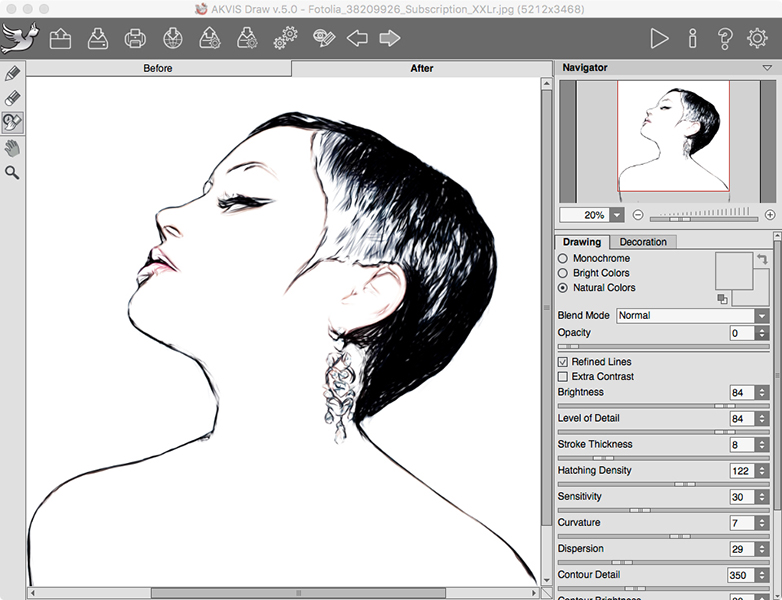 Это хороший способ попробовать множество функций бесплатно.
Это хороший способ попробовать множество функций бесплатно.
Это приложение представляет собой простой бесплатный инструмент для рисования. Хотя вы не можете настроить его так же хорошо, как платные, он имеет важные функции для рисования манги, такие как границы фреймов и скриншоты. Это сделано той же компанией, которая делает приложения Jump PAINT и MangaName . Это приложения для создания комиксов, а не иллюстраций.
Он поставляется с различными облачными функциями, включая доступ к более чем 1000 скриншотам и 20 шрифтам.Вы можете сохранить свою работу в облаке, чтобы продолжить работу над ней на других устройствах. Чтобы использовать эти функции, вы должны зарегистрироваться как пользователь и войти в систему. Обратите внимание, что вы не можете передавать настройки, такие как настройки ручек и кистей, между различными операционными системами, такими как компьютер и iPad.
Если вы хотите рисовать черно-белые комиксы, MediBang Paint или Clip Studio Paint, являющиеся отраслевым стандартом де-факто, являются хорошими вариантами.
Разработчик: MediBang Inc.
Поддержка:
Связаться с разработчиком можно через электронную форму на официальном сайте. Кроме того, их веб-сайт предлагает учебные пособия, материалы и часто задаваемые вопросы по основному использованию приложений и объявлениям. Вы можете выполнять поиск по запросам, специфичным для ОС, но результаты могут иногда по-прежнему возвращаться со смешанными результатами ОС.
Учебники и скоростные краски также публикуются в пользовательской службе ARTstreet. Если этого недостаточно, вы также можете приобрести книги, в которых рассказывается, как использовать приложение.
Как приобрести:
Цена: Бесплатно (с рекламой)
● Paintstorm Studio (Windows/macOS/iPad)
Paintstorm Studio — это недорогое расширенное программное обеспечение для рисования, доступное для Windows, macOS и iPad. Он имеет широкий спектр кистей и множество настраиваемых функций. Если вы рисуете в цифровом формате, вам следует проверить это программное обеспечение.
Он имеет широкий спектр кистей и множество настраиваемых функций. Если вы рисуете в цифровом формате, вам следует проверить это программное обеспечение.
Версия Paintstorm Studio для iPad имеет почти все те же функции, что и настольная версия.Однако вы не можете обмениваться файлами между устройствами.
Существует множество настроек кистей по умолчанию, позволяющих рисовать естественные объекты и фоны с использованием эффектов компьютерной графики. Многие из кистей по умолчанию имеют традиционный вид, подходящий для пастозной живописи. Однако вы можете настроить кисти для работы с деталями и других стилей рисования, таких как иллюстрации в стиле манги и аниме.
Paintstorm Studio также имеет палитру Mixer, которая позволяет смешивать цвета.Это довольно уникальный инструмент для рисования, и некоторые предыдущие знания компьютерной графики помогут при работе с этим приложением. Paintstorm Studio доступен на английском и японском языках.
Разработчик: Сергей Комаров
Поддержка:
На сайте Paintstorm Studio есть контактная форма и сообщество пользователей.
Пробная версия:
- Загрузите настольную версию (Windows/macOS) с официального сайта.Вы можете запускать пробную версию до 30 раз в течение ограниченного периода времени.
- Для iPad существует ограниченная по возможностям версия Paintstorm Studio Lite.
Как приобрести:
- Вы можете приобрести настольную версию (Windows/macOS) на официальном сайте через Paypal и кредитную карту.
- Версию для iPad можно загрузить из AppStore.
Цена:
- Настольная версия (Windows/macOS): 19 долларов США.00
- Версия для iPad: 12,99 долларов США
● GIMP2 (Windows/macOS)
GIMP — давно зарекомендовавшее себя бесплатное программное обеспечение с открытым исходным кодом, обладающее большим количеством функций для обработки изображений и возможностью добавления пользовательских плагинов. Из-за большого количества возможностей настройки программного обеспечения для использования GIMP требуются некоторые навыки работы с компьютером.
Из-за большого количества возможностей настройки программного обеспечения для использования GIMP требуются некоторые навыки работы с компьютером.
Функции, доступные для обработки изображений, почти такие же, как и аналогичные платные опции программного обеспечения, что делает его хорошим выбором для настройки цветных иллюстраций.Однако, поскольку GIMP изначально разрабатывался для обработки фотографий, его не рекомендуется использовать для печати или фильмов.
Если у вас есть технические навыки, необходимые для управления его возможностями настройки, GIMP может быть полезным для создания иллюстраций.
Разработчик: Команда GIMP
Служба поддержки:
На официальном веб-сайте можно найти ответы на часто задаваемые вопросы и учебные пособия.
Многие веб-сайты публикуют ссылки на руководства и книги в мягкой обложке по GIMP, что делает доступной информацию об использовании программного обеспечения.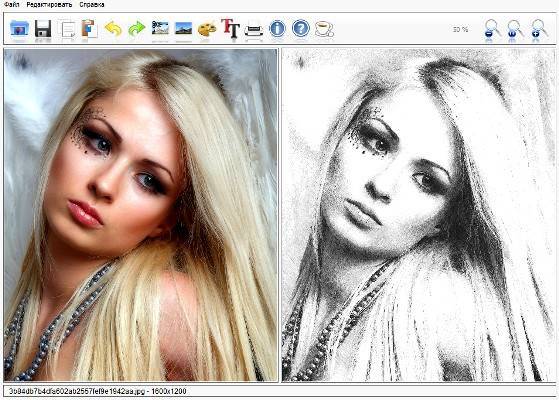
Как скачать:
Загрузите GIMP с официального сайта.
Цена: Бесплатно
Арт Ракета
45 лучших приложений для рисования и искусства в 2022 году (бесплатно и платно)
Вот краткое изложение лучших приложений для рисования и художественных приложений для создания потрясающих цифровых произведений искусства на мобильных устройствах и компьютерах.
В арсенале художников и иллюстраторов появился новый суперинструмент — приложения для рисования.Технически подкованные креативщики переходят с бумаги на цифру и пожинают плоды, которые предлагают приложения для рисования и художественные приложения: мощные инструменты рисования, специальные эффекты, возможность создавать векторные или растровые изображения и даже 3D-модели.
Существует множество приложений для рисования, художественных приложений, приложений для рисования и приложений для эскизов, доступных для творческих людей, каждое из которых имеет свое собственное УТП. Некоторые преуспевают в векторных рисунках, другие — в графических иллюстрациях. Существуют специальные приложения для обработки изображений, имитации рисования от руки и 3D-моделирования.Хотя некоторые приложения доступны только в платных версиях, также доступно множество бесплатных приложений для рисования. Если вы погуглите приложения для рисования, появится обширный список хороших приложений для рисования с их популярными функциями и ссылками на веб-сайты.
Некоторые преуспевают в векторных рисунках, другие — в графических иллюстрациях. Существуют специальные приложения для обработки изображений, имитации рисования от руки и 3D-моделирования.Хотя некоторые приложения доступны только в платных версиях, также доступно множество бесплатных приложений для рисования. Если вы погуглите приложения для рисования, появится обширный список хороших приложений для рисования с их популярными функциями и ссылками на веб-сайты.
Мы составили список из 45 лучших бесплатных и платных приложений для рисования на 2022 год, чтобы выразить ваши идеи в форме цифрового искусства.
Вот наши 7 лучших приложений для рисования и художественных приложений:
- Adobe Photoshop
- Adobe Photoshop Эскиз
- Adobe Illustrator
- Adobe Illustrator Draw
- Autodesk Sketchbook
- Astropad Студия
- Affinity Дизайнер
Создайте свой сайт художественного портфолио легко. Получите встроенный блог, магазин, SSL, бесплатный домен и круглосуточную поддержку.
Получите встроенный блог, магазин, SSL, бесплатный домен и круглосуточную поддержку.
Какие лучшие приложения для рисования на 2022 год?
Адоб Фотошоп
Adobe Photoshop — наш выбор лучшего приложения для рисования
Список приложений для цифрового искусства был бы неполным без перечисления предложений приложений для рисования Adobe. Adobe лидирует на протяжении десятилетий, и Adobe Photoshop по-прежнему остается выбором профессионалов для создания растровых изображений. Photoshop — одно из лучших приложений для рисования для iPad, Mac и ПК; они также предоставляют дополнительные приложения для мобильных устройств и планшетов.
Самый большой недостаток предложений Adobe, особенно для начинающих, заключается в том, что для использования этих приложений для рисования на компьютерах необходимо приобрести подписку. Для опытных профессионалов со стабильным денежным потоком это представляет собой небольшую проблему, но для начинающих любителей и начинающих существует множество хороших приложений для редактирования, которые предлагают хорошую функциональность за небольшую часть стоимости.
Эскиз Adobe Photoshop
Скриншотмагазина приложений Adobe Photoshop для IOS Если вы ищете приложение для рисования, которое сочетает в себе легкость и простоту рисования на мобильном устройстве с мощью Adobe Photoshop, обратите внимание на Photoshop Sketch.В сочетании с подпиской на Adobe Creative Cloud Photoshop Sketch позволяет точно настраивать изображения, созданные на планшете, позже на компьютере.
Adobe Illustrator
Точно так же, как Photoshop — это стандартное приложение для рисования растровых изображений для iPad, ПК и MacOs, Illustrator — это приложение для цифрового искусства для векторной графики. Illustrator используется для создания всего: от базовых задач графического дизайна, таких как логотипы, до сложных и красивых пейзажей и портретных фотографий.Немного потренировавшись, вы сможете превратить в вектор в Illustrator практически все что угодно.
Adobe Illustrator Рисовать
Adobe Illustrator Draw — лучшее приложение для рисования для IOS и Android Подобно Photoshop Sketch, но для векторного рисования, Illustrator Draw, отличное приложение для рисования для iPad, позволяет легко создавать векторные рисунки на ходу. Затем вы можете сохранить их в своей творческой облачной учетной записи и позже настроить их в полной программе. И Photoshop Sketch, и Illustrator Draw можно загрузить бесплатно, но если вы хотите экспортировать изображения для последующего редактирования, вам потребуется подписка Creative Cloud.
Затем вы можете сохранить их в своей творческой облачной учетной записи и позже настроить их в полной программе. И Photoshop Sketch, и Illustrator Draw можно загрузить бесплатно, но если вы хотите экспортировать изображения для последующего редактирования, вам потребуется подписка Creative Cloud.
Альбом для рисования Autodesk
Sketchbook от Autodesk — одно из самых надежных приложений для растрового рисования, которое вы найдете. По сравнению с Photoshop, Sketch — это специально созданная платформа для мобильных художников. Он не предназначен для редактирования фотографий или других задач, поэтому программа фокусируется только на том, что вам нужно, чтобы легко рисовать на планшете. Программа доступна для компьютеров Mac, ПК, устройств iOS и Android. В отличие от многих приложений для рисования, которые придерживаются проприетарных или универсальных форматов, Sketchbook удобно имеет возможность экспорта в формат Photoshop PSD с неповрежденными слоями.Лучшая часть? Autodesk выпустила бесплатное полнофункциональное приложение для рисования.
Альбом для рисования
Sketchpad — это бесплатное приложение для рисования, позволяющее создавать потрясающие цифровые произведения искусства, подходящие для всех возрастов. Вы можете легко поделиться своей работой в Интернете и экспортировать ее в различные форматы, такие как JPEG, PNG, SVG и PDF. Sketchpad доступен для загрузки как на ПК, так и на Mac.
Студия Астропад
Приложение для цифрового рисования Astropad StudioAstropad Studio — это художественное приложение другого типа, которое может оказать большую помощь людям, которые хотят создавать цифровые рисунки.Для пользователей Mac и iPad Studio позволяет подключить iPad по беспроводной сети к рабочему столу и использовать его, как если бы это был планшет для рисования. Интерфейс довольно гладкий, но убедитесь, что у вас чистая система с большим количеством свободной памяти, чтобы избежать лагов. Вам также понадобится отличный стилус, такой как Apple Pencil.
Affinity Designer
Набор художественных приложений Affinity готов значительно сократить долю рынка Adobe. Эти программы полнофункциональны до такой степени, что в Adobe есть вещи, которые вам нужно купить на вторичном рынке.Дизайнер — это ответ Affinity на Illustrator. Это настольная программа векторной графики со всеми функциями, которые вы когда-либо хотели, и одно из лучших приложений для рисования для компьютеров Apple. Конструктор доступен для настольных компьютеров Mac или iPad.
Эти программы полнофункциональны до такой степени, что в Adobe есть вещи, которые вам нужно купить на вторичном рынке.Дизайнер — это ответ Affinity на Illustrator. Это настольная программа векторной графики со всеми функциями, которые вы когда-либо хотели, и одно из лучших приложений для рисования для компьютеров Apple. Конструктор доступен для настольных компьютеров Mac или iPad.
Affinity Photo для iPad
Affinity Photo — лучшее приложение для рисования для iPadAffinity также готово удовлетворить ваши потребности в растровом искусстве. Фото от Affinity является аналогом Photoshop. Однако его пользовательский интерфейс немного более плавный, с изменениями скина тесака в зависимости от типа задачи, которую вы хотите выполнить.
Оба приложения Affinity недороги по сравнению с Photoshop и Illustrator. Если вы ищете отличное приложение для рисования для iPad, а также приложение для цифрового искусства для редактирования или растрового рисования, обратите внимание на Фото и Фото для iPad.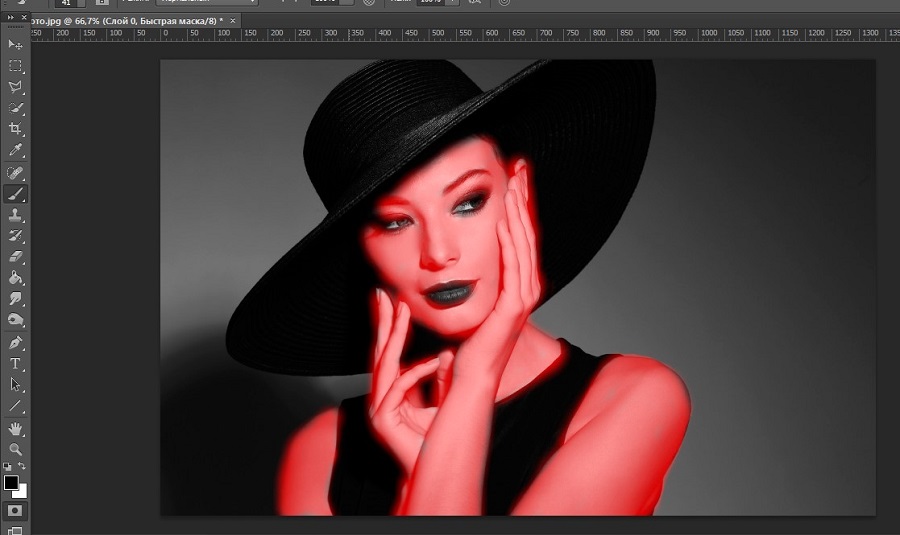
Inspire Pro
Для всех художников Inspire Pro превращает iPad в идеальное полотно для рисования. Это одно из тех простых приложений для растрового рисования, которое может создавать действительно фантастические произведения искусства благодаря суперреалистичным кистям и огромным размерам холста.Вы можете загрузить Inspire Pro из Apple App Store.
Краска MediBang
Снимок экрана приложения для рисования MediBang PaintНесколько ключевых функций делают приложения Medibang лучшим приложением для рисования для некоторых художников. Приложение доступно на любой платформе, о которой вы только можете подумать, от настольных компьютеров Windows и Mac до планшетов Apple и Android. Все они имеют облачную функцию, которая позволяет вам легко хранить, делиться и открывать свою работу с любого устройства. Это одно из лучших бесплатных приложений для рисования, которое стоит попробовать, если вы ищете доступный и простой способ начать рисовать.
Произвести потомство
Procreate — это приложение только для iOS, предназначенное для полного использования возможностей популярной комбинации Apple iPad Pro и Apple Pencil. Procreate — это не просто приложение для рисования, оно сочетает в себе множество мощных инструментов, которые вы ожидаете найти в гораздо более надежной программе, такой как Photoshop. Слои, настраиваемые кисти и всевозможные специальные эффекты доступны на вашем планшете. Вы можете экспортировать изображения с неповрежденными слоями прямо в формат PSD, чтобы открыть их в Photoshop. Это популярное приложение для рисования для iPad в 2021 году.Для рисования на ходу ознакомьтесь с версией приложения для рисования для iPhone.
Procreate — это не просто приложение для рисования, оно сочетает в себе множество мощных инструментов, которые вы ожидаете найти в гораздо более надежной программе, такой как Photoshop. Слои, настраиваемые кисти и всевозможные специальные эффекты доступны на вашем планшете. Вы можете экспортировать изображения с неповрежденными слоями прямо в формат PSD, чтобы открыть их в Photoshop. Это популярное приложение для рисования для iPad в 2021 году.Для рисования на ходу ознакомьтесь с версией приложения для рисования для iPhone.
Кисть дзен 2
Zen Brush 2 — наше любимое приложение для рисованияZen Brush — это простое приложение для рисования чернилами для мобильных устройств. Бесплатное приложение для рисования, очень недорогое и интересное в использовании, но оно довольно ограничено. Тем не менее, чернила и бумага тоже имеют ограничения, но это не мешает художникам создавать с их помощью потрясающие произведения искусства на протяжении последней тысячи лет.
Пиксельматор Про
Pixelmator Pro — это приложение для Mac OS, которое сочетает в себе множество возможностей и функций лучших приложений для редактирования в одном аккуратном приложении. Pixelmator обладает многими из лучших функций для рисования и стандартными функциями лучших приложений для редактирования фотографий других редакторов. Он также имеет режим «верстки» для публикации и работы с графическим дизайном. Их мобильное приложение для iOS на самом деле больше похоже на редактор фотографий, чем на художественное приложение.
Pixelmator обладает многими из лучших функций для рисования и стандартными функциями лучших приложений для редактирования фотографий других редакторов. Он также имеет режим «верстки» для публикации и работы с графическим дизайном. Их мобильное приложение для iOS на самом деле больше похоже на редактор фотографий, чем на художественное приложение.
Сборка
Те, кто занимается графическим дизайном, знают, что создание цифрового искусства — это гораздо больше, чем наброски от руки. Illustrator и другие векторные программы используют формы для «сборки» проектов, и эта идея лежит за пределами приложения Assembly.Упрощая этот процесс, приложение позволяет пользователям легко и быстро создавать логотипы и элементы дизайна. Сборка производится для iOS устройств.
Графика
Программа графического векторного дизайна Ранее называвшаяся iDraw, Graphic — это полнофункциональная программа векторного дизайна для Mac, iPhone или iPad. Программа обладает всеми функциями своих более популярных конкурентов и позволяет создавать что угодно, от портретов до технических макетов и чертежей в стиле САПР.
Создайте потрясающий веб-сайт с художественным портфолио, чтобы продемонстрировать свои работы.Продавайте в Интернете, начните вести блог и развивайте свой бизнес.
НачатьИнкист
Inkist — это очень простое приложение для рисования, доступное для компьютеров Mac и устройств iOS. Мобильное приложение на данный момент бесплатное. Это не кричаще, но у него есть все необходимые функции, чтобы сделать ваши работы популярными.
АртСтудия
ArtStudio от Luckyclan — это полнофункциональное приложение для работы с растровыми изображениями для iPad или iPhone. Он имеет несколько размеров холста, слои с масками, более 400 кистей, неограниченное количество отмен / повторов и даже более 40 фильтров.
Пиксаки
Pixaki — наше любимое приложение для пиксельной графики Pixaki от Rizer имеет несколько ограниченную аудиторию, но если вы увлекаетесь пиксельной графикой, оно вам понравится. Экспортируйте свои творения в GIF-файлы и другие простые анимационные форматы. Программа может открывать и сохранять во все популярные форматы, включая архивы Photoshop, PNG и ZIP. Начните с наброска или фотографии, и вскоре вы окунетесь в ретро-стиль, как в 1990-е годы. Вот список лучших программ для анимации на рынке.
Программа может открывать и сохранять во все популярные форматы, включая архивы Photoshop, PNG и ZIP. Начните с наброска или фотографии, и вскоре вы окунетесь в ретро-стиль, как в 1990-е годы. Вот список лучших программ для анимации на рынке.
Бесконечный художник
Painter — удобное приложение для рисования, доступное в Google Play для планшетов Android, которое вам понравится.Организованные рабочие процессы упрощают навигацию по экрану и не загромождают рабочее пространство. Мощные инструменты, такие как 3D-рендеринг и более 80 кистей, делают его одним из лучших полнофункциональных приложений для 3D-рисования для устройств Android.
ArtRage
Если вы ищете отличные приложения для рисования, которые могут работать практически на любом компьютере или планшете, обратите внимание на ArtRage. ArtRage доступен в нескольких версиях, включая бесплатные приложения для рисования под названием ArtRage Lite для компьютеров Windows и Mac.Эта программа и верные последователи пользователей, с множеством фантастических руководств и вдохновения, доступных от других художников.
Концепции
The Concepts App — интересная программа, предназначенная для профессиональных дизайнеров, работающих на устройствах Apple, Windows и Google. Он использует приложение для векторного рисования для хранения идей; это очень похоже на карманный блокнот, который стал полностью цифровым. От мозгового штурма до «исследования счастливых случайностей», как выражается компания, до рендеринга увлекательных цветных иллюстраций и обмена ими во встроенном режиме презентации, Concepts охватывает ваш творческий мозг.
Розыгрыш комиксов
Если вам нравится рисовать комиксы, вам стоит попробовать Comic Draw. Приложение создано специально для создания однопанельных мультфильмов на вашем мобильном устройстве. Вы можете связать его с приложением Comic Life для настольных компьютеров на Windows или Mac. Соберите свои кадры в полнофункциональный комикс с помощью этого приложения для цифрового искусства.
Бумага Wetransfer
Если вы ищете приложение для создания каракулей и альбомов для набросков, чтобы сопоставить свои идеи и дать волю своему творчеству, вам понравится это приложение. Одно из лучших известных нам бесплатных приложений для рисования, очень простое и в то же время мощное. С помощью простого набора инструментов и пустой страницы дайте волю своему творчеству в Paper.
Одно из лучших известных нам бесплатных приложений для рисования, очень простое и в то же время мощное. С помощью простого набора инструментов и пустой страницы дайте волю своему творчеству в Paper.
Эскизы Таясуи
Приложение Tayasui Sketches, доступное для настольных компьютеров Mac, мобильных устройств iOS и Android, является любимым художником по многим причинам. Пользовательский интерфейс и функции приложения являются одними из самых плавных в списке. Чистый вид пространства эскиза невозможно превзойти. Инструменты смешивания цветов и градиентов, а также узоры и самые реалистичные кисти, которые только можно найти, дополняют это фантастическое приложение.Немногие бесплатные приложения для рисования предлагают так много замечательных функций. Если вам действительно нравится то, что вы видите внутри Sketches, доступна обновленная версия Pro с еще большим количеством кистей и инструментов. Сообщество является отличным источником как советов, так и примеров.
Скетч-клуб
Скриншот приложения Sketch Club для iOS Как следует из названия, одной из лучших частей Sketch Club является клуб. Первое правило скетч-клуба: все говорят о скетч-клубе. Объединив социальные сети внутри приложения, вы можете делиться своими творениями и комментировать других.Кто не любит просматривать художественную галерею на своем планшете? Сообщество предлагает ежедневные тематические задачи и множество известных художников, чьи работы вы можете просматривать в поисках вдохновения. Приложение Sketch Club доступно для Apple iOS в App Store.
Первое правило скетч-клуба: все говорят о скетч-клубе. Объединив социальные сети внутри приложения, вы можете делиться своими творениями и комментировать других.Кто не любит просматривать художественную галерею на своем планшете? Сообщество предлагает ежедневные тематические задачи и множество известных художников, чьи работы вы можете просматривать в поисках вдохновения. Приложение Sketch Club доступно для Apple iOS в App Store.
Артфлоу
Если ваш Android-планшет не испытывает любви ко всем этим работающим приложениям для iPad, не отчаивайтесь. Artflow — красивое приложение для рисования для Android с понятным пользовательским интерфейсом и множеством профессиональных функций, таких как слои и настраиваемые кисти.Это идеальное приложение для рисования и рисования, позволяющее создать краску своей мечты.
Художественный набор 4
Приложение Art Set для Ipad содержит инструменты, очень похожие на те, что есть в реальной жизни. Art Set 4 — это переработанная и обновленная версия Art Set с более продвинутыми инструментами для цифровой живописи.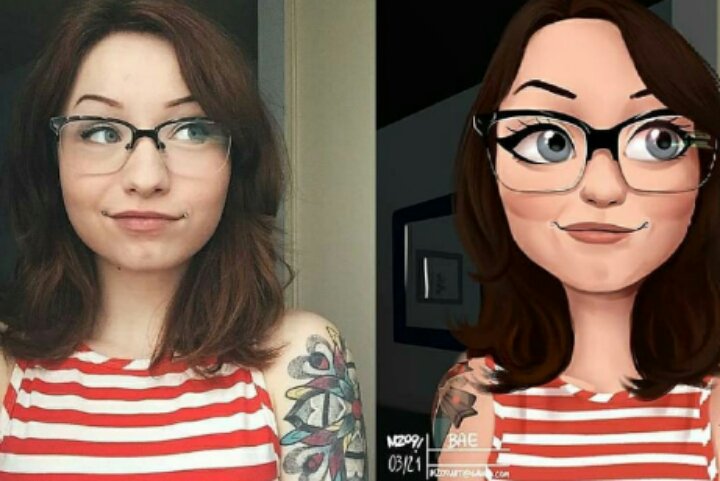 Эта программа для рисования теперь также имеет функцию 3D-рисования, а также рабочее пространство, которое настраивается в соответствии с вашими потребностями. Хотя это бесплатное приложение для рисования для iPad, профессиональная версия предоставляет массу необходимых функций, таких как установка размера холста любого разрешения, автоматическое резервное копирование, слои и на 150 кистей больше, чем в бесплатной версии.
Эта программа для рисования теперь также имеет функцию 3D-рисования, а также рабочее пространство, которое настраивается в соответствии с вашими потребностями. Хотя это бесплатное приложение для рисования для iPad, профессиональная версия предоставляет массу необходимых функций, таких как установка размера холста любого разрешения, автоматическое резервное копирование, слои и на 150 кистей больше, чем в бесплатной версии.
iPastel
Приложение для рисования iPastelsfree для пользователей iOS В этом приложении также есть инструменты для пастели, которые создают ощущение настоящей пастели. Вы также можете смешивать цвета в приложении пальцами. iPastels — это бесплатное приложение для рисования, которое особенно полезно, когда вы хотите что-то улучшить свои навыки, когда вы находитесь на ранних этапах своего обучения. Это приложение для рисования на iPad Pro имеет такие функции, как слои, поддержка карандаша Apple, высокая точность, которая достигается за счет «точности с плавающей запятой». Смешивание пастелей также может быть выполнено без особых усилий в этом приложении для художественного рисования.Одной из уникальных особенностей этого простого приложения для рисования является то, что вы можете отображать изображения в виде плиток рядом друг с другом; эта функция называется режимом редактирования бесшовного рисунка. У вас нет iPad? Не волнуйтесь, iPastels также является приложением для рисования для iPhone.
Смешивание пастелей также может быть выполнено без особых усилий в этом приложении для художественного рисования.Одной из уникальных особенностей этого простого приложения для рисования является то, что вы можете отображать изображения в виде плиток рядом друг с другом; эта функция называется режимом редактирования бесшовного рисунка. У вас нет iPad? Не волнуйтесь, iPastels также является приложением для рисования для iPhone.
Кисти Redux
Brushes Redux — это бесплатное приложение для рисования с открытым исходным кодом, которое используется как на iPad, так и на iPhone, и работа между ними синхронизируется. Другими функциями этого приложения для iOS являются возможность автосохранения, неограниченное количество отмен и повторов, добавление слоев среди прочего.Это приложение для цифрового рисования быстрое и простое в использовании с механизмом рисования на основе openGL и предлагает 64-битное рисование. В своей версии приложения 3.2 они теперь предоставляют экспериментальную поддержку Apple Pencil и запустили опцию обмена файлами iTunes.
Clip Studio Paint EX
Если вы ищете приложение для рисования на iPad со специальными инструментами для создания манги и комиксов, это может быть идеальным приложением для вас. Не только это, но вы также можете делать иллюстрации, рисовать и рисовать в этом художественном приложении.Чтобы получить бесплатную подписку на шесть месяцев, пользователь должен подписаться на EX-версию приложения. Это онлайн-приложение для рисования специально разработано для профессионалов, поскольку оно имеет другой вариант экспорта, например фильм или анимированные GIF-файлы, поддерживает Apple Pencil и бамбуковый эскиз Wacom. В этом приложении для рисования для iPad можно также рисовать движущиеся иллюстрации.
uMake
Отмеченное наградами приложение uMake — это приложение для рисования на iPad Pro для 3D-дизайна. Его веб-сайт утверждает, что uMake — первое приложение для 3D-дизайна, созданное для iPad.Это приложение для 3D-моделирования и проектирования предоставляет возможности настольного программного обеспечения САПР на iPad. Отличный инструмент для тех, кто изучает 3D-моделирование, а возможность делать это на iPad открывает двери для более творческой работы на ходу. Они также предоставляют видеоуроки по различным темам, чтобы было легче научиться пользоваться приложением и добиваться желаемых результатов. Некоторые из их лучших функций — это 3D-инструменты для вытягивания и толкания, функции дополненной реальности и создание сложных поверхностей, что делает его одним из лучших приложений для рисования на iPad pro.Они предлагают 14-дневную пробную версию, а затем вы можете подписаться ежемесячно, ежеквартально или ежегодно в зависимости от ваших требований.
Отличный инструмент для тех, кто изучает 3D-моделирование, а возможность делать это на iPad открывает двери для более творческой работы на ходу. Они также предоставляют видеоуроки по различным темам, чтобы было легче научиться пользоваться приложением и добиваться желаемых результатов. Некоторые из их лучших функций — это 3D-инструменты для вытягивания и толкания, функции дополненной реальности и создание сложных поверхностей, что делает его одним из лучших приложений для рисования на iPad pro.Они предлагают 14-дневную пробную версию, а затем вы можете подписаться ежемесячно, ежеквартально или ежегодно в зависимости от ваших требований.
Цвет бумаги (Paint Draw Sketchbook, Paint Draw)
Это приложение для рисования для Android подходит для тех, кто хочет научиться рисовать или рисовать. У него есть функция, называемая базовой картой, которая помогает пользователю сделать фотографию полупрозрачной и рисовать поверх нее. Это Android-приложение для рисования очень похоже на то, как кто-то рисует на бумаге и рисует поверх оригинала. Это бесплатное приложение больше подходит любителям и имеет дополнительные функции в профессиональной версии, которые доступны через покупки в приложении.
Это бесплатное приложение больше подходит любителям и имеет дополнительные функции в профессиональной версии, которые доступны через покупки в приложении.
ibisPaint X
ibisPaint X — лучшие приложения для рисования для Androidibis Paint — одно из лучших приложений для рисования для Android. Он имеет некоторые уникальные функции, такие как запись вашего рисунка в виде видео, а также функции социальных сетей, где вы можете просматривать видео, созданные другими пользователями, и учиться на них. Другие функции, такие как быстрая открытая технология GL, 142 кисти, 37 фильтров и 700 шрифтов, делают его очевидным выбором для людей, которые ищут приложение для рисования Android с множеством плюсов. Помимо этого, есть отдельные функции для тех художников, которые заинтересованы в создании манги.Чтобы получить больше функций, таких как меньше рекламы, дополнительные шрифты и материалы, фильтр карты градации и т. д., необходимо совершить покупку через покупки в приложении.
Точка пиктограммы
Бесплатное приложение для рисования Dotpict доступно на Android, iPhone и iPad. Это приложение для рисования предназначено только для создания пиксельной графики. Некоторыми функциями приложения dotpict являются различные параметры обмена и экспорта, масштабирование холста для просмотра мелких деталей и отображение сеток среди прочего.
Это приложение для рисования предназначено только для создания пиксельной графики. Некоторыми функциями приложения dotpict являются различные параметры обмена и экспорта, масштабирование холста для просмотра мелких деталей и отображение сеток среди прочего.
RoughAnimator
Как следует из названия, RoughAnimator используется для создания анимации.Приложение для рисования RoughAnimator позволяет создавать рисованную покадровую анимацию на различных устройствах, таких как Android, iOS, а также на настольных компьютерах. Это анимационное приложение предлагает важные функции, такие как неограниченное количество слоев, луковая очистка, импорт аудио и видео, поддержка карандаша Apple и стилуса Wacom и многое другое, но по цене. Что может быть лучше, чтобы начать изучать анимацию на своем мобильном телефоне?
Эскиз от Sony
Sketch от Sony — это простое приложение для создания эскизов для Android и iOS, в котором кисти и другие инструменты используются для создания цифрового искусства. Рисовать можно пальцем или стилусом, а пользователь может создавать слои в этом приложении. Sony создала большое сообщество в этом приложении, где люди могут изучать другие работы и демонстрировать свои работы. Можно также персонализировать свою ленту и сотрудничать с другими художниками для создания новых работ. Покупки в приложении могут получить доступ к некоторым дополнительным функциям.
Рисовать можно пальцем или стилусом, а пользователь может создавать слои в этом приложении. Sony создала большое сообщество в этом приложении, где люди могут изучать другие работы и демонстрировать свои работы. Можно также персонализировать свою ленту и сотрудничать с другими художниками для создания новых работ. Покупки в приложении могут получить доступ к некоторым дополнительным функциям.
Пигмент
Приложение-раскраска для взрослых Pigment Pigment описывает себя как приложение-раскраску для взрослых, но похоже, что детям оно тоже понравится.Это приложение для раскрашивания уже нарисованных страниц профессионалами, многие из которых созданы исключительно компанией Disney. На выбор доступно более 4000 страниц, а инструменты для рисования, такие как карандаши, маркеры и кисти, создают ощущение, что вы используете естественные цвета и инструменты. Есть неограниченное количество цветов на выбор из цветового круга, звучит весело, не так ли? Чтобы получить такие функции, как кисти премиум-класса и всю библиотеку, вам необходимо подписаться на премиум-версию.
Шестигранник
Hexagon — бесплатная программа для создания 3D-моделей.В нем есть все инструменты, которые могут понадобиться художнику-графику. Некоторые из выдающихся функций: DAZ Studio Bridge, кисти для моделирования от руки, инструменты моделирования микроперемещений, комплексные модули UV-картографирования и многое другое. В Hexagon вы можете видеть тени в реальном времени и мгновенное окружающее затенение. С помощью этого бесплатного программного обеспечения для 3D-моделирования вы можете создавать 3D-модели для разработки игр в высоком качестве.
Скульптор
Отличная платформа для тех, кто хочет окунуться в мир 3D-рисования.С помощью Sculptris вы можете создавать базовые модели, которые затем можно улучшать в других программах, таких как ZBrush. Программное обеспечение 3D может локально переопределить внутреннюю структуру модели, с которой вы работаете. У Sculptris есть инструменты, которые заставят вас почувствовать, что вы работаете с настоящей глиной. Вы также можете нарисовать обернутую текстуру на поверхности сетки с помощью этого программного обеспечения. (Обратите внимание, что последний раз Sculptris обновлялся в 2011 году и может не работать в более новых системах)
Вы также можете нарисовать обернутую текстуру на поверхности сетки с помощью этого программного обеспечения. (Обратите внимание, что последний раз Sculptris обновлялся в 2011 году и может не работать в более новых системах)
Блендер
Программное обеспечение Blender для 3D с открытым исходным кодом Blender — это бесплатное программное обеспечение для 3D с открытым исходным кодом, которое поддерживает моделирование, монтаж, анимацию, симуляцию, рендеринг, композицию и отслеживание движения, редактирование видео и конвейер 2D-анимации.Blender, разработанный экспертами из разных областей по всему миру, имеет встроенный мощный механизм трассировки пути, который дает реальные результаты. В нем есть расширенные возможности скульптуры и другие инструменты, с помощью которых вы можете легко создавать и преобразовывать модели. Blender имеет гибкий интерфейс, в котором вы можете настроить макет, цвета, шрифты и т. д. Существует множество надстроек, созданных пользователями, которые могут использоваться любым пользователем программного обеспечения.
ZBrush
ZBrush — одна из лучших программ для цифровой скульптуры.С помощью настраиваемых кистей вы можете создавать формы, текстуры и рисовать виртуальную глину. Расширенные инструменты, предлагаемые ZBrush, такие же, как инструменты, используемые дизайнерами и художниками по всему миру. Программное обеспечение имеет нефотореалистичную визуализацию (NPR), которая позволяет вам увидеть произведение искусства совершенно по-новому. Вы можете преобразовать 3D-изображение в 2D-рисунок и перенести скульптурное изображение в комикс. Через ZBrush вы можете добавлять накладывающиеся текстуры, рисовать контуры и применять различные эффекты из встроенных пресетов.
Крита
Krita — это программа для рисования с открытым исходным кодом, созданная художниками для предоставления доступных инструментов для рисования. Это бесплатное приложение для рисования можно использовать для создания концептуального искусства, текстур и матовых изображений, иллюстраций и комиксов. Krita, предназначенная как для любителей, так и для профессионалов, имеет интуитивно понятный интерфейс. Этот интерфейс можно настроить в соответствии с вашим рабочим процессом. Инструмент динамической кисти в Krita можно использовать для создания перетаскивания и массы, а также для сглаживания и стабилизации мазков кистью.Существует более девяти различных движков кистей, таких как механизм растушевки цвета, движок формы и другие, с помощью которых вы можете настраивать свои кисти в соответствии с конкретными требованиями.
Krita, предназначенная как для любителей, так и для профессионалов, имеет интуитивно понятный интерфейс. Этот интерфейс можно настроить в соответствии с вашим рабочим процессом. Инструмент динамической кисти в Krita можно использовать для создания перетаскивания и массы, а также для сглаживания и стабилизации мазков кистью.Существует более девяти различных движков кистей, таких как механизм растушевки цвета, движок формы и другие, с помощью которых вы можете настраивать свои кисти в соответствии с конкретными требованиями.
Присоединяйтесь к лучшим художникам со всего мира и создайте потрясающий веб-сайт с портфолио художников с помощью Pixpa.
НачатьАсепрайт
Aseprite — программа, с помощью которой можно создавать 2D-анимации. С помощью этой программы вы также можете создавать спрайты, пиксельную графику, графику в стиле ретро и все, что связано с 8-битной и 16-битной эпохой.Aseptrite может работать на Windows, Mac и Ubuntu. Программа может организовывать слои, создавать анимации и настраиваемые кисти. Работу можно сохранить в формате GIF, PNG и JSON.
Работу можно сохранить в формате GIF, PNG и JSON.
Marmoset Hexels 3
Hexels — программа для рисования, анимации и дизайна на основе сетки. С Hexels вы можете создавать сложные дизайны и потрясающие рисунки. Благодаря сочетанию инструментов цифрового искусства и геометрической сетки вы можете рисовать в свободной форме с точностью векторной графики. Мощное программное обеспечение для художника по пикселям, которое может отслеживать цвета и градиенты с помощью палитры.Холст можно превратить в анимацию, а лист спрайтов также можно легко экспортировать. Эту программу можно использовать как на устройствах Windows, так и на устройствах Mac.
На что обратить внимание при выборе приложения для рисования:
Платформа имеет значение
Если вы серьезно относитесь к цифровому рисованию, тщательно обдумайте свое оборудование. В идеале вы захотите попробовать точную настройку планшета и компьютера с выбранным вами стилусом. Короче говоря, некоторые из них более блестящие, чем другие, и для создания искусства требуется больше утонченности, чем некоторые могут.
Если возможно, рассмотрите планшет со стилусом того же производителя, например, Apple iPad Pro с Apple Pencil. Это обеспечивает идеальное сочетание двух пар для максимально плавного рисования.
Также обратите внимание на чувствительность к давлению. Разные стилусы по-разному справляются с задачей. Обратная связь, обеспечиваемая чувствительностью к давлению, добавляет дополнительный реализм, что делает рисование на планшете настолько близким к аналоговому карандашу и бумаге, насколько вы можете себе представить.
Как и для всех приложений, обязательно проверьте операционную систему, используемую выбранным вами приложением.Самыми популярными платформами являются Windows, macOS, Apple iOS и Android, и, к сожалению, очень немногие приложения работают на всех из них.
Растровые и векторные приложения для рисования
В цифровом мире есть два вида изображений, которые вы можете рисовать. Растровые изображения, такие как фотографии JPG или PNG, рисуются попиксельно. Если вы увеличиваете или увеличиваете изображение, оно будет становиться все более и более размытым, если оно превышает размер пикселя изображения. Думайте об этом как о рисовании на бумаге, и вы ограничены размером вашей бумаги.Вы не можете увеличить размер бумаги, как вы не можете увеличить пиксели. Рисование растрового изображения так же просто и интуитивно понятно, в зависимости от приложения.
Если вы увеличиваете или увеличиваете изображение, оно будет становиться все более и более размытым, если оно превышает размер пикселя изображения. Думайте об этом как о рисовании на бумаге, и вы ограничены размером вашей бумаги.Вы не можете увеличить размер бумаги, как вы не можете увеличить пиксели. Рисование растрового изображения так же просто и интуитивно понятно, в зависимости от приложения.
Векторные рисунки решают эту проблему, но, к сожалению, добавляют гораздо больше сложности. Векторные изображения, такие как форматы AI или EPS, являются мировым стандартом в полиграфической промышленности. Эти изображения больше похожи на компьютерные программы, чем на фотографии. В приложениях для векторного рисования вы создаете множество контуров (линий или фигур), из которых состоит ваше изображение. Это требует немного больше практики.Некоторые векторные приложения упрощают процесс, но к профессиональным программам со всеми прибамбасами нужно немного привыкнуть.
3D-программы
Обсуждение онлайн-приложений для рисования было бы неполным без упоминания о приложениях для трехмерного рисования. Если вы хотите создать 3D-моделирование, идеи 3D-печати или стремитесь к тому потустороннему ощущению, которое повсюду, вы должны обязательно выбрать лучшее приложение для рисования, которое также способно создавать 3D-изображения.И не чувствуйте себя обделенными, если у вас есть приложения для рисования бесплатно, некоторые из них также включают 3D-рендеринг!
Если вы хотите создать 3D-моделирование, идеи 3D-печати или стремитесь к тому потустороннему ощущению, которое повсюду, вы должны обязательно выбрать лучшее приложение для рисования, которое также способно создавать 3D-изображения.И не чувствуйте себя обделенными, если у вас есть приложения для рисования бесплатно, некоторые из них также включают 3D-рендеринг!
Вот самые полезные идеи 3D-печати, которыми вы можете вдохновиться.
Заключение
Теперь, когда у вас есть представление о том, сколько бесплатных приложений для рисования существует на выбор, вы можете почувствовать себя немного ошеломленным. Но помните, что самая забавная часть поиска лучшего холста для вашего проекта — это приключение, когда вы пробуете их все! Итак, какое приложение для рисования вы считаете лучшим?
Обязательно ознакомьтесь с нашим списком лучших планшетов для рисования для графики, искусства и иллюстрации.
Отказ от ответственности. Представленные изображения предназначены только для иллюстрации и могут не отражать точный вид конечного продукта. Все изображения защищены авторским правом их соответствующих владельцев.
Все изображения защищены авторским правом их соответствующих владельцев.
12 лучших бесплатных программ для рисования для дизайнеров в 2022 году
Вы ищете лучшую бесплатную программу для рисования, чтобы создавать удивительные картины на ПК с помощью стилуса, мыши или сенсорного экрана? Выберите одно из следующих программ для цифрового искусства, чтобы создать реалистичную симуляцию эффекта гранжа, акварели, масла, пастели, угля и т. д.
12 лучших бесплатных программ для рисования
- Клип Studio Paint — Идеально подходит для рендеринга и рисования
- Paint.
 NET —
Простой в использовании интерфейс
NET —
Простой в использовании интерфейс - ГИМП — Открытый источник
- Корел Пейнтер — Для профессионального цифрового рисования
- Крита — Поддерживает редактирование слоев
- Зло — Пользовательские цветовые палитры
- Инкскейп — Поддерживает различные форматы
- Microsoft Paint 3D — Коллекция эффектов рисования
- Artweaver Бесплатно — Легко настраиваемые кисти
- Студия PixBuilder — Портативная и стандартная версии
- Гравит — Все необходимые функции и эффекты
- MediBang Paint Pro — Более 800 предустановленных фонов и шаблонов
В этом списке вы найдете множество векторных программ для Mac, Windows и Linux, позволяющих воссоздать эффект акварели, масла, пастели, угля и т. д.Вы можете использовать некоторые из доступных инструментов для работы над 3D-проектами, создания трехмерных моделей, добавления пользовательских текстур, применения фильтров, добавления 2D-элементов и подготовки файлов к 3D-печати.
д.Вы можете использовать некоторые из доступных инструментов для работы над 3D-проектами, создания трехмерных моделей, добавления пользовательских текстур, применения фильтров, добавления 2D-элементов и подготовки файлов к 3D-печати.
Некоторые варианты подходят для создания иллюстраций профессионального уровня, а другие предназначены для детей, у которых нет продвинутых навыков рисования. Их наборы инструментов подходят для пользователей с разным уровнем опыта, поэтому обязательно узнайте больше о поддерживаемых функциях, чтобы выбрать вариант, который лучше всего соответствует вашим потребностям.
1. Краска Clip Studio — наш выбор
Идеально подходит для рендеринга и рисования
- Кисти можно настроить 8″> Отличные векторные инструменты
- Отличные варианты окраски
- Большая база пользователей и сообщество
Краска для студии клипов
ИСПОЛЬЗУЙТЕ БЕСПЛАТНО
Вердикт : Clip Studio Paint — один из самых популярных профессиональных инструментов для рисования на ПК.Программа предназначена для создания иллюстраций, анимации, манги и комиксов. В настоящее время этой программой пользуются около 5 миллионов человек.
В настоящее время этой программой пользуются около 5 миллионов человек.
Многие профессиональные художники и иллюстраторы предпочитают использовать это бесплатное программное обеспечение для рисования, поскольку оно обеспечивает исключительную гибкость и свободу. При создании манги или комиксов можно делать то же самое, что и на бумаге. Однако у вас больше преимуществ благодаря цифровым технологиям. В программе огромный выбор инструментов для рисования. Последняя версия также включает функции анимации, что делает ее одной из лучших бесплатных художественных программ.
Эту программу можно считать достойным конкурентом Photoshop. Теперь многие художники выбирают Clip Studio Paint, так как он более универсален во многих аспектах.
2. Paint.NET
- 8″>
Удобный и простой в использовании
- Множество функций и эффектов
- Интерфейс хорошо организован
- Онлайн-поддержка и полезные руководства
- Кисть ограничена 8″> Вы не можете исправить текст после применения других эффектов
Краска.НЕТТО
ИСПОЛЬЗУЙТЕ БЕСПЛАТНО
Вердикт : Интерфейс программы напоминает стандартный инструмент для рисования, интегрированный в операционную систему. Однако с точки зрения функциональности Paint.NET далеко впереди. Это бесплатное программное обеспечение для цифрового искусства отлично справляется с задачей рисования объемных моделей, движущихся объектов и прозрачных структур.
Благодаря своей простоте Paint.NET идеально подходит для начинающих художников.Кроме того, он может работать быстро даже на маломощных устройствах. Paint.NET поддерживает слои и имеет множество эффектов. Есть инструменты для размытия, стилизации, повышения резкости и шумоподавления. При желании возможности программы можно расширить с помощью плагинов. Кроме того, эта бесплатная программа для рисования позволяет получать изображения со сканера и улучшать их.
Есть инструменты для размытия, стилизации, повышения резкости и шумоподавления. При желании возможности программы можно расширить с помощью плагинов. Кроме того, эта бесплатная программа для рисования позволяет получать изображения со сканера и улучшать их.
В последней версии разработчики улучшили общую производительность и уменьшили использование памяти, что позволяет работать сразу над несколькими проектами.Оптимизированный интерфейс имеет удобные значки и поддерживает Aero Glass для Windows 7 и Vista.
3. ГИМП
- Поддержка графического планшета
- Индивидуальный формат хранения файлов «.
 xcf”
xcf” - Возможность открывать файлы PSD
- Создает плагины
- Немного сложно
- Меньше возможностей по сравнению с платными аналогами
ГИМП
ИСПОЛЬЗУЙТЕ БЕСПЛАТНО
Вердикт : GIMP — это мощный, гибкий, настраиваемый редактор с открытым исходным кодом, поддерживаемый многими планшетами Wacom. Это бесплатное программное обеспечение для рисования имеет множество инструментов, доступных в Photoshop: слои, маски, цветокоррекция, интеллектуальное выделение, кисти, фильтры и множество других функций. Другие инструменты можно добавить с помощью сторонних расширений. Однако интерфейс и горячие клавиши здесь своеобразны.
Это бесплатное программное обеспечение для рисования имеет множество инструментов, доступных в Photoshop: слои, маски, цветокоррекция, интеллектуальное выделение, кисти, фильтры и множество других функций. Другие инструменты можно добавить с помощью сторонних расширений. Однако интерфейс и горячие клавиши здесь своеобразны.
Изначально этот продукт создавался как бесплатная альтернатива Photoshop. Однако функционал программы позволяет создавать чертежи с нуля. Эта лучшая бесплатная программа для рисования включает в себя разные «мягкие» и «жесткие» кисти с переменными характеристиками, возможность послойной обработки рисунка, сглаживание и другие эффекты, а также множество дополнительных инструментов.
Ранние версии GIMP были несовместимы с дисплеями с высокой плотностью пикселей. Хотя их можно было использовать, качество изображения вряд ли было удовлетворительным на экранах с высоким разрешением. Благодаря интеграции GTK3 это программное обеспечение теперь поддерживает экраны высокой плотности. Единственное, что вам нужно сделать, это выбрать разрешение вашей системы.
Единственное, что вам нужно сделать, это выбрать разрешение вашей системы.
4. Corel Painter
Для профессионального цифрового рисования
- Постоянные обновления
- Десятки инструментов, имитирующих настоящий рисунок
- Регулируемые щетки 8″> Кисти с GPU-ускорением
- Пробная версия доступна только на 15 дней
- Трудно понять
Corel Painter
ИСПОЛЬЗУЙТЕ БЕСПЛАТНО
Вердикт : Corel Painter — программа, изначально созданная для рисования.Ее функционал не дает решения широкого круга задач, и это вовсе не универсальная программа. Однако для нужд цифрового рисования Corel Painter хорошо разработан. Это программное обеспечение для рисования предоставит вам впечатляющий набор профессиональных инструментов. Кисти, масляные палитры, акварельные палитры, различные фактуры бумаги доступны для вас.
Однако для нужд цифрового рисования Corel Painter хорошо разработан. Это программное обеспечение для рисования предоставит вам впечатляющий набор профессиональных инструментов. Кисти, масляные палитры, акварельные палитры, различные фактуры бумаги доступны для вас.
Программа для цифрового рисования имитирует не только результат применения того или иного инструмента, но и процесс работы с ним.При использовании карандаша толщина линии будет напрямую зависеть от угла наклона стилуса к экрану вашего планшета. Кисть, которую только что обмакнули в краску, оставит более широкий и насыщенный след, чем кисть, которая рисовала некоторое время.
Что делает ее одной из самых удобных бесплатных программ для рисования, так это то, что разработчики создали удобные категории для кистей и улучшили фильтр поиска. Вы можете быстро найти нужную кисть по алфавиту, найти фильтры, совместимые с акварелью, или выбрать другие параметры поиска.Это программное обеспечение также позволяет создавать собственные кисти, добавляя мокрую текстуру к сухим кистям. Это облегчает создание акварели и достижение различных эффектов. Вы можете поэкспериментировать с разными кистями и материалами, чтобы получить более творческий результат.
Это облегчает создание акварели и достижение различных эффектов. Вы можете поэкспериментировать с разными кистями и материалами, чтобы получить более творческий результат.
5. Крита
- Современный пользовательский интерфейс с красивым макетом
- Улучшенный OpenGL
- Много кистей 8″> HDR поддерживается
- Некоторые лаги после обновлений
- Неудобный текстовый инструмент
Крита
ИСПОЛЬЗУЙТЕ БЕСПЛАТНО
Вердикт : Многие профессионалы предпочитают эту программу.Программное обеспечение не ограничивает размер виртуального холста, он зависит от производительности вашего ПК.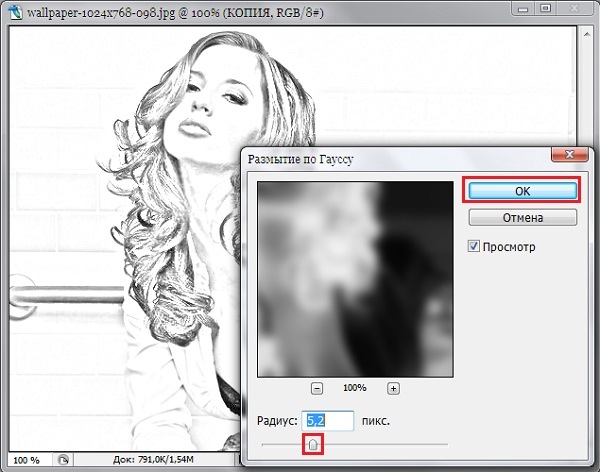 Krita имитирует настоящие холсты и эмулирует различные инструменты рисования. Его библиотека включает множество художественных эффектов. Поэтому процесс создания цифровых рисунков максимально реалистичен. Кроме того, это бесплатное программное обеспечение для цифрового искусства плавно работает со слоями, содержит инструменты для постобработки и обеспечивает высокий уровень детализации.
Krita имитирует настоящие холсты и эмулирует различные инструменты рисования. Его библиотека включает множество художественных эффектов. Поэтому процесс создания цифровых рисунков максимально реалистичен. Кроме того, это бесплатное программное обеспечение для цифрового искусства плавно работает со слоями, содержит инструменты для постобработки и обеспечивает высокий уровень детализации.
Новейшая версия Krita 5.0 пригодится тем, кто хочет создавать вирусные клипы для TikTok или YouTube.Он оснащен встроенным видеомагнитофоном, который поможет вам задокументировать все этапы создания чертежа. Если вы цифровой художник, вы можете записывать свои сеансы рисования и делиться полезными советами со своими подписчиками.
Интересно и то, что изначально Krita разрабатывалась как инструмент для рисования, но теперь программа может похвастаться множеством дополнительных функций для редактирования готовых цифровых картинок и может считаться конкурентом Adobe Photoshop.
6.
 озорство
озорство- Безлимитный холст
- Достойный интерфейс
- Много кистей
- Сохраняет файлы PSD со слоями
- 8″>
Не хватает хороших стандартных кистей
Шалость
Вердикт : Mischief был выпущен небольшой компанией по разработке программного обеспечения 61 Solutions.Это бесплатное программное обеспечение для рисования сразу же привлекло внимание цифровых художников, которые искали решение, позволяющее создавать растровые рисунки. Лучшее в этом программном обеспечении то, что оно создает изображения без заметных пикселей.
Одним из преимуществ этого бесплатного программного обеспечения для графического дизайна является возможность получить изображение с широко набросанными частями и хорошо детализированными другими областями. С помощью этого программного обеспечения вы можете растянуть холст до нужного размера.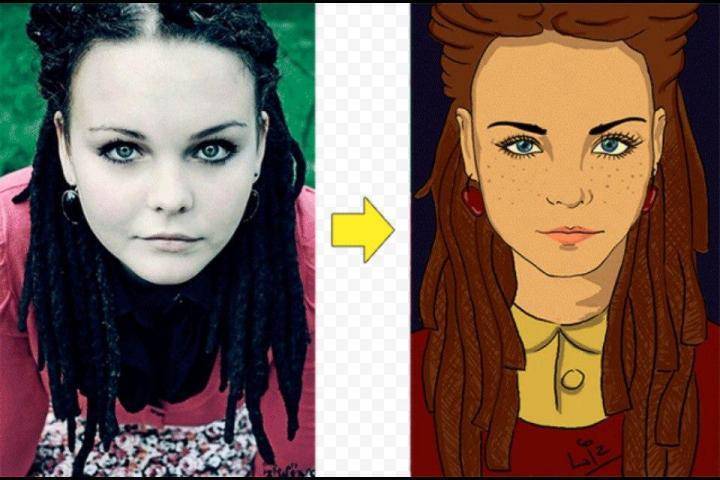 Вы также можете увеличить масштаб. Я бы также упомянул поддержку мультитач, дополнительные доки для кистей, поддержку трекпада для Mac и две новые настраиваемые цветовые палитры.
Вы также можете увеличить масштаб. Я бы также упомянул поддержку мультитач, дополнительные доки для кистей, поддержку трекпада для Mac и две новые настраиваемые цветовые палитры.
Новая версия имеет неограниченный холст и крутые масштабируемые кисти. Пользовательский интерфейс теперь панельный, а его элементы расположены поперек экрана. Из-за меньшего количества инструментов это бесплатное программное обеспечение для рисования предоставляет вам больший холст.
7. Inkscape
Поддерживает различные форматы
- Программное обеспечение с открытым исходным кодом 8″> Набор инструментов для профессионального дизайна
- Обширное сообщество
- Низкие требования к оборудованию
- Устаревший интерфейс
- Текстовые инструменты имеют ограниченную функциональность 8″> Некоторые задержки из-за интеграции с Illustrator
Инкскейп
Вердикт : Inkscape — лучшее бесплатное программное обеспечение для рисования для цифровых художников и других творческих профессионалов, выпущенное людьми с большим опытом в этой области.Вы можете использовать его огромную коллекцию инструментов и эффектов, которые делают его сопоставимым с Adobe Illustrator с точки зрения функциональности. Новейшая версия поставляется с обновленной панелью поиска, которую можно открыть в диалоговом окне «Настройки». Он также позволяет управлять расширениями практически без усилий.
Это программное обеспечение имеет упрощенный и простой в настройке интерфейс, поддерживает редактирование узлов, поставляется с набором инструментов редактирования векторной графики, фильтров и эффектов. Он позволяет вам работать с метаданными Creative Commons, сохранять файлы в различных форматах и использовать различные инструменты привязки.Это решение будет особенно полезно для тех, кому необходимо добавить сотни изображений на одну веб-страницу. Вердикт: Inkscape — лучшая бесплатная программа для рисования для цифровых художников и других творческих профессионалов, выпущенная людьми с большим опытом в этой области. Вы можете использовать его огромную коллекцию инструментов и эффектов, которые делают его сопоставимым с Adobe Illustrator с точки зрения функциональности. Новейшая версия поставляется с обновленной панелью поиска, которую можно открыть в диалоговом окне «Настройки».Он также позволяет управлять расширениями практически без усилий.
Он позволяет вам работать с метаданными Creative Commons, сохранять файлы в различных форматах и использовать различные инструменты привязки.Это решение будет особенно полезно для тех, кому необходимо добавить сотни изображений на одну веб-страницу. Вердикт: Inkscape — лучшая бесплатная программа для рисования для цифровых художников и других творческих профессионалов, выпущенная людьми с большим опытом в этой области. Вы можете использовать его огромную коллекцию инструментов и эффектов, которые делают его сопоставимым с Adobe Illustrator с точки зрения функциональности. Новейшая версия поставляется с обновленной панелью поиска, которую можно открыть в диалоговом окне «Настройки».Он также позволяет управлять расширениями практически без усилий.
Это программное обеспечение имеет упрощенный и простой в настройке интерфейс, поддерживает редактирование узлов, поставляется с набором инструментов редактирования векторной графики, фильтров и эффектов. Он позволяет вам работать с метаданными Creative Commons, сохранять файлы в различных форматах и использовать различные инструменты привязки. Это решение будет особенно полезно тем, кому необходимо добавить сотни изображений на одну веб-страницу.
Это решение будет особенно полезно тем, кому необходимо добавить сотни изображений на одну веб-страницу.
8.Microsoft Paint 3D
Набор эффектов рисования
- Простой в освоении интерфейс
- Создание и редактирование 3D-изображений очень просто
- Можно обмениваться 3D-изображениями онлайн 8″> Процесс создания можно воспроизвести
- 2D-объекты не могут быть выдавлены
- Нет мобильного приложения 3D-захвата
Microsoft Paint 3D
ИСПОЛЬЗУЙТЕ БЕСПЛАТНО
Вердикт : Используя эту бесплатную программу для рисования, вы можете выполнить три основные задачи: создать свой собственный трехмерный объект, поместить его в композицию и сделать его анимированным.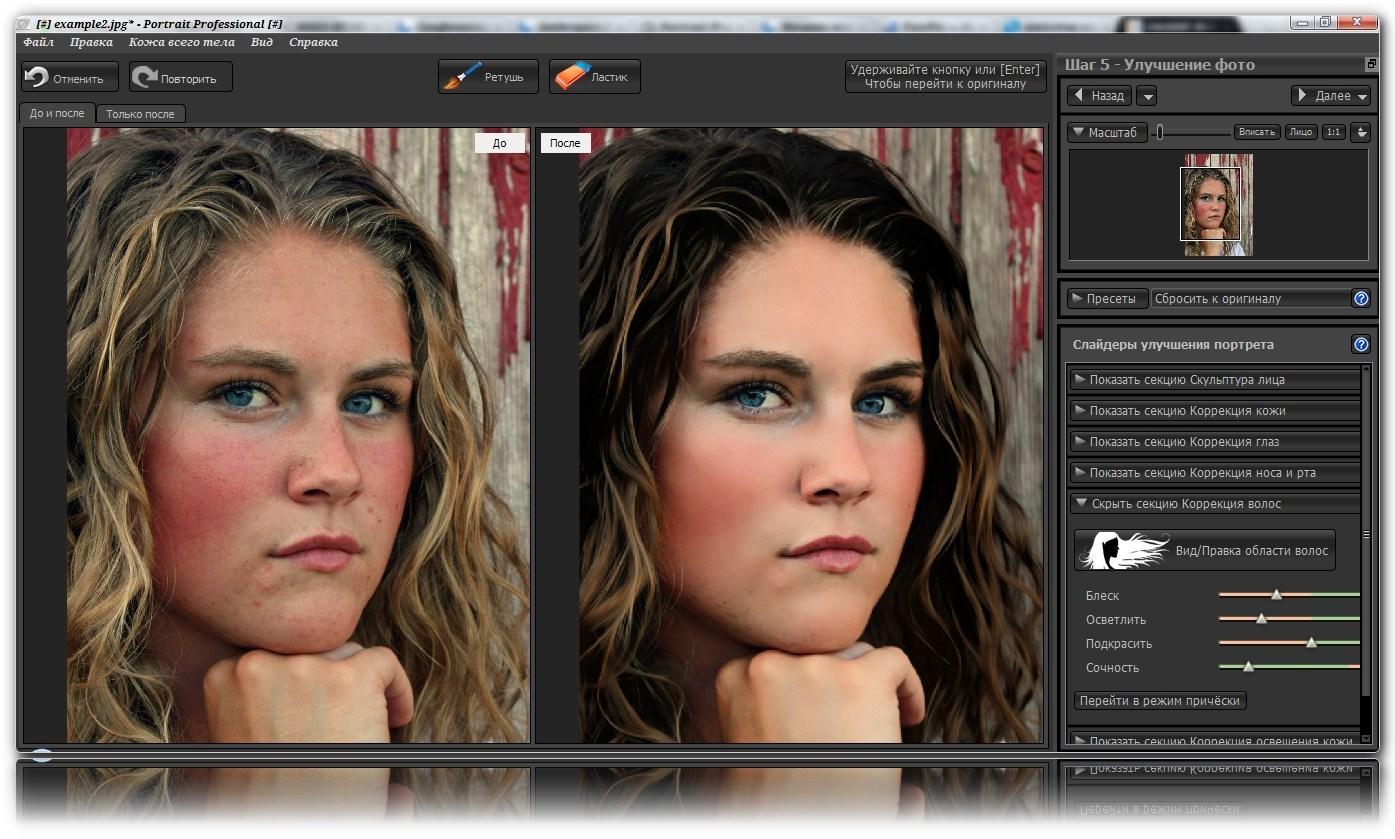 При создании 3D-объектов в Microsoft Paint 3D вы можете либо выбрать модель для импорта из отображаемых параметров, либо нарисовать собственную форму и превратить ее в 3D-модель.
При создании 3D-объектов в Microsoft Paint 3D вы можете либо выбрать модель для импорта из отображаемых параметров, либо нарисовать собственную форму и превратить ее в 3D-модель.
3D-модель можно вращать. Кроме того, вы можете быстро добавить к нему анимацию. Paint 3D позволяет добавлять к созданному 3D-изображению отделку и световые эффекты. Эти 3D-изображения можно легко использовать с другими программами Microsoft Office, такими как Word, PowerPoint и т.п.
Если вы используете Windows 10, Paint 3D встроен в вашу систему по умолчанию.Если это не ваш случай, вы можете бесплатно загрузить Paint 3D из магазина приложений Microsoft. Еще что мне нравится, так это то, что разработчики уделили больше внимания безопасности пользовательских данных.
9. Artweaver Бесплатно
- 8″>
Множество творческих кистей
- Вы можете автоматизировать работу с помощью скриптов
- Небольшой размер установочного файла
- Отличные инструменты для рисования
- Плохая работа с текстом 8″> Проблемный рисунок с помощью штампа
Artweaver Бесплатно
Вердикт : Одни пользователи называют эту бесплатную программу для рисования аналогом Corel Painter, другие утверждают, что Artweaver Free по функционалу близок к пятой версии Photoshop.В любом случае, это лучшее бесплатное программное обеспечение для цифрового искусства, которое позволяет эффективно выполнять большинство стандартных операций редактирования фотографий. Он намного превосходит встроенные редакторы графических просмотрщиков.
Пользователю предлагается богатый набор разнообразных кистей (мел, уголь, карандаш, акриловые волокна, губка, масло). Вы можете работать со слоями, импортировать и экспортировать графику в различные форматы.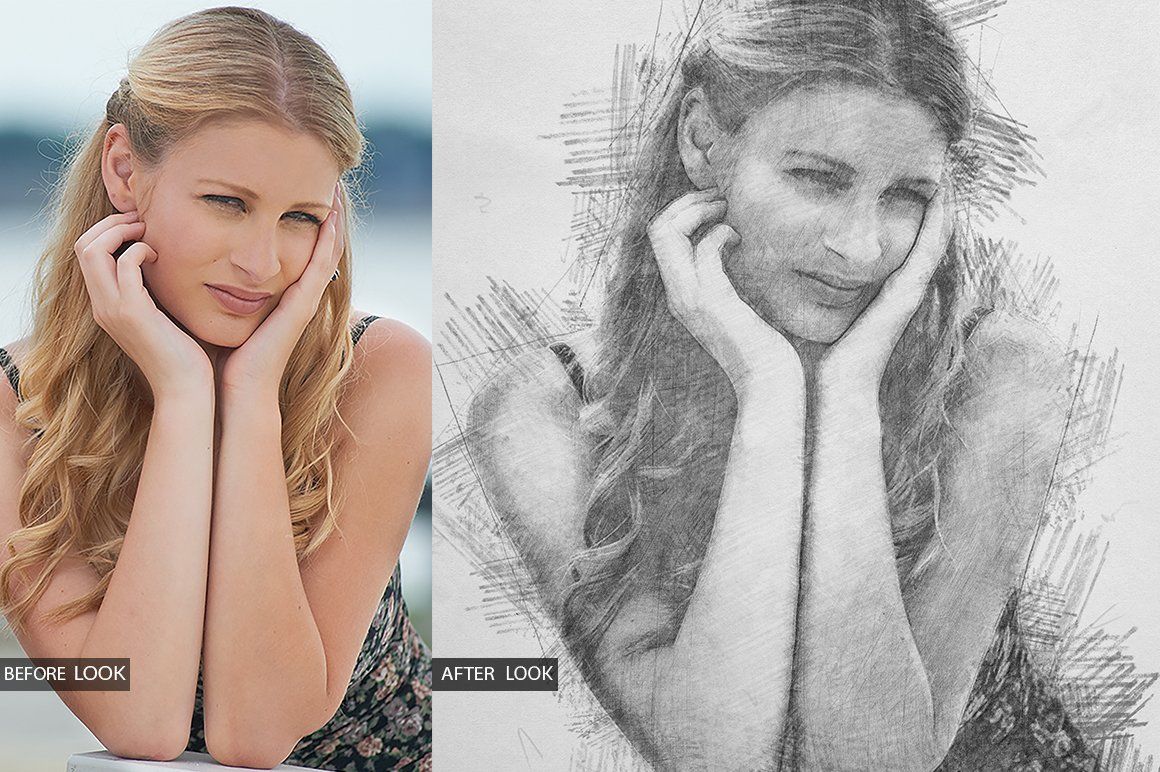 Artweaver также имеет всевозможные фильтры, которые можно применять к рисункам (эффект ветра, размытие, волны, грануляция, эффект масла и т.д.).
Artweaver также имеет всевозможные фильтры, которые можно применять к рисункам (эффект ветра, размытие, волны, грануляция, эффект масла и т.д.).
Кроме того, это бесплатное программное обеспечение для векторной графики позволяет рисовать текстуры. Artweaver также имеет пакет плагинов, который содержит множество дополнительных фильтров. Ключевым преимуществом новой версии является обновленный редактор кистей, позволяющий тестировать множество кистей.
10. Студия PixBuilder
Портативная и стандартная версии
- Доступны примитивы 8″> Текст можно исправить
- Многослойный выбор
- Слои можно группировать
- Вы не можете редактировать текст на месте
- Отсутствие образцов цвета 8″> Невозможно удалить контуры из примитивов
Студия PixBuilder
Вердикт : PixBuilderStudio — это программа для рисования, позволяющая выполнять все основные операции с изображениями, включая коррекцию и обработку.Я не могу сравнивать программу с полноценными коммерческими графическими редакторами, но с Paint.net она конкурирует на равных.
Интерфейс программы понятен и удобен. Она полностью соответствует требованиям, предъявляемым к программам подобного рода. Имеет большой выбор инструментов для работы с цветами, манипулирования слоями, применения различных эффектов. Кстати, эта программа для рисования поддерживает плагины для Photoshop. Возможно не все, но большинство плагинов должны работать в программе.
Новейшая версия программного обеспечения поставляется с различными инструментами выбора.Например, вы можете создавать маски прозрачности, использовать инструменты «Волшебная палочка» или «Лассо», создавать выделение в один столбец, настраивать цветовой диапазон или использовать градиентные цветовые переходы. Благодаря ему вам будет проще создавать сложные растровые фигуры и применять эффекты к выделенным областям.
11. Гравит
Все необходимые инструменты и фильтры
- Простой и понятный интерфейс
- Один и тот же элемент можно использовать несколько раз 8″> Файлы эскизов поддерживаются
- Удобные сочетания клавиш
- Периодические лаги
- Импорт Sketch работает плохо
Гравит
Вердикт : Gravit — это бесплатное программное обеспечение для рисования, которое имеет как онлайн-версию, так и настольную версию для всех основных платформ.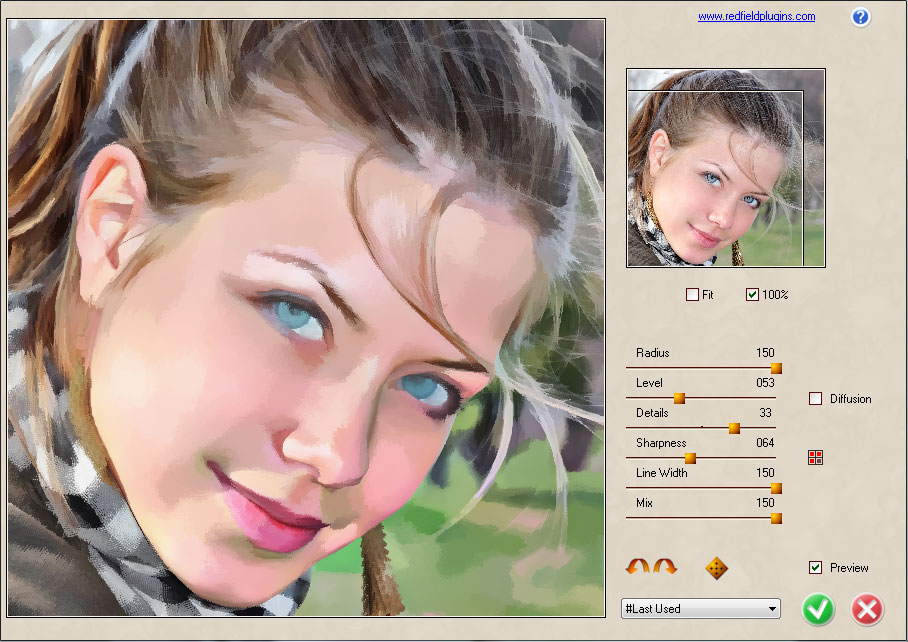 Это программное обеспечение для цифровой живописи имеет полный набор инструментов, необходимых для работы с векторной графикой. Программа поддерживает кривые, слои, геометрические фигуры, различные инструменты выделения и трансформации, тексты и множество других функций для манипулирования объектами.
Это программное обеспечение для цифровой живописи имеет полный набор инструментов, необходимых для работы с векторной графикой. Программа поддерживает кривые, слои, геометрические фигуры, различные инструменты выделения и трансформации, тексты и множество других функций для манипулирования объектами.
Во избежание потери данных это программное обеспечение создает резервные копии каждые 5 минут и сохраняет их в облаке. Позже вы можете восстановить каждую версию файла, просмотрев историю автосохранений. Имейте в виду, что ваши файлы будут сохранены автоматически, только если вы откроете их из облака.Невозможно автоматически сохранять файлы, которые хранятся локально.
Gravit также может использоваться как редактор растровой графики. Вы можете обрезать изображения, добавлять маски, выполнять смешивание и изменение размера, добавлять фильтры. Это очень полезно при проектировании интерфейсов, создании макетов веб-страниц и полиграфической продукции. Кроме того, программа имеет доступ к огромной библиотеке бесплатных векторных объектов.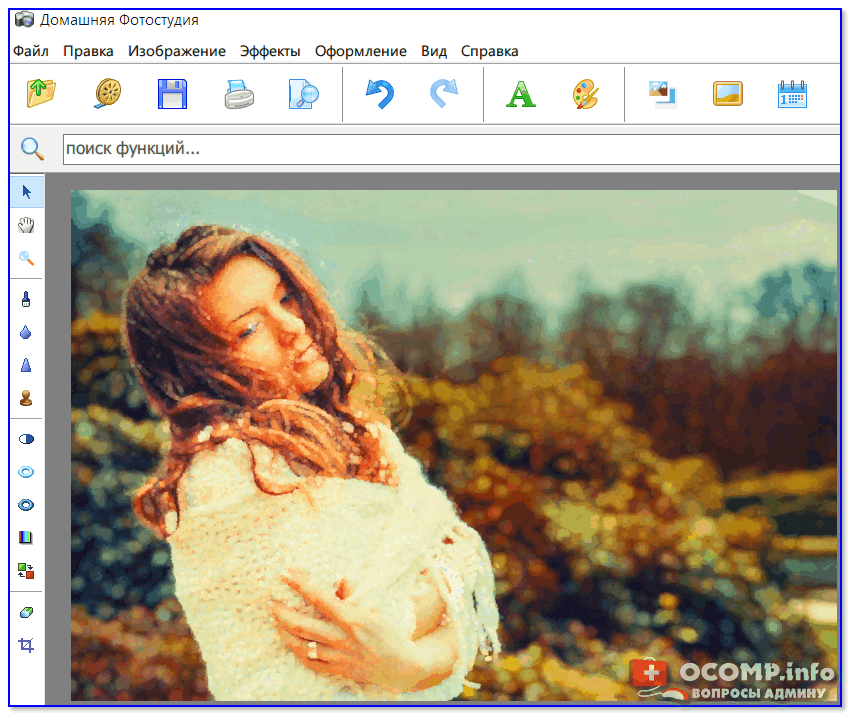
12. Краска MediBang Pro
Коллекция фонов/шаблонов
- Очень простой интерфейс
- Много узоров и кистей
- Поддерживает различные режимы ввода
- Отлично работает с файлами PSD
- 8″>
Какая-то назойливая реклама при открытии программы
- Иногда тормозит
Краска MediBang Pro
Вердикт : Это специализированный инструмент, который понравится тем, кто создает комиксы, аниме и мангу.Он очень прост в использовании. Это лучшее бесплатное программное обеспечение для рисования, которое ускоряет ваш рабочий процесс, поскольку в нем есть библиотека с более чем 800 предустановленными фонами и шаблонами на тему аниме. Кроме того, имеется около 50 кистей и большой выбор бесплатных шрифтов.
Нравится, что благодаря интеграции с облачными сервисами можно бесплатно загружать свои работы и не захламлять место на компьютере. MediBang также отлично работает с файлами .PSD, что нетипично для бесплатных программ рисования. Вам также понравится тот факт, что новая версия поставляется с различными функциями смешивания: Мягкий свет, Жесткий свет, Оттенок, Насыщенность, Цвет и Яркость.
MediBang также отлично работает с файлами .PSD, что нетипично для бесплатных программ рисования. Вам также понравится тот факт, что новая версия поставляется с различными функциями смешивания: Мягкий свет, Жесткий свет, Оттенок, Насыщенность, Цвет и Яркость.
лучших бесплатных и платных приложений для рисования для Windows[2021]
14 января 2022 г.• Проверенные решения
Цифровая живопись может легко стать самой доминирующей формой искусства в будущем, поскольку все больше и больше художников создают свое искусство в цифровом формате. Широкое распространение и доступность приложений для рисования для Windows также способствует популярности цифровой живописи.
Однако такое разнообразие программных продуктов, которые можно использовать для рисования или раскрашивания, может сбить с толку, особенно тех, кто только начинает.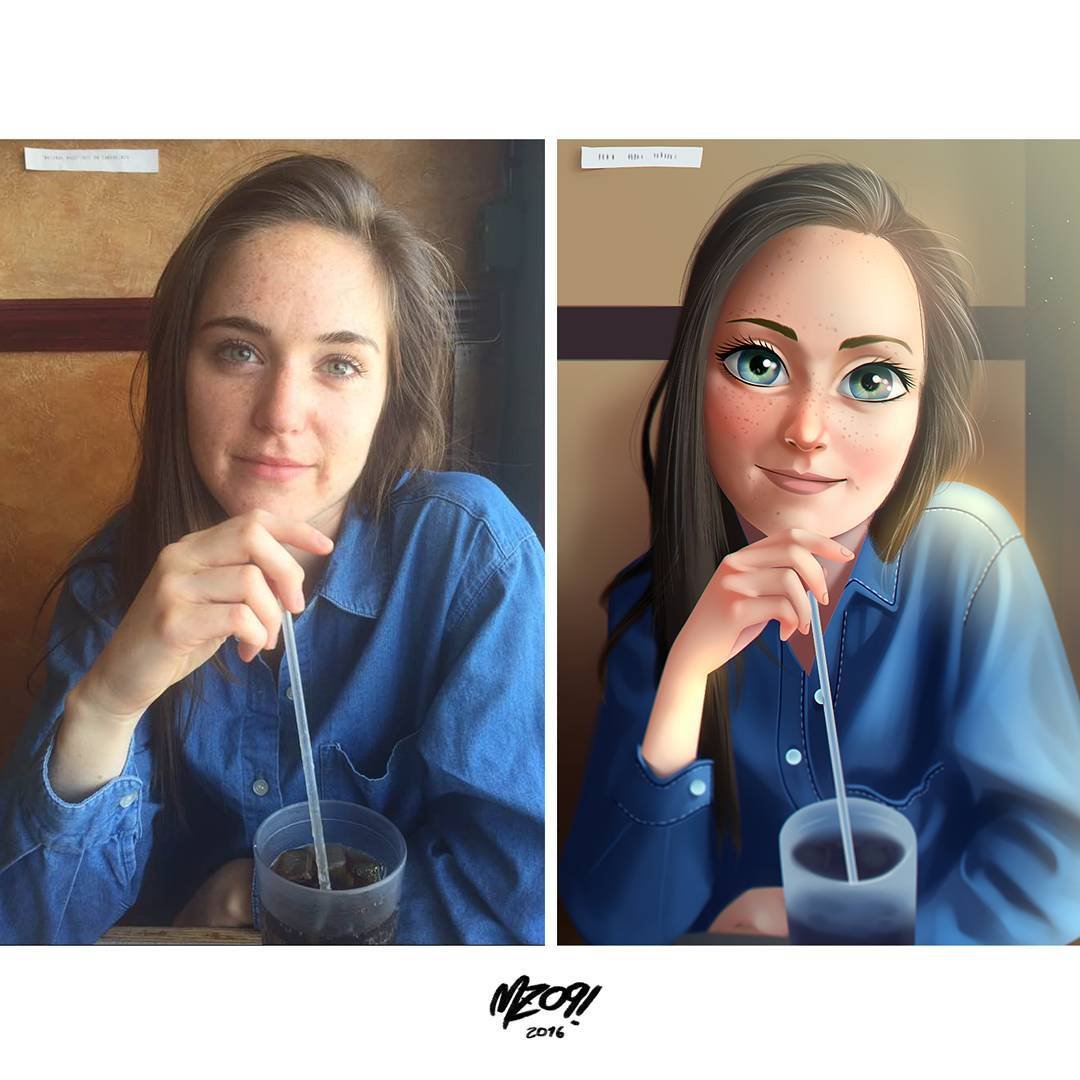 Более того, инструменты, предлагаемые приложением для рисования, могут ограничивать ваши возможности и, в конечном итоге, снижать качество ваших работ.
Более того, инструменты, предлагаемые приложением для рисования, могут ограничивать ваши возможности и, в конечном итоге, снижать качество ваших работ.
Мы прочесали Интернет в поисках лучших бесплатных и платных приложений для рисования для Windows и отобрали те, которые могут предложить больше всего как опытным, так и неопытным пользователям.
10 лучших приложений для рисования для Windows
Цель, для которой вы будете использовать приложение для рисования, часто является лучшим ориентиром при выборе программного обеспечения, которое вы собираетесь использовать для создания цифровых картин и рисунков, поскольку нет особого смысла тратить много денег на программный продукт. который предлагает расширенные функции, которые вы никогда не будете использовать.
Вот что могут предложить приложения для рисования для Windows.
1. Microsoft Paint 3D
Цена: Бесплатно
Совместимость: Windows 10
Подходит для: Любителей цифрового искусства
Все пользователи ПК могут создавать цифровые рисунки бесплатно, и им даже не нужно устанавливать стороннее приложение.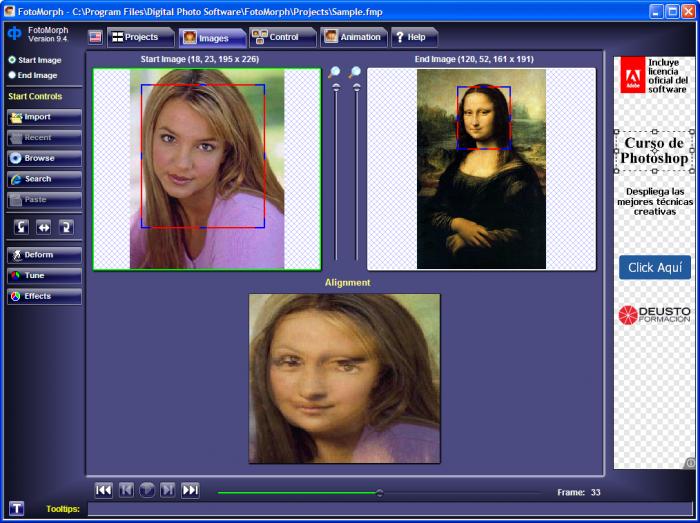 Microsoft Paint 3D — это родное приложение для Windows 10, которое предоставляет вам доступ ко всем инструментам, необходимым для создания цифровой живописи и рисунков.
Microsoft Paint 3D — это родное приложение для Windows 10, которое предоставляет вам доступ ко всем инструментам, необходимым для создания цифровой живописи и рисунков.
Помимо отличной коллекции кистей, вы также получаете доступ к различным 2D- и 3D-фигурам, наклейкам и параметрам текста. Кроме того, вы можете выбрать из широкого спектра вариантов освещения и решить, хотите ли вы придать своим изображениям глянец, матовость или какой-либо другой вид отделки. Microsoft Paint 3D — отличный вариант, если вы только начинаете учиться делать цифровые рисунки, но вам все еще нужно приложение, предлагающее хотя бы некоторые дополнительные параметры.
2. Свежая краска Microsoft
Цена: Бесплатно
Совместимость: Windows 8.1, Windows 8.0, Windows 10
Подходит для: Опытных или начинающих художников
Любой, у кого на компьютере установлена Windows 8.1, 8.0 или 10, может загрузить Microsoft Fresh Paint из Магазина Microsoft. Приложение позволяет создавать цифровые рисунки и картины с нуля или использовать фотографию в качестве основы для своего произведения искусства.
Приложение позволяет создавать цифровые рисунки и картины с нуля или использовать фотографию в качестве основы для своего произведения искусства.
Переключение между различными кистями, использование блокнота или манипулирование большим количеством слоев — это лишь некоторые из многочисленных возможностей, предлагаемых этим приложением.Кроме того, Fresh Paint дает вам полный контроль над интенсивностью цветов, а также вы можете выбрать, хотите ли вы очистить кисть, прежде чем начать использовать новый цвет, или смешать несколько цветов. Это приложение для рисования может многое предложить опытным цифровым художникам и пользователям, которые хотели бы изучить основы цифрового рисования и живописи.
3. MyPaint
Цена: Бесплатно
Совместимость: Windows 10 или более ранней версии, macOS, Linux
Подходит для: Опытных цифровых художников
Спустя примерно 15 лет после первого выпуска MyPaint по-прежнему остается одним из лучших приложений для цифрового рисования и рисования для Windows. Блокнот приложения позволяет создавать быстрые наброски, которые можно легко превратить в картины.
Блокнот приложения позволяет создавать быстрые наброски, которые можно легко превратить в картины.
Кроме того, вы можете выбирать из огромного набора красок и кистей для создания высокодетализированных изображений. Изучение того, как использовать приложение, может занять некоторое время, даже если у вас уже есть значительный опыт работы в качестве цифрового художника, поэтому MyPaint может быть ошеломляющим для новичков в мире цифрового искусства. Приложение обеспечивает поддержку графических планшетов, чувствительных к давлению, и имеет динамическую библиотеку кистей, которую можно расширить за счет интеграции сторонних приложений.
4. КРАСКА.NET
Цена: Бесплатно
Совместимость: Windows 7 или более поздняя версия
Подходит для: Начинающих фоторедакторов и цифровых художников
PAINT.NET — это, прежде всего, приложение для редактирования фотографий, которое также имеет стандартный набор ручек и кистей, которые можно использовать для создания цифровых картин и рисунков. Кроме того, приложение позволяет легко переключаться между цветами и позволяет выбирать размер или жесткость используемых кистей и ручек.
Кроме того, приложение позволяет легко переключаться между цветами и позволяет выбирать размер или жесткость используемых кистей и ручек.
Выполнение основных задач по редактированию фотографий или создание цифрового рисунка с помощью PAINT.NET несложно, но приложение не предлагает каких-либо расширенных функций, что делает его непригодным для профессионального использования. Хотя PAINT.NET чем-то похож на более мощные фоторедакторы, такие как Gimp или Adobe Photoshop, он оснащен лишь частью инструментов редактирования фотографий, которые предоставляют профессиональные приложения для рисования и редактирования фотографий.
5. ЭСКИЗ
Цена: Бесплатно, но предлагает покупки в приложении
Совместимость: Windows 10
Подходит для: Любителей цифрового искусства, студентов-дизайнеров
Если вы хотите вести визуальный дневник и иметь возможность создавать быстрые наброски, делать заметки, редактировать фотографии или создавать цифровые рисунки, то SKETCHABLE — один из лучших вариантов, которые у вас есть.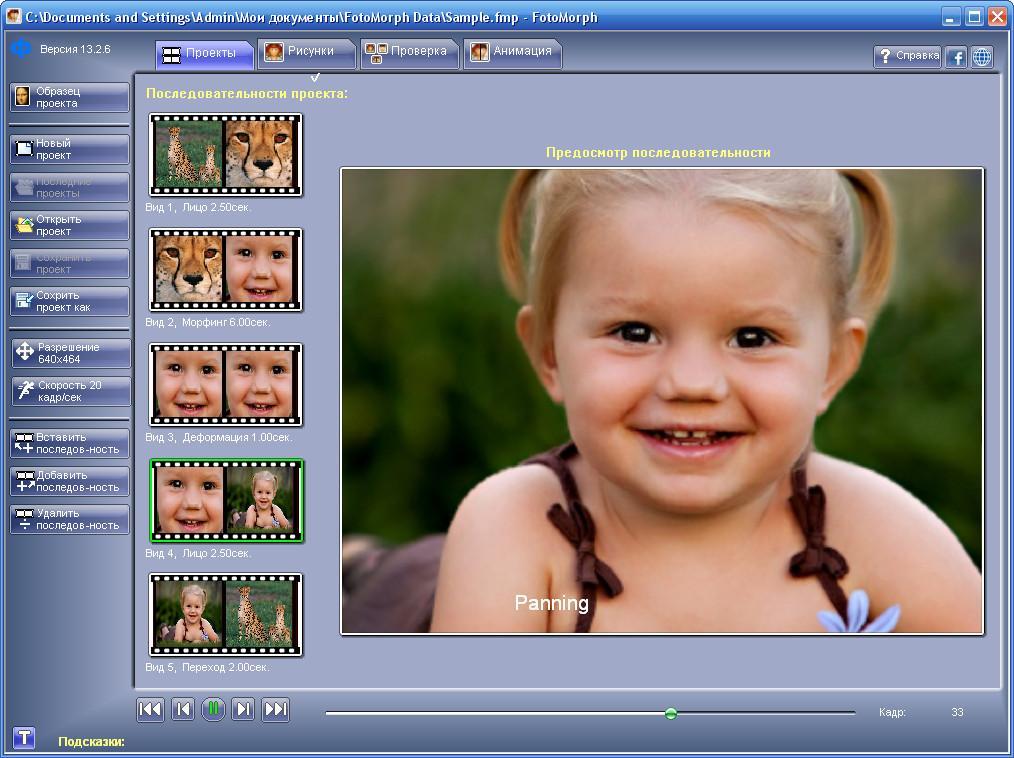 Начать работу над новым проектом легко, так как вам просто нужно выбрать инструмент и начать рисовать или раскрашивать. Стабилизация кисти, образцы цвета или точность с плавающей запятой для операций рисования — вот некоторые из функций, которые может предложить SKETCHABLE.
Начать работу над новым проектом легко, так как вам просто нужно выбрать инструмент и начать рисовать или раскрашивать. Стабилизация кисти, образцы цвета или точность с плавающей запятой для операций рисования — вот некоторые из функций, которые может предложить SKETCHABLE.
Приложение позволяет настраивать ручки и кисти в соответствии с вашими потребностями, при этом вы можете переключаться между цветами одним щелчком мыши. Хотя бесплатная версия приложения доступна для всех пользователей ПК, совершение покупок в приложении необходимо, если вы хотите выполнять более сложные задачи по рисованию или рисованию.
6. Autodesk SketchBook
Цена: Бесплатная пробная версия, 85 долларов США в год
Совместимость: Windows 10
Подходит для: Профессиональных цифровых художников
Количество возможностей, предоставляемых Autodesk SketchBook, просто ошеломляет, поскольку трудно придумать задачу, которую нельзя выполнить с помощью этого приложения для рисования. В дополнение к огромной коллекции кистей приложение также позволяет добавлять текстуру к кисти для создания определенного визуального эффекта.Более того, вы также можете создавать и сохранять свои кисти и использовать их в каждом новом проекте, который вы начинаете в этом приложении.
В дополнение к огромной коллекции кистей приложение также позволяет добавлять текстуру к кисти для создания определенного визуального эффекта.Более того, вы также можете создавать и сохранять свои кисти и использовать их в каждом новом проекте, который вы начинаете в этом приложении.
Кроме того, с помощью Autodesk SketchBook можно создавать анимации флипбуков, а размер холста можно увеличить до 64 MPX. Параметры Advanced Perspective Guides и Distort Transform позволяют создавать реалистичные изображения, которые выглядят так, как будто они нарисованы вручную. Единственным недостатком является то, что вы должны приобрести годовую подписку, чтобы создавать цифровые рисунки и картины с помощью Autodesk SketchBook на постоянной основе.
7. Adobe Photoshop CC
Цена: $20,99 за одно приложение
Совместимость: Windows 10 или более ранней версии
Подходит для: Профессиональных цифровых художников
Помимо того, что это одно из лучших приложений для рисования для Windows, когда-либо созданных, Adobe Photoshop также является одним из старейших программных продуктов для рисования и рисования на рынке. В дополнение к мощным инструментам для редактирования фотографий, приложение также содержит все инструменты, которые вам понадобятся для создания профессионального рисунка или цифровой картины.
В дополнение к мощным инструментам для редактирования фотографий, приложение также содержит все инструменты, которые вам понадобятся для создания профессионального рисунка или цифровой картины.
Регулировка размера или жесткости кистей, работа с несколькими слоями или возможность исправить любую сделанную вами ошибку — вот лишь некоторые преимущества использования Adobe Photoshop CC для создания рисунков и картин. Приложение также совместимо с планшетом XP-Pen, который обеспечивает большую точность при создании высокодетализированных рисунков. Освоение Adobe Photoshop CC может занять годы напряженной работы, и начинающие цифровые художники не должны отчаиваться, если поначалу им не удается добиться отличных результатов.
8. Краска Clip Studio
Цена: Бесплатная пробная версия, разовая покупка за 49,99 долларов США
Совместимость: Windows 10
Подходит для: Художников манги и комиксов
Это универсальное приложение для рисования оснащено широким спектром функций, которые позволяют пользователю визуализировать любую идею, независимо от того, насколько сложной она может быть. Помимо комиксов и манги, Clip Studio Paint также можно использовать для создания концепт-арта, цифровых картин, различных типов персонажей, анимации или дизайнерских иллюстраций.
Помимо комиксов и манги, Clip Studio Paint также можно использовать для создания концепт-арта, цифровых картин, различных типов персонажей, анимации или дизайнерских иллюстраций.
Каждая линия, которую вы рисуете, преобразуется в вектор, который можно легко настроить даже после того, как они будут перемещены или преобразованы. Линейка перспективы позволяет создавать реалистичные фоны, устанавливая несколько точек схода на одном холсте. Более того, Clip Studio Paint предоставляет вам доступ к широкому набору инструментов, которые упрощают и ускоряют процесс рисования. Вы можете выбирать между более дешевой версией приложения Clip Studio Paint Pro и более дорогой версией Clip Studio Paint EX.
9.Леонардо
Цена: 14-дневная бесплатная пробная версия, единоразовая покупка 39,99 долларов США
Совместимость: Windows 10
Подходит для: Начинающих и опытных цифровых художников
Если вам нужно приложение для рисования для Windows с мощными функциями создания эскизов, рисования, работы с белой доской, трассировки и рисования, тогда Leonardo — один из лучших вариантов, которые вы можете найти на рынке.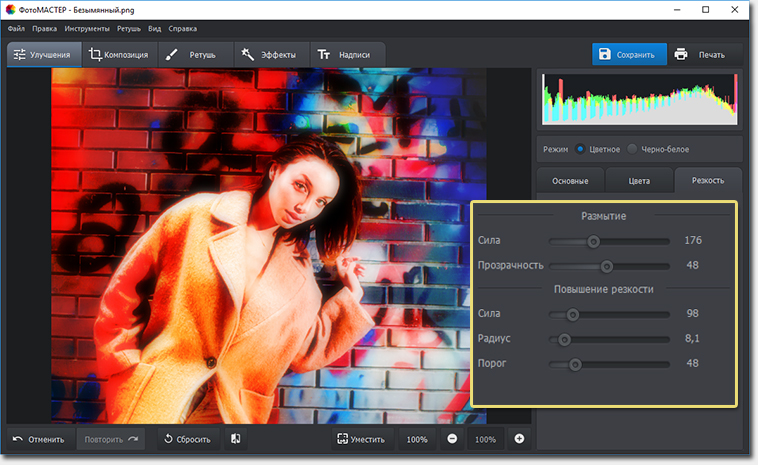 Несмотря на то, что программное обеспечение все еще находится в стадии бета-тестирования, оно обеспечивает бесперебойную работу даже в сложных проектах и выполняет все задачи с молниеносной скоростью.Кроме того, приложение имеет бесконечный холст, который гарантирует, что у вас никогда не закончится место.
Несмотря на то, что программное обеспечение все еще находится в стадии бета-тестирования, оно обеспечивает бесперебойную работу даже в сложных проектах и выполняет все задачи с молниеносной скоростью.Кроме того, приложение имеет бесконечный холст, который гарантирует, что у вас никогда не закончится место.
Большой выбор кистей и мощных инструментов перспективы, которые предлагает Leonardo, позволяют создавать визуально ошеломляющие изображения, соответствующие самым высоким профессиональным стандартам. Совместимость приложения с планшетами Surface Pro, Wacom и другими делает его отличным вариантом для всех цифровых художников, которые предпочитают создавать свои изображения с помощью стилуса.
10. Краска MediBang
Цена: Бесплатно
Совместимость: Windows 10
Подходит для: Начинающих художников манги и комиксов
Поклонникам мультфильмов в стиле манга понравится MediBang Paint, потому что он предлагает сотни различных фонов, а также более 50 кистей.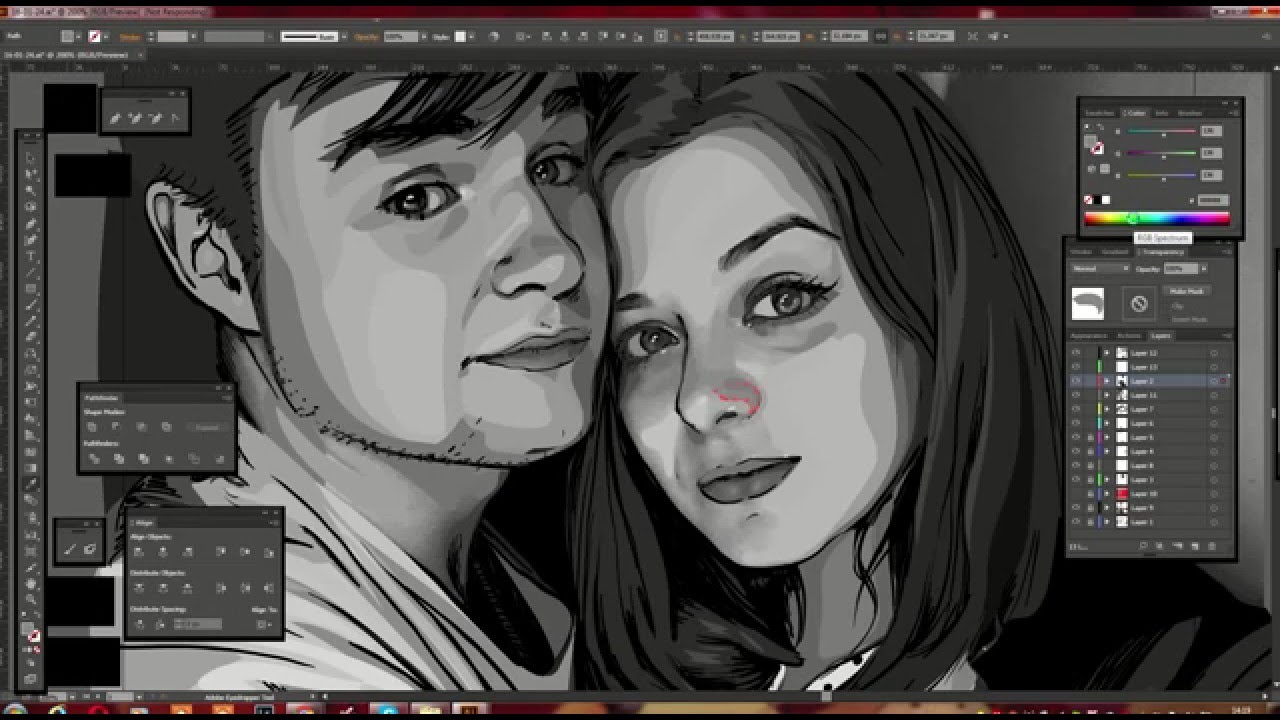 Кроме того, вы можете выбрать один из 20 стилей шрифта или создать новые кисти всего за несколько кликов.
Кроме того, вы можете выбрать один из 20 стилей шрифта или создать новые кисти всего за несколько кликов.
Легко переключаться между различными слоями, а также создать новую панель комиксов, просто перетащив мышь в любом направлении. Направляющие позволяют рисовать идеальные прямые и изогнутые линии, а приложение упрощает отслеживание всех создаваемых вами страниц комиксов. Благодаря инструментам для совместной работы MediBang Paint отлично подходит для команд художников, работающих над одним проектом.
Часто задаваемые вопросы о приложениях для рисования для Windows
1.Есть ли в Windows 10 программа для рисования?
Да, Paint 3D и Paint доступны во всех версиях Windows 10, что означает, что вы можете создавать рисунки на своем ПК без установки стороннего приложения.
2. Есть ли бесплатная программа для рисования в Windows 10?
Существует ряд приложений для рисования для Windows 10, которые вы можете использовать бесплатно. MediBang Paint, PAINT. NET или Microsoft Fresh Paint — это лишь некоторые из бесчисленных приложений для рисования, которые вы можете использовать для создания цифровых рисунков или картин без необходимости покупать подписку или вносить единовременный платеж.
NET или Microsoft Fresh Paint — это лишь некоторые из бесчисленных приложений для рисования, которые вы можете использовать для создания цифровых рисунков или картин без необходимости покупать подписку или вносить единовременный платеж.
Заключение
Все представленные в этой статье приложения для рисования для Windows позволяют создавать цифровые изображения, но предлагаемые ими инструменты различаются. Начинающие или начинающие цифровые художники должны попробовать использовать PAINT.NET или Microsoft Paint 3D, хотя выбор более сложного программного продукта, такого как Adobe Photoshop CC, может быть хорошим решением, если вы хотите развить свои навыки цифрового рисования или рисования.
Autodesk SkectchBook или Clip Studio Paint лучше всего подходят для опытных цифровых художников, которым необходимо приложение, позволяющее с легкостью выполнять сложные операции рисования или раскрашивания.Какое приложение для рисования для Windows вы собираетесь выбрать? Оставьте комментарий и дайте нам знать.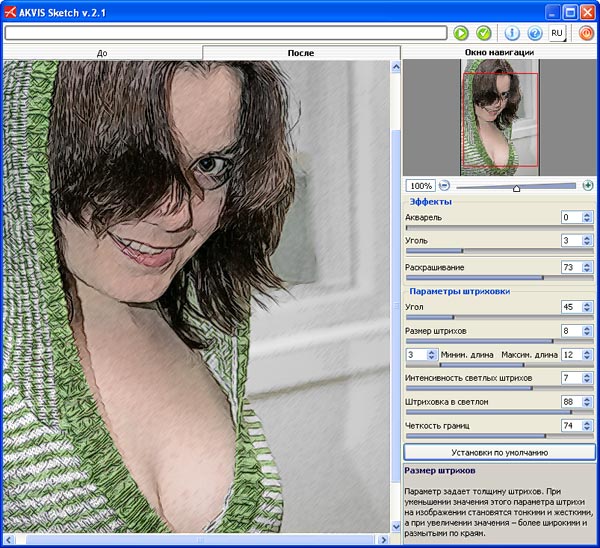
Олли Мэттисон
Олли Мэттисон — писатель и любитель видео.
Подписаться на @Ollie Mattison
Фотография Рисунок
Вы когда-нибудь представляли себе сценарий выращивания клубней батата и дынь на деревьях? Если бы мне задали этот вопрос десять-двадцать лет назад, я бы закричал: «Невозможно!!», и удивился бы, почему кто-то в своем самом буйном воображении осмеливается даже допустить такую мысль… Что ж, в наши дни технологии учат нам рассмотреть подход «дважды подумай».Многие вещи, которые когда-то считались невозможными, теперь уже стали историей. Это напоминает нам о замечательном переходе, наблюдаемом в мире фотографии.
От эпохи проб и ошибок к пленочной фотографии, а теперь и к цифровой фотографии… нельзя сказать, какие значительные улучшения происходят в области фотографии. Большое спасибо разработчикам фотоприложений во всем мире, которые постоянно работают над тем, чтобы превзойти свое прошлое, чтобы сделать редактирование и улучшение фотографий более интуитивно понятным и приятным для всех.
Фотография Рисунок
Создание фотографии рисунка или художественного произведения на вашем компьютере может быть очень сложной задачей, особенно если вы новичок. Однако есть некоторое программное обеспечение, которое может принести вам огромную пользу, независимо от того, где вы находитесь — с точки зрения навыков. Говорят, что ничто хорошее не бывает дешевым, подразумевая, что вы должны быть готовы расстаться с некоторыми долларами, если хотите наслаждаться приятными вещами в жизни, включая отличные приложения. В любом случае, в Интернете есть несколько бесплатных приложений, которые могут выполнять те же функции, что и платные.GIMP, Inkscape Illustrator и Krita — некоторые из доступных бесплатных приложений для рисования фотографий.
Если вы ищете больше контроля и гибкости, в Skylum Creative Kit есть все, что вы можете пожелать от программы для работы с фотографиями, и по очень привлекательной цене.
В итоге, если вы фотограф (профессиональный или любитель), художник-график или любитель и еще не используете Creative Kit для большинства или всех своих рабочих процессов, то вы слишком много упускаете!
Skylum Creative Kit
Skylum Creative Kit, также известный как Skylum CK, для краткости, действительно является одним из самых важных инструментов для редактирования фотографий и графики, который каждый может добавить в свой рабочий процесс. Проще говоря, CK — это ваш паспорт для создания ваших самых потрясающих изображений. Комплект полностью оснащен множеством мощных и интуитивно понятных функций, к которым легко получить доступ. Проще говоря, Creative Kit — это редактирование фотографий, графика и тонкая настройка изображений в лучшем виде, а также новейший и продвинутый редактор изображений для Mac под названием Luminar.
Проще говоря, CK — это ваш паспорт для создания ваших самых потрясающих изображений. Комплект полностью оснащен множеством мощных и интуитивно понятных функций, к которым легко получить доступ. Проще говоря, Creative Kit — это редактирование фотографий, графика и тонкая настройка изображений в лучшем виде, а также новейший и продвинутый редактор изображений для Mac под названием Luminar.
Комплект состоит из версий Pro шести отмеченных наградами приложений и представляет собой единый установочный файл. Составляющие приложения включают версии Pro Noiseless CK, Tonality CK, Snapheal CK, FX Photo Studio CK, Intensify CK и Focus CK.Эти версии Pro работают как отдельные приложения, а также как плагины для таких программ, как Adobe Lightroom, Photoshop, Apple Aperture, Photos для Mac и им подобных. Собранный вместе, набор дает вам более 500 экстраординарных, очень интуитивно понятных и мощных инструментов, которые поразят вас за несколько минут редактирования.
Каждое отдельное приложение этого комплекта само по себе очень увлекательно, неудивительно, что весь пакет представляет собой ультрасовременный, высокоэффективный инструмент для ваших фото- и графических задач.
Использование сверхэффективности Creative Kit в ваших задачах по рисованию фотографий
Одной из самых необычных особенностей Creative Kit является уникальная определенность входящих в него приложений — все шесть приложений идеально дополняют друг друга.Из шести, FX Photo Studio особенно подходит для ваших фотографий, рисунков и других связанных задач.
FX Photo Studio — это первоклассное программное обеспечение для обработки, редактирования и совершенствования изображений, включающее более ста пятидесяти высококачественных фотофильтров и эффектов, которые моментально сделают ваши снимки потрясающими. Приложение является одним из самых известных приложений для обработки фотографий, графических изображений и фильтрации для Mac. Помимо своей универсальности, FX Photo Studio CK стал фаворитом для многих, особенно потому, что он отлично работает на iPad, iPhone и iPod touch, а также совместим с Mac OS.
Удивительные возможности рисования в FX Photo studio
FX Photo Studio содержит все инструменты, необходимые для профессиональной обработки ваших фотографий и рисунков.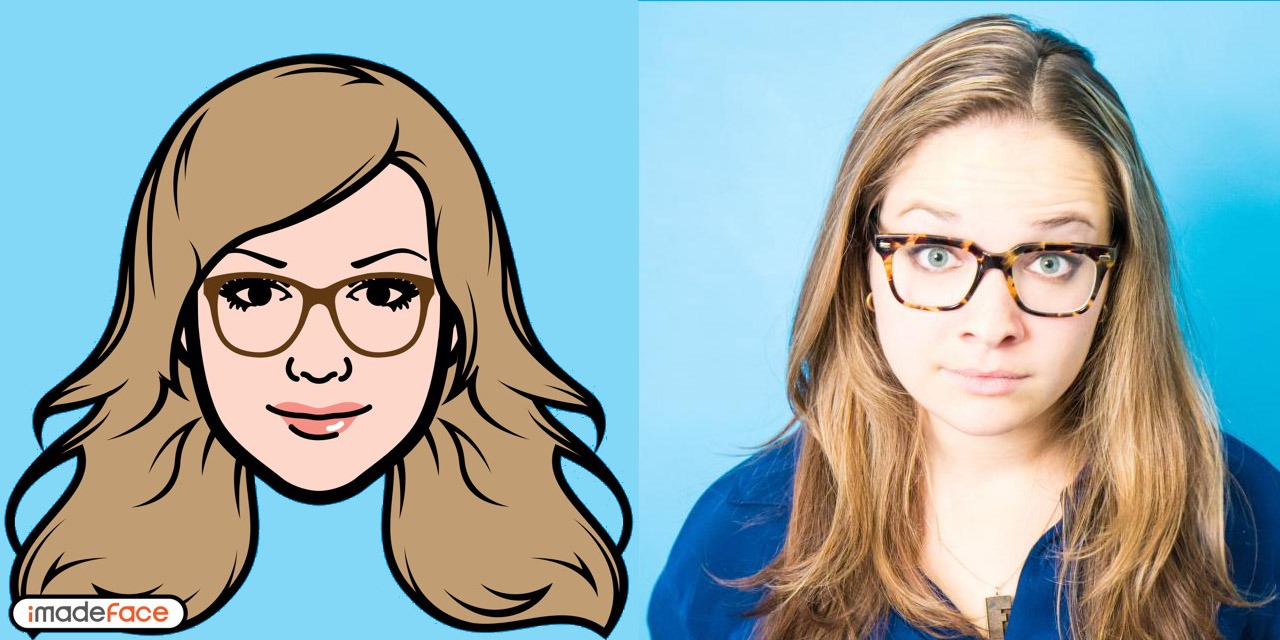 Приложение состоит из более чем ста шестидесяти фотоэффектов, сгруппированных в 20 категорий. Прелесть использования приложения в том, что вы никогда не сможете исчерпывающе использовать все содержащиеся в нем функции, пока не получите желаемый результат. Еще более интересным является тот факт, что вам никогда не придется беспокоиться о том, есть ли в приложении тот или иной необходимый инструмент.Все, что вам нужно сделать, это найти нужный инструмент или эффект, просто нажав кнопку раскрывающегося списка ВСЕ ЭФФЕКТЫ приложения. Вы также можете применить столько желаемых эффектов (к одному и тому же изображению), сколько вам угодно. Это поможет вам создавать различные уникальные комбинации, которые можно сохранить в качестве пресетов для использования в будущем.
Приложение состоит из более чем ста шестидесяти фотоэффектов, сгруппированных в 20 категорий. Прелесть использования приложения в том, что вы никогда не сможете исчерпывающе использовать все содержащиеся в нем функции, пока не получите желаемый результат. Еще более интересным является тот факт, что вам никогда не придется беспокоиться о том, есть ли в приложении тот или иной необходимый инструмент.Все, что вам нужно сделать, это найти нужный инструмент или эффект, просто нажав кнопку раскрывающегося списка ВСЕ ЭФФЕКТЫ приложения. Вы также можете применить столько желаемых эффектов (к одному и тому же изображению), сколько вам угодно. Это поможет вам создавать различные уникальные комбинации, которые можно сохранить в качестве пресетов для использования в будущем.
Что еще? Абсолютно новый интерактивный предварительный просмотр эскизов в FX Photo Studio позволяет вам увидеть, как будут выглядеть эффекты, прежде чем они будут применены. В FX можно создать или настроить практически любой вид рисованной фотографии.
Создав желаемые эффекты для фотографии и рисования в FX, приложение дает вам возможность редактирования готовых (или полуфабрикатов) работ с помощью множества настраиваемых инструментов редактирования, таких как уровни, тени, оттенок, яркость и многое другое — все из которых можно получить доступ с помощью значка «Настроить» в правом верхнем углу приложения.
Дополнительные функции
В FX Photo Studio CK нет предела красоте и качеству ваших фото-рисунков.Помимо функций рисования фотографий, FX Photo Studio предлагает вам в общей сложности более 200 фоторамок, эффектов и фильтров, тысячи уникальных творческих стилей и многое другое. Некоторые из этих эффектов включают гранж, винтаж, аналоговый, голливудский и некоторые другие.
Skylum’s FX Photo Studio — это надежный инструмент для ваших фото-рисунков каждый день!
Лучшее бесплатное программное обеспечение для рисования: 7 сильных кандидатов
Платные инструменты для цифрового рисования установили отраслевой стандарт возможностей этих программ, верно? Не обязательно. Сегодня доступно так много отличных бесплатных программ для рисования. Устав от подписного рабства и эпидемии вирусов, профессиональные художники даже отказываются от платных приложений, которыми пользовались годами.
Сегодня доступно так много отличных бесплатных программ для рисования. Устав от подписного рабства и эпидемии вирусов, профессиональные художники даже отказываются от платных приложений, которыми пользовались годами.
Вопрос — где мы можем найти эти инструменты? Не путешествуйте дальше. Мы отобрали лучшие бесплатные программы для рисования, которые вы можете использовать для создания привлекательных произведений искусства, не заплатив ни копейки.
Крита
Платформы : Linux, Windows, macOS
Ссылка для скачивания : krita.орг
Пользовательский интерфейс Krita
Krita — это программа рисования с открытым исходным кодом, созданная художниками для художников. Инструмент абсолютно бесплатный, и единственный способ поддержать его создателя — пожертвовать. Его основное внимание уделяется художественному рисованию мультфильмов, аниме или картин на холсте, а это означает, что некоторые функции, которые могут вам понадобиться для редактирования фотографий или обработки изображений, не были приоритетными при разработке.
Одной из сильных сторон Krita является ее щеточный механизм. Вы можете настраивать и создавать кисти целую вечность, а Krita поставляется с более чем девятью движками кистей.Процесс настройки универсален, и можно создать почти бесконечное количество кистей, специфичных для задачи. Тем не менее, набора кистей по умолчанию более чем достаточно, чтобы начать создавать произведения искусства, и вы всегда можете бесплатно найти дополнительные наборы в Интернете.
Еще одним преимуществом Krita является механика слоев. Система слоев напоминает Photoshop и позволяет выполнять все стандартные операции: слияние, смешивание, группирование и т. д. Существует множество типов слоев, которые вы можете создавать: слои рисования, векторные слои, слои заливки и файлы.
Krita поддерживает файлы PSD со слоями, поэтому вы можете открывать файлы Photoshop или экспортировать свою работу в этом формате.
Работа Дэвида Ревоя, сделанная с помощью Krita
Pros :
- Механизм глубокой щетки
- Акцент на цифровой живописи
- Экспорт PSD
- Сообщество с открытым исходным кодом с постоянными обновлениями и новыми функциями
Минусы :
- Пользователи (редко) сообщают о проблемах с производительностью на некоторых платформах
- Отсутствуют некоторые инструменты для редактирования фотографий
- Работа с текстом (экспортированным как растровое изображение)
- Не все функции подробно задокументированы
Гимп
Платформа : Linux, macOS, Windows
Ссылка для скачивания : gimp.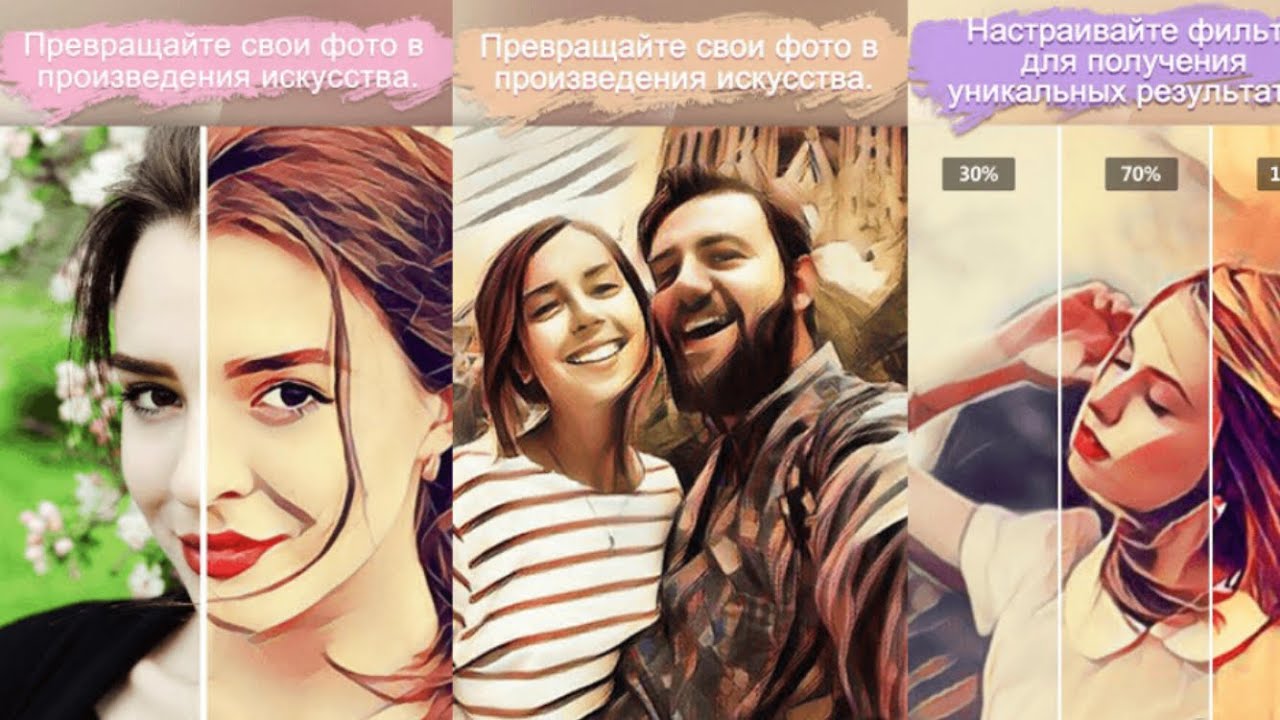 орг
орг
Gimp — один из старейших редакторов растровой графики, который можно использовать бесплатно с момента его раннего выпуска в 1996 году. Он имеет широкую и преданную базу пользователей со множеством учебных пособий и документации, доступных в Интернете.
Вплоть до прошлого года многие новые пользователи скептически относились к внедрению программы, поскольку в течение многих лет у нее были такие проблемы, как устаревший пользовательский интерфейс, неровная кисть и низкая производительность на новых ПК. Однако недавнее большое апрельское обновление решило все эти проблемы, став результатом шестилетней работы (предыдущая версия Gimp была выпущена в 2012 году).
Пользовательский интерфейс GIMP
Gimp всегда был скорее программой для редактирования изображений, чем программой для рисования. Со всеми последними обновлениями его функциональность почти не уступает Photoshop. Gimp имеет фильтры, режимы настройки, управление цветом и все инструменты, которые профессиональные фоторедакторы (фотографы, дизайнеры и т. д.) могут использовать в своей повседневной работе. Разработчики также улучшили импорт PSD и добавили новые форматы изображений (OpenEXR, RGBE, WebP, HGT).
д.) могут использовать в своей повседневной работе. Разработчики также улучшили импорт PSD и добавили новые форматы изображений (OpenEXR, RGBE, WebP, HGT).
Тем не менее, Gimp может многое предложить и цифровым художникам.Новейшая версия включает в себя долгожданные обновления для работы с кистью (симметричное рисование, аппаратная обработка пикселей) и управления холстом (вращение, отражение, предварительный просмотр).
Одним из особых преимуществ Gimp является настраиваемый пользовательский интерфейс. Со всеми функциями, которые он предлагает, Gimp является ближайшей альтернативой Photoshop с точки зрения количества вещей, которые вы можете с ним делать, а последнее обновление сделало его еще ближе.
Плюсы :
- Многофункциональное устройство для редактирования изображений
- Широкие возможности настройки (вы даже можете заставить его выглядеть и работать как Photoshop)
- Предлагает расширенные функциональные возможности с пользовательскими подключаемыми модулями
Минусы :
- Первая разработка Linux может редко вызывать некоторые проблемы с производительностью в Windows Пользовательский интерфейс
- может быть немного сложным при первом запуске .
- Возможно, потребуется перенастроить давление пера, особенно в Windows .
Autodesk SketchBook Pro
Платформа: macOS, Windows, Android, iOS
Ссылка для скачивания: альбом для рисования.ком
В апреле 2018 года Autodesk сделала программу для рисования SketchBook Pro абсолютно бесплатной. Никаких скрытых затрат, никакой платы за подписку — все, что вам нужно сделать, чтобы использовать это программное обеспечение для рисования со всеми его премиальными функциями, — это просто создать учетную запись Autodesk. Но даже тогда вам не обязательно делать это в течение первых семи дней.
Это полностью изменило динамику рынка бесплатных программ для рисования, потому что количество функций, которые эта программа предлагает бесплатно, просто поразительно.
Вот видео с комментариями и ценными советами по SketchBook Pro для художников:
Sketchbook является частью пакета программного обеспечения Autodesk, компании, ориентированной на проектирование.Инженеры и промышленные дизайнеры годами используют Sketchbook для создания точных, но простых и визуально привлекательных эскизов.
Вот почему альбом для рисования предлагает замечательные функции перспективы: сетки, динамическое выравнивание точки схода, управление точкой схода и т. д. Он позволяет быстро создавать сетки перспективы для вашего искусства, что ценно для концепт-художников, промышленных дизайнеров и архитекторов.
французских кривых — еще одна функция, которую вы не найдете во многих программах для рисования.Они позволяют прорисовывать плавные кривые, что также широко используется в промышленном дизайне.
Пользовательский интерфейс прост, но очень эффективен. Вы можете легко включить только те разделы пользовательского интерфейса, которые вы используете в данный момент, чтобы ваша рабочая область не была завалена большим количеством инструментов.
Вы можете скачать дополнительные кисти, не выходя в интернет — целые пакеты можно скачать из главного меню программы. Эта программа для рисования поддерживает файлы PSD и все распространенные графические форматы, которые могут вам понадобиться.
SketchBook также имеет мобильную версию, доступную для Android и iOS. Таким образом, вы можете, например, сфотографировать что-то, а затем сразу же начать рисовать поверх этого.
Плюсы:
- Элегантный, простой пользовательский интерфейс
- Расширенные инструменты перспективы
- Настольная и мобильная версии
Режим анимации
Минусы:
- Без фильтров
- Нет дополнительных параметров редактирования
MyPaint
Платформа: Linux, Windows
Ссылка для скачивания: mypaint.орг
MyPaint существует с 2008 года, и его модель разработки основана на вкладе, последняя стабильная версия выпущена в 2016 году. Приложение с открытым исходным кодом, простое и стабильное.
Он хорошо оптимизирован для работы с планшетами, поэтому движение кисти плавное и без сбоев, что очень хорошо, учитывая, что программа разработана не корпорацией, а рядом разработчиков-добровольцев.
Полная ссылка на видео
В отличие от попытки установить более тяжелые решения для рисования, MyPaint не требует ресурсов компьютера, поэтому его использование на старых ноутбуках и ПК — отличный вариант.
Пользовательский интерфейс довольно современный и кажется более современным, чем, например, Paint.net.
MyPaint поддерживает слои и основные настройки цвета. Он также имеет интересные функции, такие как режим симметрии, соединенные линии и кривые. Он поставляется с набором кистей, которые выглядят почти органично. Однако некоторые расширенные функции отсутствуют, например, нет инструментов для анимации.
В целом, MyPaint — идеальный выбор для легкой работы с эскизами, если вам не нужны расширенные функции и вы хотите рационально использовать системные ресурсы.
Плюсы:
- Активно обновляется сообществом
- Современный минималистичный пользовательский интерфейс
- Простой и экономичный
Минусы:
- Без инструментов анимации
- Нет настольной версии
Огонь Альпака
Платформы : macOS, Windows
Ссылка для скачивания : firealpaca.com
Несмотря на простой на вид интерфейс, FireAlpaca — удивительно работоспособный бесплатный инструмент, любимый многими художниками.Он поддерживает все основные функции, необходимые цифровым художникам: кисти, слои, несколько вкладок с изображениями и инструменты редактирования.
Пользовательский интерфейс FireAlpaca
Простой пользовательский интерфейс позволяет вам сосредоточиться на основной цели: рисовании, и это делает эту программу интуитивно понятной с самого начала. Управление кистью не хуже платных программных аналогов; FireAlpaca поддерживает несколько уровней давления и имеет регулируемую функцию сглаживания, которая облегчает работу с линиями.
Неожиданно доработаны перспективные инструменты FireAlpaca.Функция привязки позволяет легко создавать перспективные сетки с несколькими точками схода, как линейными, так и радиальными. Это особенно полезно для создания комиксов и раскадровок с часто необычными углами перспективы.
Работа, сделанная в FireAlpaca автором Manga-omega. Посмотрите видео о Speedpaint здесь.
Также стоит упомянуть, что FireAlpaca имеет встроенный базовый набор инструментов для анимации (хотя вы можете найти для этого учебник) и поддерживает формат файла PSD.
Плюсы :
- Простой и интуитивно понятный пользовательский интерфейс
- Плавный поток кисти
- Отличные особенности комиксов
- Основные инструменты анимации
Минусы :
- Слишком упрощенно, не подходит для сложных задач редактирования
Краска MediBang Pro
Платформы : Windows, macOS, iPad, iPhone, Android
Ссылка для скачивания : medibangpaint.ком
Основным преимуществом MediBang Paint Pro является его повсеместное распространение — у программы есть аналог почти для каждого устройства, которое у вас может быть. С облачным хранилищем вы можете легко переносить свои работы между разными устройствами. Например, вы можете начать рисовать что-то на своем Kindle, а затем закончить рисунок на своем Mac.
Пользовательский интерфейс MediBang Paint
Хитрость в том, что MediBang Paint и FireAlpaca производятся одной и той же компанией. Это объясняет, почему многие функции этих программ очень похожи, и почему рабочий процесс кисти в них великолепен.Трудно указать на различия между ними, за исключением кроссплатформенности и облачных инструментов Medi. Это, в свою очередь, приводит к тому, что MediBang Pro совместим с большим количеством планшетов, в то время как FireAlpaca в основном оптимизирован для таких торговых марок, как Wacom.
Художественное произведение, созданное с помощью MediBang Paint by たく
Некоторые специфические функции (например, материалы), доступные в настольных версиях, могут быть недоступны в мобильных версиях, но опять же, облачный обмен решает эту проблему.
В целом, MediBang Paint Pro — одна из тех хороших бесплатных программ для рисования, которые удивительно находчивы.
Плюсы:
- Поддерживает несколько платформ и планшетов
- Удивительные наборы кистей
Минусы:
- Требуется учетная запись MediBang
- Большое количество туториалов на японском языке (однако есть статьи на английском)
Paint.Net
Платформа : Windows
Ссылка для скачивания : getpaint.net
Paint.Net — простая альтернатива GIMP.Это идеальное решение для тех, кто хочет быстро редактировать фотографии и изображения, не пролистывая страницы руководств и дополнительных меню.
Но пусть вас не смущает его простота — инструмент поддерживает все функции, которые могут понадобиться для всестороннего редактирования изображений: слои, режимы настройки и специальные эффекты. Вы можете избавиться от красных глаз, смешать изображения или настроить цвет так же эффективно, как и с любым другим многофункциональным аналогом. Paint.NET также поддерживает расширения, если вы хотите расширить его возможности.
Пользовательский интерфейс Paint.NET
Пользовательский интерфейс напоминает интерфейс Photoshop, поэтому, если у вас есть опыт работы с программой, использование Paint.NET будет еще более интуитивно понятным. Приложение также имеет автоматические обновления, включая исправления ошибок и новые функции.
Плюсы :
- Простое в использовании, работающее решение для редактирования изображений
- Простой и понятный пользовательский интерфейс
- Расширения и обновления
Минусы :
- Простота — это палка о двух концах: расширенные функции могут отсутствовать
- Нет версии macOS
Послесловие
Рисование — это не просто рисование.Создание правильных цветовых комбинаций также делает изображение идеальным. Взгляните на Поллака. Он создал такие красивые цветовые сочетания, что даже не стал рисовать.
Если вы ищете вдохновение в цветовых сочетаниях, вам обязательно стоит обратить внимание на Eggradients.
Всего десять лет назад у нас не было выбора: была одна платная программа и одна бесплатная. В настоящее время существует так много отличных приложений, что трудно выбрать одно даже среди доступных бесплатных.
Нет явных победителей, и единственный вопрос, который действительно может сузить выбор, заключается в том, планируете ли вы использовать эти программы для цифровой живописи (Krita, FireAlpaca, MebiBang Paint Pro) или для редактирования фотографий и изображений (GIMP, Paint). .СЕТЬ).
Увлекательное искусство можно создать с помощью любой из этих программ (да, даже с помощью Paint.NET). Итак, вопрос в том, насколько вам комфортно пользоваться инструментами, которые вы используете, и только один человек может ответить на этот вопрос.
Ознакомьтесь с рядом наших партнерских программ: softwareworld.co
Проверьте удобный список бесплатных программ для векторной графики
Прочтите полезные советы о том, как стать графическим дизайнером, и проверьте 6 искушений графического дизайнера, создающего иконки.
14 лучших бесплатных программ для рисования для Windows в 2022 году
Искусство — это восхитительно и приятно. В последнее время, благодаря многочисленным мощным достижениям в области технологий, дизайнеры могут создавать выдающиеся визуальные образы, используя свои компьютеры и другие устройства с цифровым интеллектом. Лучшее бесплатное программное обеспечение для рисования для Windows предлагает прагматичную симуляцию цветов, текстур, эффектов и инструментов для плавной работы в трех измерениях с прямым управлением виртуальными кистями и перьями.
Приложения для рисования для ПК позволяют пользователям создавать реалистичные произведения искусства с широким набором встроенных инструментов, эффектов и цветов, которые можно экспортировать в различные форматы файлов. Однако многие из лучших программ для рисования довольно дороги.
Но, если вы ищете варианты, которые не будут вам ничего стоить, ваш поиск заканчивается здесь. В этой статье представлены некоторые из лучших программ для рисования, доступных сегодня на рынке, а также их функции, которые очень конкурентоспособны и привлекательны.
Обновите графический драйвер, чтобы волшебным образом повысить производительность ПК. Следовательно, рекомендуется обновлять графический драйвер, чтобы избежать таких проблем, как сбой приложения, замедление работы, артефакты, странные цветные квадраты, появляющиеся на экране и т. д. Использование автоматического программного обеспечения, такого как Bit Driver Updater, является самым безопасным способом обновления. видеокарта и другие драйверы Windows. Помимо обновлений драйверов одним щелчком, программное обеспечение включает в себя несколько полезных функций, таких как резервное копирование и восстановление, список исключений, первоклассная производительность и многое другое.
Список 14 лучших бесплатных программ для рисования в 2022 году
Ниже приведены некоторые из наиболее впечатляющих вариантов программ для рисования, доступных на современном рынке. Давайте пролистаем список!
1. Corel PaintShop Pro
Цена: — $7,99/месяц
Совместимость: — Windows 7, 8, 8.1 и 10 . Программное обеспечение предлагает некоторые из лучших функций, которые облегчают работу для каждого пользователя.Независимо от вашей работы, вы можете использовать это программное обеспечение для создания лучшего искусства. Он предлагает гибкое и экономичное лицензирование. Он предлагает множество других функций, которые могут помочь вам в создании анимации и изображений.
Программное обеспечение может легко создавать анимацию всего за три шага. В то время как для преобразования изображений вы можете использовать кисть Photoshop. Он предлагает интеграцию с Photoshop, что упрощает работу с инструментами. Он предлагает три версии, включая PaintShop Pro, PaintShop Pro Ultimate и Photo Video Bundle Ultimate.Вы можете выбрать любую версию, которая вам нравится в соответствии с вашим жанром работы.
Известные предложения Corel PaintShop Pro
- Программное обеспечение поддерживает большинство форматов файлов для импорта и экспорта
- Оно предлагает различные форматы кистей Adobe, PaintShop и Jasc решение для редактирования фотографий и видео
- С каждым обновлением программа получает новые инструменты и функции
Pros
- Поддерживаются все форматы файлов
- Предлагаются различные форматы кистей
- Регулярные обновления для удобства использования программы
- Бесплатная пробная версия доступна для новых пользователей
Минусы
- Цена программного обеспечения не может считаться бюджетной
- Не поддерживает более старые версии
2.GIMP
Цена:- Бесплатно
Совместимость:- GNU/Linux, OS X, Windows
GIMP — мощный и гибкий инструмент для редактирования изображений с открытым исходным кодом . Его функции профессионального качества позволяют пользователю легко настраивать свои иллюстрации или создавать изображения с нуля, что делает его лучшим бесплатным программным обеспечением для рисования . С практикой он, безусловно, может работать как Photoshop.
GIMP предоставляет первоклассные инструменты для высококачественной обработки изображений, такие как автоматическое улучшение изображения, регулировка цвета, настраиваемые кисти, клонирование, фильтры и многое другое.GIMP позволяет легко интегрироваться с несколькими языками программирования , такими как Python, Perl, Scheme и т. д. Его настраиваемый пользовательский интерфейс дает художникам возможность и гибкость для создания своих уникальных дизайнов.
Известные предложения GIMP
- Программу можно легко настроить в соответствии с требованиями
- В отличие от других программ, вы можете управлять фотографиями в высоком качестве
- Она также имеет элементы графического дизайна
- Программа позволяет создавать макеты повторное использование
Pros
- Профессиональные функции для редактирования изображений, такие как инструмент «Размазывание», инструмент «Осветление и затемнение», инструмент «Нечеткое выделение», «Восстанавливающая кисть» и т. д.
- Широкие возможности настройки.
- Предлагает возможность расширения с помощью пользовательских подключаемых модулей.
- Опора PSD.
- Поддерживает загрузку и сохранение виртуальных файлов.
Минусы
- Пользовательский интерфейс утомляет новых пользователей.
3. Krita
Цена: — Бесплатно
Совместимость: — macOS, Linux, Windows
Krita — лучшее бесплатное программное обеспечение для рисования90, 9007 и Windows 9008.Его набор инструментов профессионального уровня представляет собой инновационное решение как для любителей, так и для профессиональных художников. Krita — одно из лучших приложений для рисования на ПК с мощной 2D- и 3D-анимацией.
Krita имеет интуитивно понятный интерфейс, который позволяет дизайнерам создавать индивидуальный макет. Кроме того, Krita поставляется со многими расширенными функциями для редактирования изображений, такими как стабилизаторы кисти, помощники по рисованию, профессиональные эффекты, векторные инструменты, плавное управление слоями, инструменты зеркального отображения и т. д.
Krita — это необычная компьютерная программа для рисования, цифровые рисунки очень реалистичны.Менеджер ресурсов позволяет художникам делиться наборами кистей и текстур и расширять свой набор инструментов.
Читайте также: Переустановите и восстановите звуковой драйвер в Windows 10
Известные предложения Krita
- Используя программное обеспечение, вы можете легко импортировать пакеты кистей и текстуры из любого места, вы даже можете экспортировать их для других художников
- Он предлагает удобный режим кругового обзора, помогающий пользователям легко создавать текстуры и узоры
- Программное обеспечение имеет 9 кистей, которые можно настраивать и изменять в соответствии с требованиями
- Для всех пользователей, у которых дрожат руки, это программное обеспечение предлагает стабилизатор кисти
Pros
- Интеллектуальные и уникальные 9 щеточных двигателей.
- Широкие возможности настройки.
- Поддержка файлов PSD.
- Квалифицированный режим кругового обзора.
- Поддержка изображений HDR.
- Расширенный OpenGL обеспечивает увеличенный размер холста и скорость.
Минусы
- Громоздкий текстовый инструмент.
- После обновления могут возникнуть некоторые задержки.
. 4. Inkscape
Цена: — Бесплатный и открытый источник
Совместимость: — Linux, MacOS, Windows
Inkscape — это Best бесплатное программное обеспечение для рисования для графических дизайнеров команда очень талантливых художников и энтузиастов.Это бесплатное программное обеспечение для рисования для Windows оснащено выдающимися функциями и отличными инструментами, что делает его мощной альтернативой премиальным инструментам, таким как Adobe Illustrator.
Inkscape поставляется с простым и настраиваемым интерфейсом, удобным редактированием узлов, хорошо продуманными инструментами редактирования векторов и фильтрами, расширенными эффектами, метаданными Creative Commons, широкими возможностями экспорта, широким набором инструментов привязки и т. д. для богатого опыта создания изображений. Это особенно полезно в тех случаях, когда на странице сотни разных картинок.
Отличительные особенности Inkscape
- Вы можете легко импортировать или экспортировать файлы различных форматов, так как программа совместима с большинством расширений файлов
- Программа имеет гибкие инструменты рисования и текста, облегчающие вашу работу
- Вы приобретаете форму , рисование, создание возражений, карандаш, ручка и инструменты для каллиграфии
- Программное обеспечение даже совместимо с вводом и выводом контура
Pros
- Широкий спектр инструментов управления векторами.
- Поддержка нескольких форматов файлов.
- Оптимизированная скорость
- Большое международное сообщество.
Минусы
- Не подходит для опытных дизайнеров.
- Загроможденный интерфейс.
- Текстовым инструментам не хватает гибкости.
5. Clip Studio Paint
Цена: — После бесплатной пробной версии, $49,99
Совместимость: — Windows, Android, Chromebook Paint — лучшая среди Clip Studio, macOS, бесплатная iOS
5 программное обеспечение с функциями профессионального уровня.Это приложение для рисования широко используется для создания анимации, иллюстраций и комиксов благодаря своим впечатляющим функциям, расширенным возможностям и повышенной гибкости. Clip Studio поставляется с мощными векторными инструментами и обширным набором инструментов для раскрашивания, которые обеспечивают превосходную скорость отклика при создании иллюстраций.
Clip Studio Paint дает вам свободу выбора из нескольких предустановленных вариантов кистей или создания и использования собственных кистей для достижения определенного эффекта в вашей иллюстрации.
Последняя версия Clip Studio обладает превосходными возможностями анимации и поддерживает все основные форматы файлов, что делает ее одним из лучших приложений для рисования на ПК.
Подробнее: Лучшее программное обеспечение для поиска и очистки дубликатов фотографий
Основные характеристики Clip Studio Paint
- Программа очень проста в использовании благодаря простому и понятному интерфейсу
- Если у вас возникнут какие-либо проблемы с программой, вам можно просто проверить веб-сайт и изучить все аспекты
- Вы можете легко настроить кисти в соответствии с вашими потребностями
- Программное обеспечение позволяет создавать концепт-арт, живопись, персонажи, иллюстрации и анимацию
Профи
- Мощные векторные инструменты.
- Широкие возможности настройки кистей.
- Отличные варианты окраски.
- Огромная база пользователей и сообщество.
Минусы
- Анимация без поддержки звука.
- Запутанный интерфейс.
- Текстовым инструментам не хватает универсальности.
6. MyPaint
Цена: — Бесплатно
Совместимость: — Linux, Windows 10 или выше, macOS
стабильная версия, в основном бесплатный графический редактор и MyPaint художники.Это простой в использовании, легкий и производительный инструмент с упором на рисование и одно из лучших приложений для рисования на ПК.
MyPaint — одна из лучших бесплатных программ для рисования с легко настраиваемым и универсальным механизмом работы с кистями, плавным движением кисти, неограниченным размером холста, полноэкранным режимом без отвлекающих факторов и многим другим. Он поддерживает рисование с учетом силы нажатия, управление слоями и основные настройки цвета.
С помощью MyPaint легко создавать выразительные произведения искусства, поскольку он имитирует эффекты карандашей, красок, чернил и угля.
Кроме того, в MyPaint есть интересный инструмент под названием «Блокнот», где вы можете попробовать разные кисти, прежде чем использовать их для рисования.
Основные возможности MyPaint
- MyPaint имеет полноэкранный режим, позволяющий просматривать даже мельчайшие элементы
- Он предлагает огромный список инструментов для рисования, которые могут помочь вам в создании ваших произведений искусства
- Вы можете легко добавлять ярлыки для улучшения рабочего процесса
- Используя программное обеспечение, вы можете создавать любое искусство, которое вы хотите, поскольку вы получаете бесконечный размер холста
Pros
- Цветовое колесо с маскированием гаммы.
- Библиотека динамических кистей.
- Бесконечный размер холста.
- Простой и удобный интерфейс.
Минусы
- Функция медленной отмены.
- Нет инструментов анимации.
7. Medibang Paint
Цена: — Бесплатные
Совместимость: — Windows, MacOS, Android, iOS
Medibang Paint Pro является одним из хороших программ рисования , которые являются привлекательными и изобретателен для создания комиксов, манги и цифрового искусства с реалистичным представлением.Как и другие компьютерные программы для рисования, она поставляется с такими функциями, как удобное управление слоями, плавный рабочий процесс, простая панель комиксов, хорошая поддержка сообщества и т. д.
MediBang Paint имеет библиотеку с более чем 800 предварительно кисти, несколько шрифтов и стилей на выбор, чтобы создать иллюстрацию в соответствии с вашим воображением.
MediBang Paint имеет встроенный инструмент для бесплатной загрузки ваших рисунков в облако, что позволяет экономить место на вашем устройстве и легко переносить ваши рисунки между разными устройствами.
Подробнее: Лучшие бесплатные анимационные программы для Windows
Основные характеристики MediBang Paint
- Позволяет работать на нескольких страницах и сохранять их все в одном месте
- Вы можете легко добавлять файлы из других приложений и устройства
- Вы получаете инструмент стабилизации для рисования трясущимися руками
- Вы получаете доступ к перспективным сеткам для создания чистых фонов
Профи
- Простой интерфейс.
- Поддержка файлов PSD.
- Универсальные наборы кистей.
- Поддерживает несколько платформ.
Минусы
- Отвлекающая всплывающая реклама при запуске приложения.
8. Microsoft Paint 3D
Цена: — Бесплатные
Совместимость: — Windows 10
Краска 3d — это бесплатная программа чертежа компьютера , которая поставляется по умолчанию с системой Windows 10. Paint 3D — это простое и удобное для детей программное обеспечение от Microsoft.Он позволяет легко создавать трехмерные объекты и добавлять к ним анимацию.
При создании 3D-объектов в Microsoft Paint 3D вы можете либо выбрать модель для импорта из отображаемых параметров, либо нарисовать собственную форму и превратить ее в 3D-модель. 3D-модель можно вращать с высокой точностью, а добавлять к ней анимацию очень просто. Paint 3D позволяет добавлять к созданному 3D-изображению отделку и световые эффекты. Эти 3D-изображения можно легко использовать с другими приложениями Microsoft Office, такими как Word, PowerPoint и т.п.
Основные возможности Microsoft Paint 3D
- Новое обновление повышает безопасность данных пользователя
- С помощью новой кисти-трубы можно создавать короткие штрихи и ленты
- Простой выбор формы, которую вы хотите создать
- Вы можете легко скопируйте свою 3D-модель и вставьте ее в любое приложение Microsoft Office
Pros
- Различные эффекты рисования.
- Простое редактирование 3D-изображений.
- Программа для детей.
Минусы
- Отсутствуют стандартные инструменты редактирования изображений.
9. ArtWeaver Бесплатно
Цена:- Бесплатно
Совместимость:- Windows
ArtWeaver является одной из тех программ рисования, которые похожи на Photoshop78. Он имеет творческие встроенные редакторы, которые позволяют эффективно редактировать фотографии.
ArtWeaver — полнофункциональный инструмент с широким набором реалистичных кистей, удобным интерфейсом, дополнительными фильтрами редактирования и отличными возможностями работы со слоями.Это бесплатное программное обеспечение для рисования имеет функцию рисования текстур для создания красивых цифровых изображений.
ArtWeaver является одним из полезных и простых приложений для рисования, подходящих для детей, поскольку в нем есть редактор кистей с широкими возможностями настройки. Кроме того, он позволяет работать вместе в команде с другими артистами через Интернет.
Отличительные особенности ArtWeaver Free
- С помощью этого программного обеспечения вы можете легко работать с другими художниками над одним проектом
- Оно предлагает очень простые в использовании инструменты для создания ваших любимых произведений искусства
- Вы получаете беспрепятственный опыт редактирования и рисования благодаря его мощному инструменты
- В нем много реалистичных кистей, которые вы можете использовать
Pros
- Ультрареалистичные эффекты.
- Редактор настраиваемых кистей.
- Креативные инструменты редактирования.
- Программа для детей.
- Интуитивный интерфейс.
Минусы
- Меньше возможностей текста по сравнению с другими.
10. Vectr
5 Price: —
БесплатныеСовместимость: — Windows
VECTR является одним из Best Free Drawing Proofform для Windows для создания карт, логотипов, значков, брошюр, и другие цифровые иллюстрации с меньшим количеством деталей.Это векторный инструмент с исчерпывающим набором инструментов для редактирования изображений, встроенным контролем версий, совместной работой в реальном времени и обменом проектами, а также понятным интерфейсом.
Vectr поставляется с отличными инструментами для наложения слоев на изображение, изменения формы и цвета изображения, экспорта и печати изображений без ущерба для качества, а также публикации изображений в приложениях социальных сетей , таких как Twitter, Facebook и т. д.
Vectr можно использовать онлайн или на рабочем столе на разных платформах.Это хорошо разработанное приложение с множеством бесплатных руководств, облегчающих его изучение и использование.
Подробнее: Лучшие инструменты для обновления драйверов
Основные характеристики Vectr
- Это очень простое в использовании программное обеспечение, которое не требует времени для адаптации конкуренты. С помощью этого инструмента вы можете легко рисовать и писать
- В программном обеспечении можно найти инструменты градиента, которые помогают управлять цветами и векторами
- Для любой помощи в нем есть обучающие видео, которые вы можете посмотреть и изучить
Профессионалы
- Встроенный -в системе контроля версий.
- Печать стала проще.
- Доступ к социальным сетям.
- Совместная работа и обмен графикой.
- Отличные уроки.
Минусы
- Наличие рекламы замедляет скорость работы.
- Подходит только для простых графических проектов.
11. Выражение дизайна
Price: — Бесплатные
Совместимость: — Windows
Microsoft Expression Design — это программное обеспечение для редактирования профессионального уровня , построенный для создания веб-графики, UIS и другую векторную графику с меньшим количеством визуальных эффектов.Это легкий и простой в использовании инструмент с возможностью создания персонализированного рабочего места для будущего использования. Он поставляется с мощными инструментами компоновки, такими как B-Spline с полным управлением кривой, инструмент Slice для выбора и скрытия частей изображения, а также полная поддержка слоев для нарезки и смешивания изображений.
Expression Design имеет множество основных параметров редактирования изображений для творческих разработчиков и поддерживает различные форматы файлов, включая возможность экспорта растровых изображений.
Pros
- Суперинструмент предварительного просмотра для одновременного просмотра веб-сайта в нескольких браузерах.
- Экспорт растрового изображения.
- Мощные инструменты компоновки, такие как B-Spline, Bezier и т. д.
Минусы
- Не хватает расширенных функций редактирования изображений.
12. PaintStorm Studio
Цена: — $ 1 Цена: — $ 1 Цена: — $ 19.00
$ 19.00
$ 19.00
Совместимость: — Windows, iPad, MacOS
PaintStorm Studio — один из Профессиональных приложений для рисования уровня для ПК , который приносит мощные функции для создания превосходных художественных работ без особых усилий.Это хорошее программное обеспечение для рисования для Windows с расширенными инструментами симметрии, динамическим интерфейсом и полностью настраиваемыми кистями для игры.
Доступна бесплатная пробная версия Paintstorm Studio, в которой вы можете запустить приложение 30 раз до истечения срока его действия. Кроме того, Paintstorm Studio можно приобрести с пожизненной лицензией всего за 19 долларов.
Отличительные особенности Paintstorm Studio
- Программное обеспечение предлагает кисти из щетины для любых потребностей и требований
- Предлагаемые кисти полностью настраиваются в соответствии с потребностями
- Оно имеет динамический интерфейс, благодаря которому вы легко можете получить доступ ко всем инструментам
- Вы может легко работать на различных слоях
Pros
- Динамический интерфейс.
- Расширенные инструменты симметрии.
13. SketchBook
Цена: — Бесплатно, $85/год
Совместимость: — Windows, macOS, Android, iOS удивительные арты/рисунки. Программное обеспечение предлагает красивый интерфейс, который предлагает пользователю достаточно места для создания своих работ. Независимо от устройства, которое есть у пользователя, оно предлагает большое пространство для работы.Это может быть идеальное программное обеспечение для дизайнеров продуктов, дизайнеров автомобилей, архитекторов и промышленных дизайнеров.
С помощью программы можно даже превратить свои наброски в иллюстрации. Помимо этого пользователь может использовать камеру для сканирования, создания эскизов и импорта файлов.
Отличительные особенности SketchBook
- Программное обеспечение поддерживает различные типы форматов файлов, включая JPG, BMP, TIFF и BMP
- Вы можете использовать это программное обеспечение на различных платформах, поскольку оно имеет межплатформенную совместимость
- Оно предлагает более 190 настраиваемых форматов кисти
- Пока вы рисуете или раскрашиваете, программное обеспечение предсказывает будущие движения, что экономит много времени
Pros
- Множество кистей
- Можно добавить несколько слоев
- Большое рабочее пространство на каждом устройстве
- Совместимость почти с каждое устройство
Минусы
- Не идеальное программное обеспечение для начинающих
- Подписка на корпоративную лицензию
14.Mischief
Цена: — Бесплатно, $25
Совместимость: — Windows, macOS, Android, iOS
Далее в списке программного обеспечения для анимации у нас Mischief. Программное обеспечение предлагает аналогичный опыт использования настоящего карандаша. Кроме того, он предлагает бесконечный зум и функцию бесконечного холста. Все пользователи планшетов могут использовать это замечательное приложение для создания реалистичных произведений искусства и экспорта их в различные форматы. Пользователь может экспортировать файлы в формате PNG, JPG или PSG.
pro pro pros
- Док на Щетки в соответствии с потребностью
- Бесконечный холст и зум Функция
- Бесконечная отмена и повторный вариант
- Пользователь может даже контролировать прозрачность Canvas
- Бесплатно использовать программное обеспечение
минус
- Бесплатная версия предлагает ограниченные возможности
Часто задаваемые вопросы о лучшем ПО для рисования на ПК
Q1. Что такое ПО для рисования?
Проще говоря, программа для рисования — это компьютерная программа, которую можно использовать для создания потрясающих произведений искусства.Например, Microsoft Paint — одно из самых простых и лучших бесплатных программ для рисования для Windows 10 и более ранних операционных систем. Существует множество таких программ с расширенными функциями для создания и редактирования изображений.
Q2. Какое приложение для рисования лучше для ПК?
Лучшее программное обеспечение для рисования зависит от пользователя. То, что может быть лучшим для одного пользователя, может быть не идеальным для другого. Все зависит от ваших требований, опыта и навыков. Вы должны выбрать программное обеспечение, которое предоставляет вам все необходимые функции и простоту использования.
Q3. Какую программу я могу использовать для рисования на своем компьютере бесплатно?
В Интернете можно найти множество различных программ, которые помогут вам рисовать так, как вы хотите. Вы можете выбрать и загрузить программу в соответствии с вашими требованиями к рисунку. Некоторые предлагают меньше функций (например, бесплатные программы, такие как MS Paints), в то время как другие предоставляют бесчисленное количество функций, которые помогут вам рисовать так, как вы хотите (например, платные инструменты, такие как Corel PaintShop).
Q4. Бесплатные ли программы для рисования?
Да, большинство программ для рисования можно загрузить и использовать бесплатно.Такие программы, как MS Paint, можно использовать совершенно бесплатно. Однако некоторые из платных инструментов предоставляют ограниченный доступ к своим функциям через демонстрационные версии, пробные версии и т. д.
Раскройте свой творческий потенциал с помощью лучшего бесплатного программного обеспечения для рисования для Windows в 2022 году
В настоящее время интересные цифровые иллюстрации можно эффективно создавать с помощью приложений для рисования для ПК. В этой статье представлен список лучших бесплатных программ для рисования , которые мы нашли привлекательными.



 Программа работает в трех режимах: выбор цвета карандаша и фона для одноцветного рисунка, а также Яркие штрихи и Натуральные оттенки для создания разноцветного рисунка.
Программа работает в трех режимах: выбор цвета карандаша и фона для одноцветного рисунка, а также Яркие штрихи и Натуральные оттенки для создания разноцветного рисунка. 99
99 NET —
Простой в использовании интерфейс
NET —
Простой в использовании интерфейс xcf”
xcf”